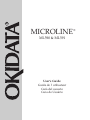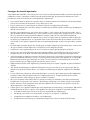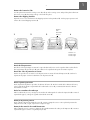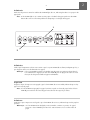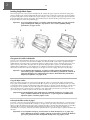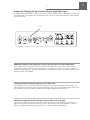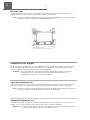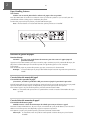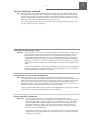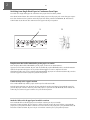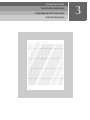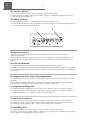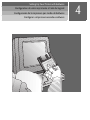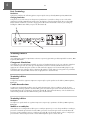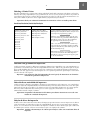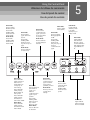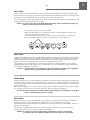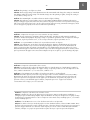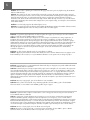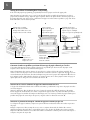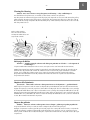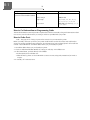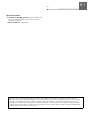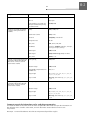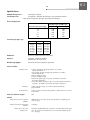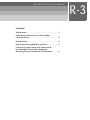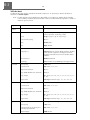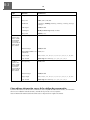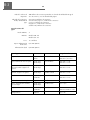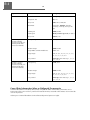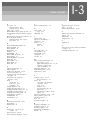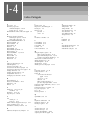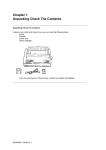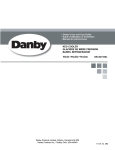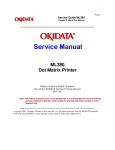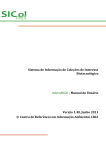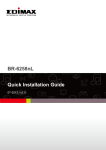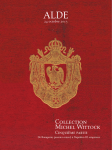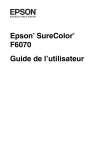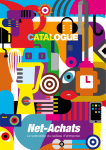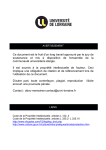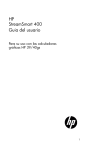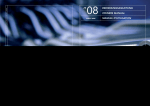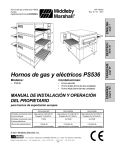Download MICROLINE - White Ware, Inc
Transcript
R
MICROLINE
ML590 & ML591
User’s Guide
Guide de l' utilisateur
Guiá del usuario
Guia do Usuário
®
Every effort has been made to ensure that the information in this document is complete, accurate and up-to-date.
OKIDATA assumes no responsibility for the results of errors beyond its control. Okidata also cannot guarantee
that changes in software and equipment made by other manufacturers, and referred to in this handbook, will not
affect the applicability of the information in this manual. Mention of software products manufactured by other
companies does not necessarily constitute endorsement by Okidata.
© 1994, 1995, 1996, 1998, 2001 by Okidata.
Revised edition, September 2001.
Written and produced by the Okidata Training & Publications Department. Please address any comments on this
publication to:
Training & Publications Department
Okidata, Division of Oki America, Inc.
2000 Bishops Gate Blvd.
Mount Laurel, NJ 08054-3405
OKIDATA and MICROLINE are registered trademarks/marques déposées/marcas eegistradas, Oki Electric Industry Company, Ltd. OKISMART TYPER is a trademark of Oki Electric Industry Company, Inc.
ENERGY STAR is a registered trademark of the United States Environmental Protection Agency.
IBM and PC are registered trademarks of International Business Machines Corporation.
Epson is a registered trademark of Epson America, Inc.
Year 2000 Compliance
All products currently sold by Okidata are Year 2000 Compliant. Each product contains information technology
that accurately processes date and time data between the years 1999 and 2000. These products, when used in
combination with products purchased from other manufacturers, whose products properly exchange date and
time information, will accurately process the date and time. All future products are committed to meeting the
same Year 2000 compliance.
ENERGY STAR®
As an ENERGY STAR partner, Okidata
has determined that this product meets
the ENERGY STAR guidelines for energy
efficiency.
Important Safety Instructions
Your OKIDATA printer has been carefully designed to give you years of safe, reliable performance. As with all
electrical equipment, however, there are a few basic precautions you should take to avoid hurting yourself or
damaging the unit:
•
•
•
•
•
•
•
•
•
•
•
•
•
•
Read the setup and operating instructions in this handbook carefully. Be sure to save it for future reference.
Read and follow all warning and instruction labels on the printer itself.
Unplug the printer before you clean it. Use only a damp cloth; do not use liquid or aerosol cleaners.
Place your printer on a firm, solid surface. If you put it on something unsteady, it might fall and be damaged;
if you place it on a soft surface, such as a rug, sofa, or bed, the vents may be blocked, causing it to overheat.
To protect your printer from overheating, make sure no openings on the printer are blocked. Don’t put the
printer on or near a heat source, such as a radiator or heat register. If you put the printer in any kind of enclosure, make sure it is well ventilated.
The printhead can get quite hot when it’s been printing for a length of time. Don’t touch the printhead until
it’s had a chance to cool.
Do not use your printer near water, or spill liquid of any kind into it.
Be certain that your power source matches the rating listed on the back of the printer. If you're not sure,
check with your dealer or with your local power company.
Your printer has a grounded, 3-prong plug as a safety feature, and it will only fit into a grounded outlet. If
you can't plug it in, chances are you have a non-grounded outlet; contact an electrician to have it replaced
with a grounded outlet. Do not use an adapter to defeat the grounding.
The printer must be installed near a power outlet which remains easily accessible.
To avoid damaging the power cord, don’t put anything on it or place it where it will be walked on. If the
cord becomes damaged or frayed, replace it immediately.
If you’re using an extension cord or power strip with the printer, make sure that the total of the amperes
required by all the equipment on the extension is less than the extension’s rating. Generally, the total ratings
of all equipment plugged into any one power line should not exceed 15 amperes. Don’t exceed this unless
you know that the power line your equipment is plugged into has a rating above 15 amperes.
Aside from the routine maintenance described in this handbook, don’t try to service the printer yourself;
opening the cover may expose you to shocks or other hazards. Don’t make any adjustments other than those
outlined in the handbook — you might cause damage requiring extensive repair work.
If anything happens that indicates that your printer is not working properly or has been damaged, unplug it
immediately and have your printer serviced. These are some of the things to look for:
⇒ The power cord or plug is frayed or damaged.
⇒ Liquid has been spilled into the housing, or the printer has been exposed to water.
⇒ The printer has been dropped or its cabinet has been damaged.
⇒ The printer doesn't function normally when you're following the operating instructions.
Consignes de sécurité importantes
Votre imprimante OKIDATA a été conçue pour vous assurer un fonctionnement fiable et sécuritaire pendant de
nombreuses années. Cependant, comme avec tout matériel électrique, des précautions élémentaires sont à
prendre pour éviter de vous blesser ou d'endommager l'imprimante :
•
•
•
•
•
•
•
•
•
•
•
•
•
•
Lisez attentivement les directives contenues dans ce manuel concernant l'installation et le fonctionnement.
Conservez ce manuel afin de pouvoir vous y référer par la suite.
Lisez et suivez tous les avertissements et directives figurant sur l'imprimante elle-même.
Débranchez l'imprimante avant de la nettoyer. N'utilisez qu'un chiffon humide. N'utilisez pas de détergents
liquides ou en aérosol.
Installez votre imprimante sur une surface dure et stable; si vous la posez sur une surface instable, elle risque de tomber et d'être endommagée. Si vous la placez sur une surface molle, telle qu'un tapis, un sofa ou
un lit, les fentes d'aération peuvent être obstruées; cela qui risque de faire surchauffer l'imprimante.
Pour prévenir toute surchauffe de l'imprimante, assurez-vous que toutes les ouvertures sont bien dégagées.
Ne placez pas l'imprimante sur ou à proximité d'une source de chaleur telle qu'un radiateur ou une sortie
d'air chaud. Si vous placez l'imprimante dans une enceinte quelconque, assurez-vous que celle-ci est bien
aérée.
La tête d'impression peut devenir très chaude après un temps d'impression relativement long. Assurez-vous
de ne pas toucher la tête d'impression avant qu'elle ait eu le temps de refroidir.
N'utilisez pas votre imprimante près de l'eau; ne renversez aucun liquide quel qu'il soit dessus.
Assurez-vous que votre alimentation électrique correspond bien aux spécifications figurant à l'arrière de
l'imprimante. En cas de doute, consultez votre détaillant ou contactez la compagnie électrique locale.
Votre imprimante est équipée, par mesure de sécurité, d'une prise à trois broches ne pouvant s'adapter qu'à
une prise comportant une mise à la terre. Si vous ne pouvez pas brancher votre imprimante, il s'agit probablement d'une ancienne prise électrique sans mise à la terre; contactez un électricien pour la faire remplacer. N'utilisez pas un adapteur pour contourner la mise à la terre.
Impérativement installer cette imprimante à proximité d’une prise sceteur à laquelle on pourra facilement
accéder.
Afin d'éviter d'endommager le cordon d'alimentation, ne posez rien dessus et ne le placez pas dans un
endroit où on pourrait marcher dessus. Si le cordon est endommagé ou dénudé, remplacez-le immédiatement.
Si vous utilisez une rallonge ou une barrette électrique, assure-vous que l'ampérage total de l'équipement
connecté à cette rallonge est bien inférieur à l'ampérage de celle-ci. L'ampérage total une fois tout le
matériel connecté à cette rallonge ne doit pas excéder 15 ampères.
Mis à part l'entretien normal décrit dans ce manuel, ne tentez pas d'effectuer vous-même l'entretien de
l'imprimante; vous pourriez vous exposer à des décharges électriques ou à d'autres risques en tentant de
l'ouvrir. Ne faites aucun ajustement autres que ceux spécifiés dans le manuel, vous pourriez causer des
dégâts importants à votre imprimante.
Si quoi que ce soit se produit indiquant que votre imprimante ne fonctionne pas correctement, débranchezla immédiatement et faites-la réparer. Voici quelques-uns des points auxquels il faut prêter attention :
⇒ Le cordon d'alimentation ou les fils de la prise sont dénudés ou endommagés.
⇒ Du liquide a été renversé sur l'imprimante, ou celle-ci a été exposée à l'humidité.
⇒ L'imprimante est tombée ou le boîtier a été endommagé.
⇒ L'imprimante ne fonctionne pas normalement lorsque vous suivez les directives d'utilisation.
Instrucciones Importantes De Seguridad
Su impresora OKIDATA ha sido cuidadosamente diseñada para prestar muchos años de operación segura y confiable. No obstante, igual que con todos los equipos eléctricos, deben tomarse ciertas medidas básicas de precaución para evitar daños personales o al equipo.
•
•
•
•
•
•
•
•
•
•
•
•
•
•
Lea con atención las instrucciones de instalación y operación contenidas en este manual. Guarde el manual
como referencia para el futuro.
Lea y obedezca todas las etiquetas de advertencia y de instrucciones adheridas a la impresora.
Desenchufe la impresora antes de limpiarla. Utilice solamente un paño humedecido; evite los limpiadores
l¡quidos o en aerosol.
Coloque la impresora sobre una superficie firme y sólida. Si se coloca en una superficie inestable, tiene el
riesgo de caer y dañarse; si se la coloca sobre una superficie blanda, como una alfombra, un sofá o cama,
pueden bloquearse los orificios de ventilación causando su sobrecalientamiento.
Para evitar el sobrecalentamiento de la impresora, compruebe que las aberturas de ventilación no estén bloqueadas. No sitúe la impresora cerca de fuentes de calor, como radiadores o conductos de suministro de
aire caliente. Si se pondrá la impresora dentro de un espacio cerrado de cualquier tipo, asegúrese que
cuente con suficiente ventilación.
La cabeza de impresión puede alcanzar temperaturas elevadas luego de imprimir durante cierto tiempo. No
toque la cabeza de impresión antes que se enfríe.
No use la impresora cerca de agua ni derrame líquidos de ninguna clase dentro de ella.
Verifique que la corriente eléctrica coincide con la capacidad nominal indicada en la parte posterior de la
impresora. Si no está seguro, consulte con el distribuidor o la empresa eléctrica local.
La impresora tiene un enchufe con puesta a tierra de tres contactos que sólo entra en un tomacorriente con
puesta a tierra. Si no puede enchufarlo, es posible que tenga un tomacorriente antiguo sin conexión a tierra;
llame a un electricista y hágalo reemplazar. No utilice adaptadores para anular la puesta a tierra.
Esta impresora deberá instalarse cerca de una toma de corriente, que deberá permanecer fácilmente
accesible.
Para no dañar el cable eléctrico, no coloque nada sobre el mismo ni lo extienda donde pueda ser pisado. Si
el cordón se daña o desgasta cámbielo inmediatamente. (Vea la Guía de Servicio adjunta para información
sobre piezas de repuesto.)
Si se ha conectado la impresora por medio de una extensión o un tomacorriente múltiple, asegúrese que el
amperaje total requerido por todos los equipos conectados a la extensión sea menor que su capacidad nominal. La capacidad nominal total de todos los aparatos enchufados en el tomacorriente múltiple no debe ser
mayor de 15 amperios.
Además del mantenimiento de rutina descrito en este manual, no intente prestar servicio a la impresora por
símismo; abrir la cubierta puede exponerlo a choques eléctricos u otros riesgos. No realice otros ajustes que
no sean los descritos en el manual, pues pueden causarse daños que requieran de mayores reparaciones.
Si algo indicara que la impresora no está funcionando correctamente o que está dañada, desenchúfela
inmediatamente y mándela a reparar. Estas son algunas de las cosas que debe buscar:
⇒ Cable o enchufe eléctrico deteriorado o dañado.
⇒ Líquido derramado en la impresora o contacto con el agua.
⇒ La impresora ha sido dejada caer o el gabinete se ha dañado.
⇒ La impresora no funciona normalmente luego de seguir las instrucciones de operación.
Instruções Importantes Sobre Segurança
Sua impressora OKIDATA foi projetada cuidadosamente para oferecer-lhe desempenho seguro e confiável por
muitos anos. Entretanto, como com qualquer equipamento elétrico, você deve tomar algumas precauções básicas para evitar se machucar ou avariar a impressora:
•
•
•
•
•
•
•
•
•
•
•
•
•
Leia atenciosamente as instruções deste manual sobre configuração e operação. Mantenha-o à mão para
consultas futuras.
Leia e observe todas as instruções e avisos das etiquetas localizadas na impressora.
Antes de limpar a impressora, desconecte-a da tomada. Use somente um pano úmido; não use limpadores
líquidos ou em aerosol.
Coloque a impressora sobre uma superfície firme e sólida. Se você colocá-la sobre superfície instável, ela
poderá cair e sofrer avarias; se você colocá-la sobre uma superfície macia, tal como um tapete, sofá, ou
cama, poderá haver bloqueio da ventilação, causando superaquecimento da impressora.
Para proteger a impressora do superaquecimento, certifique-se de que todas as aberturas da impressora não
estão bloqueadas. Não coloque a impressora sobre ou perto de fontes de calor, tal como aquecedores ou
calefação. Se você colocá-la em qualquer tipo de envoltório, assegure-se de que esteja bem ventilada.
Não use a impressora perto da água, e tampouco derrame qualquer líquido no seu interior.
Certifique-se de que a fonte de energia é compatível com a voltagem nominal listada na parte traseira da
impressora. Se você não tiver certeza, verifique com seu revendedor ou com a companhia de energia
elétrica local.
Sua impressora tem um plugue de 3 pinos ligado à terra, como característica de segurança, que se encaixa
somente em uma tomada aterrada. Se não for possível conectá-lo, é provável que a tomada seja obsoleta,
sem ligação à terra; contate um eletricista para substituir a tomada. Não use adaptadores para anular o aterramento.
Esta impressora deve ser instalada perto de uma tomada de corrente eléctrica, que deve permanecer de fácil
acesso.
Para impedir avarias no cabo de energia, evite colocar qualquer coisa sobre ele, ou colocá-lo em local onde
possa ser pisoteado. Se o cabo apresentar avarias ou desgastar-se, substitua-o imediatamente.
Se você usar um cabo de extensão ou filtro de linha com a impressora, certifique-se de que o total de
ampères exigido por todos os equipamentos na extensão seja menor do que a potência da extensão. O total
da potência de todos os equipamentos conectados na extensão não deve exceder 15 ampères.
Além da manutenção de rotina descrita neste manual, evite realizar você mesmo qualquer tipo de assistência técnica na impressora; abrir o gabinete pode expô-lo a choques ou outros riscos. Não faça nenhum
ajuste além daqueles mencionados no manual — você poderá causar avarias que exigirão reparos extensivos.
Se alguma coisa acontecer indicando que sua impressora não está funcionando adequadamente, ou foi
avariada, desconecte-a imediatamente da tomada e envie-a para a assistência técnica. Estes são alguns itens
para serem verificados:
⇒ O cabo de energia ou plugue está desgastado ou danificado.
⇒ Foi derramado líquido no gabinete, ou sua impressora foi exposta à água.
⇒ A impressora foi derrubada, ou seu gabinete foi danificado.
⇒ A impressora não opera normalmente segundo as instruções de operação.
Table of Contents: English
1: Setting Up Your Printer ...................................
Unpacking ......................................................
Check The Contents ....................................
Remove the Protective Film ........................
Remove the Shipping Retainers ...................
Install the Ribbon Cartridge .........................
Connect to Your Computer and to
the Power Line .........................................
Turn on the Printer ......................................
1
2
2
3
3
4
5
6
2: Loading Paper ................................................. 7
Single-Sheet Paper .......................................... 8
Preliminaries ............................................... 9
Loading Single-Sheet Paper ........................10
Setting the Top of Form for
Single-Sheet Paper .....................................12
Temporarily Changing the Top of Form
Setting for Single-Sheet Paper ..................13
Rear-Feed Paper .............................................14
Preliminaries ..............................................15
Loading Rear-Feed Paper ...........................16
Temporarily Changing the Top of
Form Setting for Rear-Feed Paper .............19
Paper Handling Features ................................20
Tear Feature ...............................................20
Form Tear-Off Feature ................................21
Paper Park Feature .....................................24
Switching from Continous-Form Paper to
Single-Sheet Paper ...................................25
Switching from Single-Sheet Paper to
Continuous-Form Paper ...........................26
3: Testing Your Printer ........................................27
The Font Test (Self Test) ..................................28
The Rolling ASCII Test ....................................28
4: Setting Up Your Printer with Software ...........29
Basic Terminology ..........................................30
Emulations .................................................30
Changing Emulations .....................................30
Selecting a Printer Driver ...............................31
5: Using the Control Panel .................................32
Print Mode .....................................................36
Indicator Lights ..........................................36
Menu Mode ...................................................38
Entering the Menu Mode ............................39
Exiting the Menu Mode ..............................39
The Printer Menu .......................................40
Active Buttons in Menu Mode ....................41
6: Problem Solving & Maintenance ....................42
Problem Solving .............................................43
Clearing Rear-Feed Paper Jams ..................48
Solving the Problem of Continuing
Rear-Feed Jamming ..................................49
Clearing Single-Sheet Feed Jams ................51
Cleaning the Housing .....................................52
7: Accessories & Replacement Parts ...................53
Accessories ....................................................54
Replacement Parts .........................................54
Reference Section 1: English ..............................55
Reference Section 2: French ..............................64
Reference Section 3: Spanish .............................75
Reference Section 4: Portuguese ........................84
Table des matries: Français
1: Installation de votre imprimante.................... 1
Déballage....................................................... 2
Vérification du contenu .............................. 2
Retrait du film protecteur ............................ 3
Retrait des cales de protection en carton..... 3
Installation de la cartouche de ruban .......... 4
Connexion de votre ordinateur et
branchement sur l'alimentation électrique 5
Mise sous tension de l'imprimante.............. 6
2: Chargement du papier ................................... 7
Feuilles individuelles ...................................... 8
Préliminaires............................................... 9
Chargement de feuilles individuelles ........ 10
Définition de la marge supérieure pour
les feuilles individuelles .......................... 12
Modification temporaire du paramètre
de marge supérieure pour les feuilles
individuelles ........................................... 13
Alimentation arrière du papier...................... 14
Préliminaires............................................. 15
Chargement du papier par la voie
d’alimentation arrière.............................. 16
Modification temporaire du paramètre
de marge supérieure pour une
alimentation arrière du papier................. 19
Fonctions de gestion du papier ..................... 20
Fonction découpe..................................... 20
Fonction de découpe du papier ................ 21
Fonction de stationnement du papier........ 24
Remplacement du papier en continu
par des feuilles individuelles ................... 25
Remplacement des feuilles individuelles
par du papier en continu......................... 26
3: Test de votre imprimante ............................. 27
Test des fontes (auto test) .............................. 28
Test ASCII de défilement ............................... 28
4: Configuration de votre imprimante à l'aide
du logiciel .................................................... 29
Terminologie de base.................................... 30
Emulations................................................ 30
Changement d’émulations ............................ 30
Sélection d'un gestionnaire d'impression...... 31
5: Utilisation du tableau de commande ........... 32
Mode Impression.......................................... 36
Voyants lumineux ..................................... 36
Mode Menu.................................................. 38
Accès au mode Menu ............................... 39
Comment quitter le mode Menu ............... 39
Le menu de l’imprimante.......................... 40
Boutons actifs en mode Menu................... 41
6: Résolution des problèmes et entretien ......... 42
Résolution des problèmes............................. 43
Suppression des bourrages de papier
alimenté par l'arrière .............................. 48
Comment résoudre un problème
persistant de bourrage de papier
alimenté par l’arrière .............................. 49
Suppression des bourrages de feuilles
de papier individuelles ........................... 51
Nettoyage du boîtier..................................... 52
7: Accessoires et pièces de rechange ............... 53
Accessoires .................................................. 54
Pièces de rechange....................................... 54
Section de référence 1 : Anglais....................... 55
Section de référence 2: Français ...................... 64
Section de référence 3 : Espagnol .................... 75
Section de référence 4 : Portugais ................... 84
Contenido: Español
1: Instalación de la impresora ............................ 1
Desembalaje................................................... 2
Comprobación del contenido ..................... 2
Retire la película protectora........................ 3
Retire los retenedores de embarque ............ 3
Instale el cartucho de cinta ......................... 4
Conecte la impresora a la computadora
y a la fuente de alimentación .................... 5
Encienda la impresora ................................ 6
2: Carga del papel .............................................. 7
Hojas sueltas .................................................. 8
Preparación ................................................ 9
Carga de hojas sueltas .............................. 10
Definición del margen superior para
hojas sueltas ........................................... 12
Cambio provisional del margen superior
para una hoja suelta................................ 13
Papel alimentado desde atrás........................ 14
Preparación .............................................. 15
Carga de papel de alimentación
desde atrás.............................................. 16
Cambio provisional de la definición
del margen superior para el papel
alimentado desde atrás .......................... 19
Características de manejo de papel............... 20
Característica de separador de papel ........ 20
Característica de separador de papel ........ 21
Característica de estacionamiento
del papel (Paper Park) ............................. 24
Cambio de papel continuo a hoja suelta... 25
Cambio de hoja suelta a papel continuo... 26
3: Comprobación de la impresora.................... 27
La autocomprobación de las fuentes
(autocomprobación).................................... 28
La comprobación Rolling ASCII .................... 28
4: Configuración de la impresora por medio de
Software ....................................................... 29
Terminología básica...................................... 30
Emulaciones ............................................. 30
Cambio de emulaciones ............................... 30
Selección de un controlador de impresora.... 31
5: Uso del panel de control.............................. 32
Modo de Impresión ..................................... 36
Luces indicadoras ..................................... 36
Modo Menu ................................................. 38
Ingreso en el modo Menu ........................ 39
Salida del modo Menu ............................. 39
El menú de la impresora ........................... 40
Botones activos en el modo Menu ............ 41
6: Solución de problemas y mantenimiento ..... 42
Solución de problemas ................................. 43
Para eliminar atascos de papel
alimentado desde atrás............................ 48
Solución de los atascos continuos
del papel alimentado desde atrás ............ 49
Eliminando atascos de hojas sueltas.......... 51
Limpieza del alojamiento ............................. 52
7: Accesorios y piezas de recambio ................. 53
Accesorios .................................................... 54
Piezas de reemplazo..................................... 54
Sección de referencia 1: Inglés......................... 55
Sección de referencia 2: Francés...................... 64
Sección de referencia 3: Español...................... 75
Sección de referencia 4: Portugués .................. 84
Indice: Português
1: Instalação da impressora .................................
Desembalagem ...............................................
Verificação do conteúdo ...............................
Remoção do plástico protetor .......................
Remoção dos materiais de
acondicionamento ......................................
Instalação do cartucho de fita .......................
Conexão com o computador e à rede
elétrica .......................................................
Ligar a impressora .........................................
1
2
2
3
3
4
5
6
2: Colocação do papel ........................................ 7
Folhas avulsas de papel ................................... 8
Preliminares .................................................. 9
Colocação de folha avulsa de papel .............10
Ajuste do início da impressão para folhas
avulsas de papel ........................................12
Modificação temporária do início da
impressão para folhas avulsas de papel ......13
Alimentação de papel por trás ........................14
Preliminares .................................................15
Colocação do papel para alimentação
por trás ......................................................16
Modificação temporária do início da
impressão para alimentação de papel
por trás ......................................................19
Características de manuseio do papel .............20
Característica de destacar papel ...................20
Destacar o formulário ..................................21
Característica de posicionar o papel .............24
Mudar de formulário contínuo para folha
avulsa de papel ..........................................25
Mudar de folha avulsa de papel para
formulário contínuo ...................................26
3: Teste da impressora ........................................27
O teste de fontes (autoteste) ............................28
O teste Rolling ASCII ......................................28
4: Configurar a impressora usando o software ...29
Terminologia básica .......................................30
Emulações ...................................................30
Modificar as emulações .................................30
Seleção do driver de impressão ......................31
5: Uso do painel de controle ..............................32
Modo imprimir ...............................................36
Luzes indicadoras ........................................36
Modo Menu .................................................38
Como entrar no modo Menu ........................39
Como sair do modo Menu ...........................39
O menu da impressora .................................40
Botões ativos no modo Menu .......................41
6: Manutenção da impressora e solução de
problemas ......................................................42
Solução de problemas ....................................43
Eliminar bloqueio de papel na
alimentação por trás ..................................48
Solucionar o problema de bloqueio
contínuo de papel na alimentação
por trás ......................................................49
Eliminar bloqueios de folhas avulsas ............51
Limpeza do gabinete ......................................52
7: Acessórios e peças de reposição .....................53
Acessórios ......................................................54
Peças de reposição.........................................54
Seção de consulta 1: Inglês ................................55
Seção de consulta 2: Francês .............................64
Seção de consulta 3: Espanhol ...........................75
Seção de consulta 4: Português ..........................84
Setting Up Your Printer
Installation de votre imprimante
Instalación de la impresora
Instalação da impressora
1
1
2
Unpacking
Printer
Imprimante
Impresora
Impressora
Check The Contents
Unpack your printer and check to be sure you have the
following items:
• printer
• diskette
• power cord
• ribbon cartridge
If you are missing any of these items, contact your dealer
immediately
Diskette
Disquette
Disquete
Disquete
Power cord
Cordon d’alimentation
Cable de alimentación
Cabo de energia
Déballage
Vérification du contenu
Déballez votre imprimante et vérifiez que vous possédez bien les éléments suivants :
• imprimante
• disquette
• cordon d'alimentation
• cartouche de ruban
Si l'un de ces éléments manque, contactez immédiatement votre détaillant.
Desembalaje
Comprobación del contenido
Desembale la impresora y compruebe para asegurarse que tenga los siguientes elementos:
• impresora
• disquete
• cable de alimentación
• cartucho de cinta
Si le falta uno de estos elementos, llame inmediatamente a su distribuidor.
Desembalagem
Verificação do conteúdo
Retire sua impressora da embalagem que deverá conter os seguintes itens:
• impressora
• disquete
• cabo de energia
• cartucho de fita
Se estiver faltando algum item, contacte imediatamente seu revendedor.
Ribbon cartridge
Cartouche de ruban
Cartucho de la cinta
Cartucho de fita
1
3
Remove the Protective Film
Peel the plastic film from the carriage cover (1). Pull up on the carriage cover and peel the plastic film from
the access cover (2), then swing carriage cover back into place.
Remove the Shipping Retainers
Open the access cover and remove the shipping retainer for the printhead (1). Lift the paper separator and
remove the second shipping retainer (2).
.
1
2
3
Retainer
Cale
Retenedor
Protetor
4
Lift here
Soulevez ici
Levante aquí
Levante aqui
Retrait du film protecteur
Décollez le film en plastique recouvrant le capot du chariot (1). Tirez sur le capot du chariot et décollez le
film en plastique du capot d'accès (2), puis rabaissez le capot du chariot pour le remettre en place.
Retrait des cales de protection en carton
Ouvrez le capot d’accès et retirez la cale de protection en carton de la tête d’impression (3). Soulevez le
séparateur de papier et retirez la deuxième cale de protection (4).
Retire la película protectora
Retire la película de plástico que cubre la cubierta del carro (1). Tire hacia arriba de la cubierta del carro y
retire la película de plástico separándola de la cubierta de acceso (2), a continuación mueva la cubierta
nuevamente a su sitio.
Retire los retenedores de embarque
Abra la cubierta de acceso y extraiga los retenedores de embarque de la cabeza de impresión (3). Levante el
separador de papel y extraiga el segundo retenedor de envío ( 4).
Remoção do plástico protetor
Retire o plástico protetor da tampa do carro (1). Levante a tampa do carro e retire a película protetora da
tampa de acesso (2), a seguir, reposicione a tampa no lugar.
Remoção dos materiais de acondicionamento
Abra a tampa de acesso e remova os materiais de acondicionamento do cabeçote de impressão (3). Levante o
separador do papel e remova a segunda proteção (4).
1
4
Install the Ribbon Cartridge
Note: Leave the ribbon shield on the cartridge!
Make sure the printer is turned off. Slide the printhead to the center of the platen (1). Holding the ribbon
cartridge as shown (2), fit the grooves in the flat end of the cartridge over the posts on the ribbon plate ( 3).
Lower the front of the cartridge over the printhead until it snaps into place (4). Turn the knob in the direction
of the arrow on the cartridge to take up the ribbon slack (5).
1
2
Ribbon shield
Protection du ruban
Protector de la cinta
Proteção da fita
3
4
5
Knob
Bouton de manoeuvre
Perilla
Pino de avanço da fita
Installation de la cartouche de ruban
Remarque : Ne retirez pas la protection du ruban de la cartouche !
Vérifiez que l'imprimante est hors tension. Faites coulisser la tête d'impression vers le centre du rouleau
d'impression (1). Tenez la cartouche de ruban comme indiqué, (2), faites correspondre les rainures de
l'extrémité plate de la cartouche avec les broches du rouleau de ruban (3). Abaissez l'avant de la cartouche
en la positionnant par-dessus la tête d'impression et en poussant jusqu'à ce qu'elle s'enclenche en place (4).
Tournez le bouton de manoeuvre dans la direction indiquée par la flèche de la cartouche afin de tendre le
ruban (5).
Instale el cartucho de cinta
Nota : ¡Deje el protector de la cinta en el cartucho!
Asegúrese de que la impresora esté apagada. Deslice la cabeza de impresión hacia el centro del rodillo ( 1).
Sosteniendo el cartucho de cinta como se muestra (2), introduzca las ranuras en el extremo plano del
cartucho sobre los montantes en la placa de la cinta (3). Baje la parte delantera del cartucho sobre la cabeza
de impresión hasta que se ajuste en su sitio (4). Gire la perilla en la dirección de la flecha en el cartucho para
ajustar la cinta (5).
Instalação do cartucho de fita
Observação : Deixe a proteção da fita no cartucho!
Certifique-se que a impressora está desligada. Deslize o cabeçote de impressão para o centro do cilindro (1).
Segurando o cartucho de fita conforme mostrado (2), ajuste as ranhuras da parte plana do cartucho sobre os
pinos do mecanismo propulsor da fita(3). Abaixe a frente do cartucho sobre o cabeçote até que encaixe com
um estalido (4). Gire o pino na direção da seta do cartucho para eliminar a folga da fita (5).
1
5
Connect to Your Computer and to the Power Line
Turn both the computer and the printer off. Plug the parallel interface cable (you must supply the cable) into
the parallel interface port on the back of the printer (1) and secure it in place with the wire loops (2).
Note: FCC regulations require the use of a shielded cable no longer than 6 ft. (1.8 m).
Plug the power cord into the power socket on the back of the printer (3), then plug the other end into a
grounded outlet.
1
2
3
Connexion de votre ordinateur et branchement sur l’alimentation électrique
Mettez l'ordinateur et l'imprimante hors tension. Branchez le câble d'interface parallèle (le câble n'est pas
fourni) dans le port d'interface parallèle situé à l'arrière de l'imprimante (1) et fixez le tout en place à l'aide
des boucles de fil métallique (2).
Remarque : Utilisez un câble blindé ne dépassant pas 6 pieds de long (1.8 m).
Branchez le cordon d'alimentation dans la prise électrique située à l'arrière de l'imprimante (3), puis
branchez l'autre extrémité dans la prise de mise à la terre
Conecte la impresora a la computadora y a la fuente de alimentación
Apague la computadora y la impresora. Enchufe el cable de interfaz paralelo (usted debe proporcionar este
cable) en el puerto de interfaz paralelo en la parte posterior de la impresora (1) y fíjelo en su sitio con los
sujetadores de alambre (2).
Nota : Utilice un cable blindado de no más de 1,8m (6 pies) de largo.
Enchufe el cable de alimentación en el zócalo de alimentación en la parte posterior de la impresora (3), a
continuación enchufe el otro extremo en un tomacorriente con puesta a tierra.
Conexão com o computador e à rede elétrica
Desligue o computador e a impressora. Conecte o cabo de interface paralela (você deve comprar o cabo) na
porta de interface paralela localizada na parte traseira da impressora (1) e prenda-o no lugar com os grampos
(2).
Observação : Use um cabo blindado com comprimento máximo de 1,8 m.
Conecte o cabo de energia na parte traseira da impresora (3), a seguir, conecte a outra extremidade na
tomada aterrada.
1
6
Turn on the Printer
Turn on the printer (the power switch is on the right side of the housing).
The printhead crosses back and forth along the platen and the pins gently fire to determine the printhead gap
setting. The POWER light (1) comes on. The ALARM light (2) also comes on, indicating that there is no paper
loaded.
1
2
Mise sous tension de l’imprimante
Mettez l'imprimante sous tension (l'interrupteur de mise sous tension est situé sur le côté droit du boîtier).
La tête d'impression coulisse latéralement le long du rouleau d'impression et les broches se déclenchent afin
de déterminer le paramètre d'épaisseur du papier. Le voyant POWER (1) s'allume. Le voyant ALARM (2)
s'allume lui aussi, indiquant qu'il n'y a pas de papier dans l'imprimante.
Encienda la impresora
Encienda la impresora (el conmutador de encendido está en el lado derecho del alojamiento).
La cabeza de impresión cruza en ambos sentidos a lo largo del rodillo y los pines se disparan suavemente
para determinar la separación de cabeza establecida. Se enciende la luz POWER (1). Así mismo se enciende
la luz ALARM (2), indicando que no hay papel cargado.
Ligar a impressora
Ligue a impressora (o interruptor está no lado direito do gabinete).
O cabeçote de impressão movimenta-se ao longo do cilindro e os pinos se posicionam para determinar o
ajuste da distância do cabeçote. A luz POWER (1) acende. A luz ALARM (2) também acende, indicando que
não há papel na impressora.
Loading Paper
Chargement du papier
Carga de papel
Colocação do papel
2
2
8
Single-Sheet Paper
Use single-sheet paper for letterhead stationery, memos, and
envelopes. It is also recommended for printing graphs and
charts because it provides the most accurate control of the
paper, producing solid black graphics and vibrant color
charts.
Note: If you have continuous-form paper in the paper
path, press the PARK button on the front panel to
remove it from the path before loading
single-sheet paper!
Feuilles individuelles
Utilisez des feuilles individuelles pour le papier à en-tête, les mémos et les enveloppes. Celles-ci sont
également recommandées pour l'impression de graphiques et de diagrammes puisqu’elles permettent un
contrôle plus précis du papier, en produisant des graphiques bien contrastés noir sur blanc et des diagrammes
aux couleurs vives.
Remarque : Si vous avez mis du papier en continu dans la voie d’alimentation, appuyez sur le bouton
PARK du panneau avant pour le dégager de cette voie avant de charger le plateau en
feuilles individuelles !
Hojas sueltas
Utilice hojas sueltas para papel con membrete, memos y sobres. También se recomienda para imprimir
gráficos y tablas porque proporciona un control más preciso del papel, produciendo gráficos de negros
sólidos y tablas de colores vibrantes.
Nota : Si tiene papel continuo en la ruta de papel pulse el botón PARK en el panel frontal para extraerlo
de la ruta de papel antes de cargar hojas sueltas!
Folhas avulsas de papel
Use a alimentação de folhas avulsas de papel para papéis timbrados, memorandos e envelopes. É também
recomendada para imprimir gráficos e quadros porque oferece o controle mais preciso do papel, produzindo
gráficos em preto-e-branco e quadros coloridos vibrantes com qualidade de impressão estável.
Observação : Se houver formulário contínuo no percurso do papel, pressione o botão PARK no painel
frontal para removê-lo antes de colocar a folha avulsa de papel!
2
9
Preliminaries
Make sure the printer is turned on and that the ALARM light (1) is on, indicating that there is no paper in the
paper path.
Note: If the ALARM light is off, continuous-form paper is loaded in the paper path. Press the PARK
button (2) to remove it from the path before attempting to load single-sheet paper.
1
2
Préliminaires
Vérifiez que l'imprimante est bien sous tension et que le voyant ALARM (1) est allumé, indiquant qu'il n'y a
pas de papier dans la voie d'alimentation en papier.
Remarque : Si le voyant ALARM est éteint, cela indique que du papier en continu est chargé dans la
voie d'alimentation. Appuyez sur le bouton PARK (2) pour le dégager de cette voie avant
d'essayer de charger des feuilles de papier individuelles.
Preparación
Asegúrese de que la impresora está apagada y que la luz ALARM (1) esté encendida, indicando que no hay
papel en la ruta de papel.
Nota : Si la luz ALARM está apagada, hay papel continuo cargado en la ruta de papel. Pulse el botón
PARK (2) para extraerlo de la ruta de papel antes de tratar de cargar hojas sueltas.
Preliminares
Certifique-se que a impressora está ligada e que a luz ALARM (1) está acesa, indicando que não há papel no
percurso.
Observação : Se a luz ALARM estiver desligada, existe formulário contínuo no percurso do papel.
Pressione o botão PARK (2) para removê-lo antes de tentar colocar a folha avulsa de
papel.
2
10
Loading Single-Sheet Paper
Move the paper lever to the position marked TOP (1). Unsnap the paper separator from the housing, then
swing it upright to the position illustrated (2): make sure the wire feed guide is against the separator. Adjust
the paper feed guides to fit the width of the paper and place a sheet of paper in the paper separator ( 3). The
paper automatically feeds into the printer. The printhead travels back and forth, gently firing its pins to sense
the paper thickness and set the printhead gap.
Important! If you are printing envelopes, you need to enter the printer Menu, go to the “Top Feed”
group and change the setting for “Gap Control” to 6 to ensure optimum printing
performance (see pages 39-41).
1
2
3
Chargement de feuilles individuelles
Placez le levier d'entraînement du papier sur la position TOP (1). Dégagez le séparateur de papier du boîtier,
puis mettez-le en position verticale comme indiqué sur l'illustration ( 2) : vérifiez que le guide métallique
d'alimentation est plaqué contre le séparateur. Ajustez les guides-papier selon le format de papier que vous
utilisez et placez une feuille de papier dans le séparateur de papier (3). Le papier est automatiquement
alimenté dans l'imprimante. La tête d'impression se déplace latéralement, permettant aux broches de se
déclencher afin d'évaluer l'épaisseur du papier et de régler le levier de réglage de l'épaisseur du papier.
Important ! Si vous imprimez des enveloppes, vous devez accéder au menu de l'imprimante, puis
entrer dans le groupe "alimentation supérieure" et modifier le paramètre de "contrôle de
l'épaisseur du papier" en le remplaçant par la valeur 6 afin d'obtenir des performances
d'impression optimales (voir pages 39-41).
Carga de hojas sueltas
Mueva la palanca de papel a la posición marcada TOP (1). Libere el separador de papel del alojamiento,
luego gírelo enderezándolo a la posición ilustrada (2): asegúrese de que la guía de alimentación esté contra
el separador. Ajuste las guías de alimentación de papel para que se ajusten al ancho del papel y coloque una
hoja de papel en el separador de papel (3). El papel se alimentará automáticamente en la impresora. La
cabeza de impresión se transporta hacia adelante y atrás, disparando suavemente los pines para detectar el
espesor del papel y definir la separación de la cabeza de impresión.
¡Importante! Si está imprimiendo sobres, debe entrar en el Menú de la impresora, ir al grupo “Top
Feed” y cambiar la definición de “Gap Control” a 6 para asegurar un rendimiento de
impresión óptimo (consulte la páginas 39-41).
Colocação de folha avulsa de papel
Posicione a alavanca do papel em TOP 1). Desencaixe o separador do papel do gabinete, a seguir levante-o
para colocar na posição ilustrada (2): certifique-se de que a haste guia está posicionada contra o separador.
Ajuste as guias de alimentação do papel para a largura desejada e coloque uma folha de papel no separador
do papel. (3). O papel será alimentado automaticamente na impressora. O cabeçote de impressão
movimenta-se e seus pinos avançam suavemente para identificar a espessura do papel e ajustar a distância do
cabeçote.
Importante! Se você imprimir envelopes, precisará entrar no menu de impressão, ir ao grupo “Top
Feed” (Alimentação superior) e mudar o ajuste do “Gap Control” (Controle da distância)
para 6 para garantir um ótimo desempenho da impressão (veja páginas 39-41).
11
Note: If the sheet of paper doesn't feed in properly, the “15” light on the front panel flashes. To correct
this, press the SHIFT and RESET buttons simultaneously (1), then reload the paper.
1
Remarque : Si la feuille de papier n'est pas correctement alimentée dans l'imprimante, le voyant “15”
du panneau avant clignote. Pour corriger cela, appuyez simultanément sur les boutons
SHIFT et RESET (1), puis rechargez le papier.
Nota : Si la hoja de papel no se alimenta correctamente, destella la luz "15” en el panel delantero. Para
corregir esto, pulse simultáneamente los botones SHIFT y RESET (1), a continuación, vuelva a
cargar el papel.
Observação : Se a folha de papel não alimentar corretamente, a luz “15” do painel piscará. Para corrigir
isto, pressione simultaneamente os botões SHIFT e RESET (1), e depois recoloque o
papel.
2
2
12
Setting the Top of Form for Single-Sheet Paper
Make sure the printer is deselected (SEL light off—press the SEL button to deselect). To set the Top of Form (the
position where the first line of printing begins) for single-sheet paper, use the front panel buttons indicated
below (1). When you are done press the SEL button. The location of the printing is indicated by the red line
on the paper shield.
Red line
Ligne rouge
Línea roja
Luz vermelha
Note: To reset the Top of Form to the
factory default, turn off the
printer, then hold the PARK and
QUIET buttons while turning
the printer back on.
1
To set Top of Form higher, press and hold SHIFT button
while pressing LF button.
To set Top of Form lower, press and hold SHIFT button
while pressing LF/LOAD button.
Pour réduire la marge supérieure de la page, appuyez sur le
bouton SHIFT en le maintenant enfoncé en même temps
que vous appuyez sur le bouton LF.
Pour augmenter la marge supérieure de la page, appuyez
sur le bouton SHIFT en le maintenan enfoncé en même
temps que vous appuyez sur le bouton LF/LOAD.
Para elevar el margen superior, oprima el botón SHIFT
mientras pulsa el botón LF.
Para bajar el margen superior, oprima el botón SHIFT mie
tras pulsa el botón LF/LOAD.
Para ajustar o início da impressão mais para cima,
pressione e mantenha o botão SHIFT e aperte o botão LF.
Para ajustar o início da impressão mais para baixo, pressione e mantenha o botão SHIFT e aperte o botão
LF/LOAD.
Définition de la marge supérieure pour les feuilles indivicuelles
Vérifiez que l'imprimante est bien désélectionnée (voyant SEL éteint—appuyez sur le bouton SEL pour
désélectionner). Pour régler la marge supérieure (position où commence la première ligne d'impression) sur
les feuilles individuelles, utilisez les boutons du panneau avant indiqués ci-dessous ( 1). Une fois que vous
avez terminé, appuyez sur le bouton SEL. L'emplacement de l'impression est indiqué par la ligne rouge sur le
protecteur de papier.
Remarque : Pour remettre à jour la marge supérieure de la page, en fonction du paramètre par défaut
préétabli en usine, mettez l'imprimante hors tension, puis maintenez les boutons PARK et
QUIET enfoncés en même temps que vous remettez l'imprimante sous tension.
Definición del margen superior para hojas sueltas
Asegúrese que la impresora esté fuera de linea (luz SEL apagada—pulse el botón SEL para sacar de línea).
Para definir el margen superior (el lugar en donde se comienza a imprimir la primera línea) para hojas
sueltas, utilice los botones del panel delantero indicados más abajo ( 1). Cuando haya terminado, pulse el
botón SEL. La ubicación de la impresión está indicada por la línea roja en el protector del papel.
Nota : Para restaurar la parte superior del formulario a la opción por defecto de fábrica, apague la
impresora, luego oprima los botones PARK y QUIET mientras vuelve a encender la impresora.
Ajuste do início da impressão para folhas avulsas de papel
Certifique-se que a impressora não está selecionada (apagar luz SEL ¾pressione o botão SEL para
desselecionar). Para ajustar o início da impressão (a posição onde a primeira linha será impressa) para folhas
avulsas de papel, use os botões do painel conforme indicado abaixo (1). Quando estiver pronto, pressione o
botão SEL. A localização da impressão é indicada pela linha vermelha no protetor do papel.
Observação : Para restaurar os parâmetros de fábrica definidos para o início da impressão, desligue a
impressora, a seguir mantenha apertados os botões PARK e QUIET e ligue novamente a
impressora.
13
Temporarily Changing the Top of Form Setting for Single-Sheet Paper
To temporarily change the Top of Form setting for a page, deselect the printer (press SEL button) and press the
LF button (1) until you reach the Top of Form position you want to use. The printer retains this setting until the
next sheet feeds in.
1
Modification temporaire du paramètre de marge supérieure pour les feuilles individuelles
Pour modifier de façon temporaire le paramètre de la marge supérieure pour une page, désélectionnez
l'imprimante (appuyez sur le bouton SEL) et appuyez sur le bouton LF (1) jusqu'à ce que vous atteignez la
position de marge supérieure que vous souhaitez utiliser. L'imprimante conserve ce paramètre jusqu'à ce que
la feuille suivante soit alimentée.
Cambio provisional del margen superior para una hoja suelta
Para cambiar en forma provisional la definición del margen superior para una página, saque de linea a la
impresora (pulse el botón SEL) y pulse el botón LF (1) hasta que llegue a la posición del margen superior que
desea utilizar. La impresora retiene esta definición hasta que se alimente la próxima hoja.
Modificação temporária do início da impressão para folhas avulsas de papel
Para modificar temporariamente os parâmetros do início da impressão para uma página, desselecione a
impressora (pressione o botão SEL) e pressione o botão (1) até atingir a posição desejada para o início da
impressão. A impressora mantém estes parâmetros até a próxima página ser alimentada.
2
2
14
Rear-Feed Paper
Load continuous-form paper on the rear-feed paper path for printing spreadsheets, long reports, etc. For
graphics or charts, use the single-sheet paper path to obtain the best results.
Note: If you have single-sheet paper in the paper path, press the FF/LOAD button to remove it from the
path before loading rear-feed paper. The ALARM light comes on.
Alimentation arrière du papier
Chargez du papier en continu dans la voie d'alimentation arrière en papier pour l'impression de feuilles de
calcul, de rapports importants etc. Pour les graphiques ou les diagrammes, les meilleurs résultats seront
obtenus en utilisant la voie d'alimentation pour feuilles individuelles.
Remarque : Si la voie d’alimentation est chargée en feuilles individuelles, appuyez sur le bouton
FF/LOAD pour les sortir de cette voie avant de charger du papier dans la voie
d'alimentation arrière. Le voyant ALARM s'allume.
Papel alimentado desde atrás
Carga papel contínuo en la ruta de papel alimentado desde atrás para imprimir hojas de cálculo, informes
largos, etc. Para gráficos o tablas utilice la ruta para hojas sueltas para obtener los mejores resultados.
Nota : Si tiene hojas sueltas en la ruta de papel, pulse el botón FF/LOAD para eliminarlo de la ruta antes
de cargar el papel alimentado desde atrás. Se enciende la luz ALARM.
Alimentação de papel por trás
Utilizada em formulário contínuo para impressão de planilhas, relatórios volumosos, etc. Para gráficos ou
quadros, use o percurso de folhas avulsas de papel para obter os melhores resultados.
Observação : Se houver folhas avulsas no percurso do papel, pressione o botão FF/LOAD para removêlas antes de alimentar papel por trás. A luz ALARM acende.
2
15
Preliminaries
Make sure the printer is turned on and that the ALARM light (1) is on, indicating that there is no paper in the
paper path.
Note: If the ALARM light is off, paper is loaded in the paper path. Press the FF/LOAD button (2) to
remove single-sheet paper or the PARK button (3) to remove continuous-form paper from the path
before proceeding.
1
2
3
Préliminaires
Vérifiez que l'imprimante est bien sous tension et que le voyant ALARM (1) est bien allumé, indiquant qu'il
n'y a pas de papier dans la voie d'alimentation.
Remarque : Si le voyant ALARM est éteint, cela indique que du papier est chargé dans la voie
d'alimentation. Appuyez sur le bouton FF/LOAD (2) pour sortir les feuilles de papier
individuelles ou sur le bouton PARK (3) pour sortir le papier continu de la voie
d'alimentation avant de continuer.
Preparación
Asegúrese que la impresora esté encendida y que la luz ALARM (1) esté encendida, indicando que no hay
papel en la ruta de papel.
Nota: Si la luz ALARM está apagada, hay papel cargado en la ruta de papel. Presione el botón
FF/LOAD (2) para extraer hojas sueltas o el botón PARK (3) para extraer papel contínuo de la ruta
de papel antes de continuar.
Preliminares
Certifique-se que a impressora está ligada e a luz ALARM (1) está acesa, indicando que não há papel no
percurso do papel.
Observações : Se a luz ALARM apagar, o papel colocado está no percurso. Pressione o botão FF/LOAD
(2) para remover a folha de papel, ou pressione o botão PARK (3) para remover o
formulário contínuo do percurso do papel antes de prosseguir.
2
16
Loading Rear-Feed Paper
Move the paper lever to the position marked REAR (1). Lift
the front edge of the paper separator and swing it up (2). Pull
up on the lock levers to release the rear-feed tractors and
swing open the tractor covers, then move the right-hand
tractor to fit the width of the paper you’re installing (3).
Lock lever
Levier de verrouillage
Palanca de bloqueo
Trava
Tractor cover
Capot de tracteurs
Cubierta de orugas
Proteção dos pinos
1
2
3
Chargement du papier par la voie d'alimentation arrière
Placez le levier d'entraînement du papier sur la position REAR (1). Soulevez le bord avant du séparateur de
papier et faites-le basculer en position verticale (2). Soulevez les leviers de verrouillage afin de libérer les
tracteurs d'alimentation arrière et ouvrez les capots des tracteurs, puis déplacez le tracteur droit de façon à ce
qu'il s'adapte à la largeur du papier que vous êtes en train d'installer ( 3).
Carga del papel alimentado desde atrás
Mueva la palanca de papel a la posición identificada como REAR (1). Levante el borde frontal del separador
de papel y muévalo hacia arriba (2). Tire de las palancas de bloqueo para liberar las orugas de alimentación
desde atrás, luego mueva la oruga del lado derecho para ajustarla al ancho del papel que está instalando (3).
Colocação do papel para a alimentação por trás
Posicione a alavanca do papel em REAR (Atrás) (1). Levante a parte frontal do separador do papel (2). Puxe as
travas para liberar os pinos de tração e levante as proteções dos pinos; a seguir mova os pinos de tração da
direita para se ajustar à largura do papel a ser instalado ( 3).
2
17
Pull the paper through the opening between the printer and the rear cover, and place the first two holes on
each side of paper over tractor pins (1). Close the tractor covers and move the left tractor to align the edge of
the paper with the reference mark for that paper size (2). Lock the left tractor by pushing back on its lock
lever: move the right tractor so that the paper holes are centered on the pins, then lock the right tractor by
pushing back on its lock lever (3).
1
2
3
Opening for paper
Fente pour le papier
Abertura para el papel
Abertura para papel
Paper on pins
Perforations du papier
adaptées aux picots
Papel en los dientes
Papel nos pinos
Tractor covers closed
Capots des tracteurs fermés
Cubiertas de orugas cerradas
Proteção dos pinos (fechada)
Lock levers
Leviers de verrouillage
Palancas de bloqueo
Travas
Tirez sur le papier par la fente située entre l'imprimante et le capot arrière et faites correspondre les deux
premiers trous de situés de chaque côté du papier avec les picots du tracteur (1). Fermez les capots des
tracteurs et déplacez le tracteur gauche de façon à aligner le bord du papier sur la marque de référence pour
ce format (2). Verrouillez le tracteur gauche en poussant son levier de verrouillage vers l'arrière : déplacez le
tracteur droit de façon à ce que les perforations du papier soient adaptées et centrées sur les picots, puis
verrouillez le tracteur droit en poussant son levier de verrouillage vers l'arrière (3).
Tire del papel a través de la abertura entre la impresora y la cubierta posterior coloque las primeras dos
perforaciones a cada lado del papel sobre los dientes de la oruga (1). Cierre las cubiertas de las orugas y
mueva la oruga izquierda para alinear el borde del papel con la marca de referencia para ese tamaño de
papel (2). Bloquee la oruga izquierda empujando hacia atrás la palanca de bloqueo: mueva la oruga derecha
para que las perforaciones del papel estén centrados sobre los dientes, a continuación bloquee la oruga
derecha empujando hacia atrás su palanca de bloqueo (3).
Cierre el separador de papel y mueva el alambre de guía para la alimentación hacia adelante, para que
Coloque o papel pela abertura entre a impressora e a tampa traseira, e ajuste os dois primeiros orifícios da
remalina nos pinos de tração (1). Reposicione as proteções dos pinos e alinhe os pinos de tração da esquerda
com a marca de referência para o tamanho do papel utilizado (2). Prenda os pinos de tração da esquerda
empurrando as travas no lugar: mova os pinos de tração da direita de forma que os orifícios do papel estejam
nos pinos; depois prenda os pinos de tração da direita reposicionando sua trava no lugar ( 3).
2
18
Close the paper separator and swing the wire feed guide forward so that it rests on the pull-up roller
assembly (1).
Note: The wire feed guide keeps the continuous-form paper from curling back into the printer.
Push the FF/LOAD button (2). The paper automatically feeds into the printer and the ALARM light goes out.
The printhead travels back and forth, gently firing the pins to sense the thickness of the paper and to set the
printhead gap. Press the SEL button to select the printer, then set the Top of Form using the procedure
described for single-sheet paper on page 12.
1
2
Rabaissez le séparateur de papier et faites basculer le guide métallique d'alimentation vers l'avant, de telle
sorte qu'il repose sur le bloc du rouleau amovible (1).
Remarque : Le guide métallique d'alimentation empêche le papier en continu de s'enrouler et de
pénétrer à nouveau dans l'imprimante.
Appuyez sur le bouton FF/LOAD (2). Le papier est automatiquement alimenté dans l'imprimante, le voyant
ALARM s'éteint. La tête d'impression se déplace latéralement, permettant aux broches de se déclencher,
d’évaluer l'épaisseur du papier et de définir l’intervalle entre le papier et la tête d’impression. Appuyez sur le
bouton SEL pour sélectionner l'imprimante, puis définissez la marge supérieure de la page en suivant la
procédure décrite pour les feuilles individuelles, page 12.
descanse sobre el montaje de rodillo de tiro (1).
Nota: El alambre de guía para la alimentación evita que el papel continuo se curve volviendo a entrar en
la impresora.
Pulse el botón FF/LOAD (2). El papel se alimenta automáticamente dentro de la impresora y se apaga la luz
ALARM. La cabeza de impresión se desplaza hacia atrás y adelante, disparando suavemente los pines para
detectar el espesor del papel y definir la separación de la cabeza de impresión. Pulse el botón SEL para
seleccionar la impresora, luego defina el margen superior utilizando el procedimiento descrito para hojas
sueltas en la página 12.
Feche o separador do papel e posicione a haste da guia sobre o conjunto destacável do cilindro (1).
Observação : A haste da guia evita que o formulário contínuo se enrole novamente para dentro da
impressora.
Aperte o botão FF/LOAD (2). O papel é alimentado automaticamente na impressora e a luz ALARM apaga.
O cabeçote movimenta-se e os pinos avançam para identificar a espessura do papel e ajustar a distância do
cabeçote. Pressione o botão SEL para selecionar a impressora; a seguir ajuste o início da impressão usando o
procedimento descrito para folhas avulsas de papel na página 12.
19
Temporarily Changing the Top of Form Setting for Rear-Feed Paper
To change the Top of Form setting for a single page, deselect the printer (press SEL button) and press the LF
button until you reach the Top of Form position you want to use. The printer retains this setting for one page
only.
To change the Top of From setting for multiple pages of continuous-form paper, deselect the printer (press SEL
button) and press the LF button to move to the new Top of Form position, then press and hold the SHIFT
button while pressing the QUIET/TOF button. The printer retains this setting until you park the
continuous-form paper or until you change the Top of Form again.
Modification temporaire du paramètre de la marge supérieure pour une alimentation arrière du
papier
Pour modifier le paramètre de la marge supérieure pour une seule page, désélectionnez l'imprimante
(appuyez sur le bouton SEL) et appuyez sur le bouton LF jusqu'à atteindre la position de marge supérieure
que vous souhaitez utiliser. L'imprimante ne conserve ce paramètre que pour une seule page.
Pour modifier le paramètre de marge supérieure pour plusieurs pages de papier en continu, désélectionnez
l'imprimante (appuyez sur le bouton SEL) et appuyez sur le bouton LF pour vous placer sur la nouvelle
position de marge supérieure, appuyez ensuite sur le bouton SHIFT en le maintenant enfoncé en même temps
que vous appuyez sur le bouton QUIET/TOF. L'imprimante conserve ce paramètre jusqu'à ce que vous
chargiez du papier en continu ou jusqu'à ce que vous modifiez à nouveau la marge supérieure.
Cambio provisional de la definición del margen superior para el papel alimentado desde atrás
Para cambiar la definición del margen superior para una sola hoja, saque de linea a la impresora (pulse el
botón SEL) y pulse el botón LF hasta que alcance la posición superior del papel que desea utilizar. La
impresora retiene esta definición solamente para una página.
Para cambiar la definición del margen superior para múltiples páginas de papel continuo, saque de linea a la
impresora (pulse el botón SEL) y pulse el botón LF para moverse a la nueva posición del margen superior,
luego oprima el botón SHIFT mientras pulsa el botón QUIET/TOF. La impresora retiene esta definición hasta
que estacione (park) el papel contínuo o hasta que cambie nuevamente el margen superior del papel.
Modificação temporária do início da impressão para alimentação de papel por trás
Para modificar os parâmetros do início da impressão para uma página, desselecione a impressora (pressione
o botão SEL) e pressione o botão LF até atingir a posição desejada. A impressora mantém estes parâmetros
apenas para esta página.
Para modificar os parâmetros do início da impressão para várias páginas de formulário contínuo,
desselecione a impressora (pressione o botão SEL) e pressione o botão LF para mover para a nova posição de
impressão. A seguir pressione e mantenha o botão SHIFT e aperte o botão QUIET/TOF. A impressora mantém
estes parâmetros até você posicionar o formulário contínuo ou modificar novamente os parâmetros.
2
2
20
Paper Handling Features
Tear Feature
Caution! Do not use the platen knob to advance the paper to the tear position!
Press the TEAR button (1) to advance continuous forms up to the tear position so you can easily tear off a
printed sheet without wasting paper or readjusting the printer.
To return the paper to the print position, press the TEAR button again.
Note: The Tear feature can not be used when the optional pull tractor is installed.
1
Fonctions de gestion du papier
Fonction découpe
Attention ! Ne vous servez pas du bouton de manoeuvre pour faire avancer le papier jusqu'à la
position de découpe!
Appuyez sur le bouton TEAR (1) pour faire avancer les pages continues jusqu’à la position de découpe, afin
de pouvoir facilement découper une feuille imprimée sans gâcher de papier ou avoir à réajuster
l'imprimante.
Pour remettre le papier en position d'impression, appuyez à nouveau sur le bouton TEAR.
Remarque : La fonction découpe ne peut pas être utilisée lorsque le tracteur rapporté tirant optionnel est
installé.
Características de manejo del papel
Característica de separador de papel
¡Precaución! ¡No utilice la perilla del rodillo para avanzar el papel a la posición de separación!
Pulse el botón TEAR (1) para avanzar formularios continuos hasta la posición de separación para que pueda
separar fácilmente una hoja impresa sin desperdiciar papel o tener que reajustar la impresora.
Para volver el papel a la posición de impresión, pulse nuevamente el botón TEAR.
Nota: La característica de separación no se puede utilizar cuando se instala el alimentador de orugas
opcional.
Características de manuseio do papel
Característica de destacar papel
Cuidado! Não use o botão de movimentação do cilindro para avançar e destacar o papel!
Pressione o botão TEAR (Destacar) (1) para avançar o formulário até a posição de destacar, assim será fácil
destacar uma folha impressa sem desperdiçar papel ou reajustar a impressora.
Para retornar o papel à posição de impressão, pressione novamente o botão TEAR.
Observação: A característica Tear não pode ser usada quando o sistema de tração opcional estiver
instalado.
2
21
Form Tear-Off Feature
This feature automatically moves continuous-form paper up to the tear position after the selected amount of
time. The paper will return to the initial printing position when the printer receives data.
This feature is normally turned off. To activate it, hold the SHIFT button and press the SEL button to enter the
Menu Mode (1). Press the LF button until the Rear Feed group appears (2), press the FF/LOAD button until
Form Tear-Off appears (3), press the TEAR button (4) until the setting you want appears — 500 ms, 1 sec, or 2
sec — then hold the SHIFT button while pressing the SEL button to exit the Menu Mode ( 1).
Caution! Do not engage Form Tear-Off when printing on labels.
1
4
2
3
Fonction de découpe du papier
Cette fonction fait avancer automatiquement le papier en continu jusqu’à la position de découpe après un
certain délai. Le papier retournera à sa position initiale d'impression lorsque l'imprimante reçevra des
données.
Cette fonction est normalement désactivée. Pour l'activer, maintenez le bouton SHIFT enfoncé en même
temps que vous appuyez sur le bouton SEL pour entrer en mode Menu (1). Appuyez sur le bouton LF jusqu'à
ce que le groupe Rear Feed (Alimentation arrière) apparaisse (2), appuyez sur le bouton FF/LOAD jusqu'à ce
que Form Tear-Off (Découpe du papier) apparaisse (3), appuyez sur le bouton TEAR (4) jusqu'à l'apparition
du paramètre désiré — 500 ms, 1 sec ou 2 sec — puis maintenez le bouton SHIFT enfoncé en même temps
que vous appuyez sur le bouton SEL pour quitter le mode Menu ( 1).
Attention ! Ne vous mettez pas en mode découpe du papier lorsque vous imprimez des étiquettes.
Característica de separador de papel
Esta característica mueve automáticamente el papel continuo hasta la posición de separación después de la
cantidad de tiempo seleccionada. El papel volverá a la posición de impresión original cuando la impresora
recibe datos.
Esta característica normalmente está apagada. Para activarla, oprima el botón SHIFT y pulse el botón SEL para
entrar en el modo de Menu (1). Pulse el botón LF hasta que aparezca el grupo Rear Feed (2), pulse el botón
FF/LOAD hasta que aparezca Form Tear-Off (3), pulse el botón TEAR (4) hasta que aparezca la definición
deseada — 500 ms, 1 seg o 2 seg — a continuación, mantenga pulsado el botón SHIFT mientras pulsa el
botón SEL para salir del modo Menu (1).
¡Precaución! No active Form Tear-Off al imprimir rótulos.
Destacar o formulário
Esta caracterísitca move automaticamente o formulário até a posição de destacar, depois de um determinado
período de tempo. O papel retornará à posição de impressão original quando a impressora receber dados.
Esta caracterísitca está normalmente desligada. Para ativá-la, aperte e mantenha o botão SHIFT e pressione o
botão SEL para acessar o modo Menu (1). Pressione o botão LF até aparecer o grupo Rear Feed (Alimentação
por trás) (2); pressione então o botão FF/LOAD até aparecer Form Tear-Off (Destacar formulário) ( 3);
pressione o botão TEAR (4) até aparecer o parâmetro desejado ¾ 500 ms, 1 s, ou 2 s ¾ então, mantenha
pressionado o botão SHIFT e aperte SEL para sair do modo Menu (1).
Cuidado! Não acione a característica Form Tear-Off (Destacar formulário) ao imprimir em etiquetas.
2
22
Form Tear-Off Feature (continued)
To adjust the tear position with the Forms Tear-Off feature engaged, press and hold the SHIFT button while
using the LF button (1) to feed the paper down in small increments or the FF button (2) to feed the paper up in
small increments.
To set the Top of Form with the FormTear-Off feature engaged, push and hold the SHIFT and TEAR buttons (3) to
see the current Top of Form setting. Then continue to hold the SHIFT button, release the TEAR button and press
the LF button (4) to move the paper down or the FF button (5) to move the paper up to set the Top of Form.
3
1
2
4
5
Fonction de découpe du papier (suite)
Pour ajuster la position de découpe à l'aide de la fonction de découpe du papier, appuyez sur le bouton
SHIFT en le mainte-nant enfoncé en même temps que vous utilisez le bouton LF ( 1) pour alimenter le papier
par le bas par petits incréments ou le bouton FF (2) pour alimenter le papier par le haut par petits incréments.
Pour fixer le paramètre de haut de page une fois la fonction de découpe du papier sélectionnée, appuyez sur
les boutons SHIFT et TEAR en les maintenant enfoncés (3) pour voir le paramètre de marge supérieure en
vigueur. Tout en appuyant tou-jours sur le bouton SHIFT, relâchez le bouton TEAR et appuyez sur le bouton
LF (4) afin de déplacer le papier vers le bas ou sur le bouton FF (5) pour déplacer le papier vers le haut afin de
définir la marge supérieure.
Característica de separador de papel (continuación)
Para ajustar la posición de separación con la característica Forms Tear-Off activada, oprima el botón SHIFT
mientras utiliza el botón LF (1) para alimentar el papel hacia abajo en pequeños incrementos o el botón FF
(2) para alimentar el papel hacia arriba en pequeños incrementos.
Para definir el margen superior con la característica Forms Tear-Off activada, oprima los botones SHIFT y
TEAR (3) para ver la definición del margen superior actual. Luego continúe oprimiendo el botón SHIFT, suelte
el botón TEAR y pulse el botón LF (4) para mover el papel hacia abajo o el botón FF (5) para mover el papel
hacia arriba para definir el margen superior.
Destacar formulário (continuação)
Para ajustar a posição de destacar com a característica Forms Tear-Off selecionada, pressione e mantenha o
botão SHIFT e aperte o botão LF (1) para alimentar o papel para baixo em pequenos aumentos, ou o botão FF
(2) para alimentar o papel para cima em pequenos aumentos.
Para ajustar o início da impressão com a característica Forms Tear-Off (Destacar formulários) selecionada,
pressione e mantenha os botões SHIFT e TEAR (3) para ver o parâmetro atual do início de impressão. A
seguir, continue a manter pressionado do botão SHIFT, solte o botão TEAR e pressione LF ( 4) para mover o
papel para baixo, ou o botão FF (5) para mover o papel para cima a fim de ajustar o início de impressão.
23
Form Tear-Off Feature (continued)
Note: Some programs, such as high resolution graphics packages, pause occasionally while sending
data to the printer. If the pause lasts more than two seconds, the paper advances to the tear-off
position until more data is received. No data is lost, but this extra paper movement can cause
uneven print registration in graphics. If you have this problem, enter the printer Menu, go to the
Rear Feed group and change the setting for Form Tear-off to Off.
If you have problems setting the Top of Form high enough on the page when using Forms TearOff, see “Problem Solving” in Chapter 6.
Fonction de découpe du papier (suite)
Remarque : Certains programmes comme les progiciels graphiques à haute résolution, marquent une
pause de temps à autre lors de la transmission de données vers l'imprimante. Si la pause
dépasse deux secondes, le papier avance vers la position de découpe jusqu'à ce que
davantage de données soient reçues. Il n'y a pas perte de données, mais ce mouvement
supplémentaire du papier risque de provoquer un enregistrement d'impression inégal des
graphiques. Si vous avez ce problème, accédez au menu de l'imprimante, puis au groupe
d'alimentation arrière et modifiez le paramètre de découpe du papier en le réglant sur Off
(Arrêt).
Si vous avez des difficultés pour fixer le paramètre de la marge supérieure suffisamment en
haut de la page lorsque vous utilisez la découpe du papier, reportez-vous au paragraphe
intitulé "Résolution des problèmes" au chapitre 6.
Característica de separador de papel (continuación)
Nota: Algunos programas, como por ejemplo paquetes de gráficos de alta resolución, pausan
ocasionalmente mientras envían datos a la impresora. Si la pausa demora más de dos segundos el
papel avanza hasta la posición de separación a menos que se reciban más datos. No se pierden
datos, pero este movimiento adicional de papel puede provocar un registro de impresión
desparejo en gráficos. Si tiene este problema, entre en el menú de la impresora, vaya al grupo
Rear Feed y cambie la definición de Form Tear-off a Off (desactivada).
Si tiene problemas definiendo el margen superior lo suficientemente alto en la página al utilizar
Forms Tear-Off, consulte “Solución de problemas” en el Capítulo 6.
Destacar formulário (continuação)
Observação: Alguns programas, tais como os pacotes gráficos de alta resolução, causam
ocasionalmente uma pausa ao enviar dados para a impressora. Se a pausa demorar mais
do que dois segundos, o papel avança para a posição de destacar até que mais dados
sejam recebidos. Nenhum dado é perdido, apenas este movimento extra pode causar
impressões irregulare nos gráficos. Se você tiver este problema, acesse o menu da
impressora, vá até o grupo Rear Feed (Alimentação por trás) e modifique o parâmetro
Form Tear-off para Off (desligado).
Se tiver algum problema ao ajustar o início da impressão para o mais perto possível da
margem superior do papel quando estiver usando Forms Tear-Off, verifique “Solução de
problemas” no Capítulo 6.
2
2
24
Paper Park Feature
Press the PARK button (1) to move continuous-form paper out of the paper path. To move the parked
continuous-form paper back to the print position, press the FF/LOAD button.
1
Fonction de stationnement du papier
Appuyez sur le bouton PARK (1) afin de déplacer le papier en continu hors de la voie d'alimentation. Pour
replacer le papier en continu stationné sur sa position d'impression, appuyez sur le bouton FF/LOAD.
Característica de estacionamiento del papel
Pulse el botón PARK (1) para mover el papel continuo sacándolo de la ruta de papel. Para mover el papel
continuo estacionado nuevamente a la posición de impresión, pulse el botón FF/LOAD.
Característica de posicionar o papel
Pressione o botão PARK (1) para mover o formulário contínuo para fora do percursos do papel. Para mover o
formulário contínuo de volta à sua posição de impressão, pressione o botão FF/LOAD.
2
25
Switching from Continuous-Form Paper to Single-Sheet Paper
Tear off printed pages, then press the PARK button (1) to remove the continuous-form paper from the paper
path. Lift the paper separator to the upright position and move the paper lever to the position marked TOP (2).
Load single-sheet paper into the paper separator. The printer automatically feeds the sheet of paper into the
print position.
1
2
Remplacement du papier en continu par des feuilles individuelles
Découpez les pages imprimées, puis appuyez sur le bouton PARK (1) pour retirer le papier en continu de la
voie d'alimentation. Placez le séparateur de papier en position verticale et déplacez le levier d'entraînement
du papier vers la position indiquant TOP (2). Chargez les feuilles de papier individuelles dans le séparateur de
papier. L'imprimante alimente automatiquement la feuille de papier en la plaçant sur la position
d'impression.
Cambio de papel continuo a hoja suelta
Separe las páginas impresas, luego pulse el botón PARK (1) para eliminar el papel continuo de la ruta de
papel. Levante el separador de papel a la posición vertical y mueva la palanca de papel a la posición
marcada TOP (2). Cargue una hoja suelta en el separador de papel. La impresora alimenta automáticamente
la hoja de papel a la posición de impresión.
Mudar de formulário contínuo para folha avulsa de papel
Destaque as páginas impressas, a seguir pressione o botão PARK (1) para remover o formulário contínuo do
percurso do papel. Coloque o separador do papel na posição vertical e posicione a alavanca do papel em
TOP (2). Coloque as folhas avulsas no separador do papel. A impressora alimenta automaticamente o papel
para a posição de impressão.
2
26
Switching from Single-Sheet Paper to Continuous-Form Paper
To switch from single-sheet paper to continuous-form paper which has been parked:
Press the FF/LOAD button (1) to remove the single-sheet paper from the paper path. Lower the paper separator to the continuous-forms position. Move the paper lever to the position marked REAR ( 2). Press the FF/
LOAD button (1) to advance the continuous-forms paper into the print position.
1
2
Remplacement des feuilles individuelles par du papier en continu
Pour remplacer des feuilles individuelles par du papier continu mis en stationnement :
Appuyez sur le bouton FF/LOAD (1) pour sortir les feuilles de papier individuelles de la voie d'alimentation.
Abaissez le séparateur de papier vers la position d'alimentation en continu. Déplacez le levier
d'entraînement du papier vers la position indiquant REAR (2). Appuyez sur le bouton FF/LOAD (1) pour faire
avancer le papier en continu jusqu'à la position d'impression.
Cambio de hoja suelta a papel continuo
Para cambiar desde hoja suelta a papel continuo que ha sido estacionado:
Pulse el botón FF/LOAD para (1) extraer la hoja suelta de la ruta de papel. Baje el separador de papel a la
posición de papel continuo. Mueva la palanca de papel a la posición marcada REAR ( 2). Pulse el botón FF/
LOAD (1) para avanzar el papel continuo a la posición de impresión.
Mudar de folha avulsa de papel para formulário contínuo
Para mudar de folha avulsa de papel para formulário contínuo que foi posicionado:
Pressione o botão FF/LOAD (1) para remover a folha avulsa do percurso do papel. Abaixe o separador do
papel para a posição de formulário contínuo. Posicione a alavanca do papel para a posição REAR (Atrás) ( 2).
Pressione o botão FF/LOAD (1) para avançar o formulário contínuo para a posição de impressão.
Testing Your Printer
Test de votre imprimante
Comprobación de la impresora
Teste da impressora
ML590
EI
A
F/W XX.XX
YR4084-3066-01
CG XX.XX
!”#$%&’()*+,-./0123456789:;<=>?ABCDEFGHIJKLMNOPQRSTUVWXYZ[\]^_‘abcdefghijklmno
!”#$%&’()*+,-./0123456789:;<=>?ABCDEFGHIJKLMNOPQRSTUVWXYZ[\]^_‘abcdefghijklmnop
”#$%&’()*+,-./0123456789:;<=>?ABCDEFGHIJKLMNOPQRSTUVWXYZ[\]^_‘abcdefghijklmnopq
#$%&’()*+,-./0123456789:;<=>?ABCDEFGHIJKLMNOPQRSTUVWXYZ[\]^_‘abcdefghijklmnopqr
$%&’()*+,-./0123456789:;<=>?ABCDEFGHIJKLMNOPQRSTUVWXYZ[\]^_‘abcdefghijklmnopqrs
%&’()*+,-./0123456789:;<=>?ABCDEFGHIJKLMNOPQRSTUVWXYZ[\]^_‘abcdefghijklmnopqrst
&’()*+,-./0123456789:;<=>?ABCDEFGHIJKLMNOPQRSTUVWXYZ[\]^_‘abcdefghijklmnopqrstu
’()*+,-./0123456789:;<=>?ABCDEFGHIJKLMNOPQRSTUVWXYZ[\]^_‘abcdefghijklmnopqrstuv
()*+,-./0123456789:;<=>?ABCDEFGHIJKLMNOPQRSTUVWXYZ[\]^_‘abcdefghijklmnopqrstuvw
)*+,-./0123456789:;<=>?ABCDEFGHIJKLMNOPQRSTUVWXYZ[\]^_‘abcdefghijklmnopqrstuvwx
*+,-./0123456789:;<=>?ABCDEFGHIJKLMNOPQRSTUVWXYZ[\]^_‘abcdefghijklmnopqrstuvwxy
+,-./0123456789:;<=>?ABCDEFGHIJKLMNOPQRSTUVWXYZ[\]^_‘abcdefghijklmnopqrstuvwxyz
,-./0123456789:;<=>?ABCDEFGHIJKLMNOPQRSTUVWXYZ[\]^_‘abcdefghijklmnopqrstuvwxyz{
-./0123456789:;<=>?ABCDEFGHIJKLMNOPQRSTUVWXYZ[\]^_‘abcdefghijklmnopqrstuvwxyz{|
./0123456789:;<=>?ABCDEFGHIJKLMNOPQRSTUVWXYZ[\]^_‘abcdefghijklmnopqrstuvwxyz{|}
/0123456789:;<=>?ABCDEFGHIJKLMNOPQRSTUVWXYZ[\]^_‘abcdefghijklmnopqrstuvwxyz{|}~
0123456789:;<=>?ABCDEFGHIJKLMNOPQRSTUVWXYZ[\]^_‘abcdefghijklmnopqrstuvwxyz{|}~
123456789:;<=>?ABCDEFGHIJKLMNOPQRSTUVWXYZ[\]^_‘abcdefghijklmnopqrstuvwxyz{|}~ !
23456789:;<=>?ABCDEFGHIJKLMNOPQRSTUVWXYZ[\]^_‘abcdefghijklmnopqrstuvwxyz{|}~ !”
3456789:;<=>?ABCDEFGHIJKLMNOPQRSTUVWXYZ[\]^_‘abcdefghijklmnopqrstuvwxyz{|}~ !”#
456789:;<=>?ABCDEFGHIJKLMNOPQRSTUVWXYZ[\]^_‘abcdefghijklmnopqrstuvwxyz{|}~ !”#$
56789:;<=>?ABCDEFGHIJKLMNOPQRSTUVWXYZ[\]^_‘abcdefghijklmnopqrstuvwxyz{|}~ !”#$%
6789:;<=>?ABCDEFGHIJKLMNOPQRSTUVWXYZ[\]^_‘abcdefghijklmnopqrstuvwxyz{|}~ !”#$%&
789:;<=>?ABCDEFGHIJKLMNOPQRSTUVWXYZ[\]^_‘abcdefghijklmnopqrstuvwxyz{|}~ !”#$%&’
89:;<=>?ABCDEFGHIJKLMNOPQRSTUVWXYZ[\]^_‘abcdefghijklmnopqrstuvwxyz{|}~ !”#$%&’(
9:;<=>?ABCDEFGHIJKLMNOPQRSTUVWXYZ[\]^_‘abcdefghijklmnopqrstuvwxyz{|}~ !”#$%&’()
:;<=>?ABCDEFGHIJKLMNOPQRSTUVWXYZ[\]^_‘abcdefghijklmnopqrstuvwxyz{|}~ !”#$%&’()*
;<=>?ABCDEFGHIJKLMNOPQRSTUVWXYZ[\]^_‘abcdefghijklmnopqrstuvwxyz{|}~ !”#$%&’()*+
<=>?ABCDEFGHIJKLMNOPQRSTUVWXYZ[\]^_‘abcdefghijklmnopqrstuvwxyz{|}~ !”#$%&’()*+,
=>?ABCDEFGHIJKLMNOPQRSTUVWXYZ[\]^_‘abcdefghijklmnopqrstuvwxyz{|}~ !”#$%&’()*+,>?ABCDEFGHIJKLMNOPQRSTUVWXYZ[\]^_‘abcdefghijklmnopqrstuvwxyz{|}~ !”#$%&’()*+,-.
?ABCDEFGHIJKLMNOPQRSTUVWXYZ[\]^_‘abcdefghijklmnopqrstuvwxyz{|}~ !”#$%&’()*+,-./
ABCDEFGHIJKLMNOPQRSTUVWXYZ[\]^_‘abcdefghijklmnopqrstuvwxyz{|}~ !”#$%&’()*+,-./0
BCDEFGHIJKLMNOPQRSTUVWXYZ[\]^_‘abcdefghijklmnopqrstuvwxyz{|}~ !”#$%&’()*+,-./01
CDEFGHIJKLMNOPQRSTUVWXYZ[\]^_‘abcdefghijklmnopqrstuvwxyz{|}~ !”#$%&’()*+,-./012
DEFGHIJKLMNOPQRSTUVWXYZ[\]^_‘abcdefghijklmnopqrstuvwxyz{|}~ !”#$%&’()*+,-./0123
EFGHIJKLMNOPQRSTUVWXYZ[\]^_‘abcdefghijklmnopqrstuvwxyz{|}~ !”#$%&’()*+,-./01234
FGHIJKLMNOPQRSTUVWXYZ[\]^_‘abcdefghijklmnopqrstuvwxyz{|}~ !”#$%&’()*+,-./012345
GHIJKLMNOPQRSTUVWXYZ[\]^_‘abcdefghijklmnopqrstuvwxyz{|}~ !”#$%&’()*+,-./0123456
HIJKLMNOPQRSTUVWXYZ[\]^_‘abcdefghijklmnopqrstuvwxyz{|}~ !”#$%&’()*+,-./01234567
IJKLMNOPQRSTUVWXYZ[\]^_‘abcdefghijklmnopqrstuvwxyz{|}~ !”#$%&’()*+,-./012345678
JKLMNOPQRSTUVWXYZ[\]^_‘abcdefghijklmnopqrstuvwxyz{|}~ !”#$%&’()*+,-./0123456789
KLMNOPQRSTUVWXYZ[\]^_‘abcdefghijklmnopqrstuvwxyz{|}~ !”#$%&’()*+,-./0123456789:
LMNOPQRSTUVWXYZ[\]^_‘abcdefghijklmnopqrstuvwxyz{|}~ !”#$%&’()*+,-./0123456789:;
MNOPQRSTUVWXYZ[\]^_‘abcdefghijklmnopqrstuvwxyz{|}~ !”#$%&’()*+,-./0123456789:;<
3
3
28
The Font Test (Self Test)
The Font Test provides a printout containing samples of each available typeface.
To run the Font Test, load paper and turn off the printer, then press and hold the LF button ( 1) for several
seconds while turning the printer on.
The Rolling ASCII Test
The Rolling ASCII Test provides a continuous printout of all 96 ASCII characters.
To start the Rolling ASCII Test, load paper and turn off the printer, then press and hold the QUIET button ( 2)
for several seconds while turning the printer on
1
2
Test de fontes (auto test)
Le test de fontes vous fournit une page imprimée contenant des échantillons de chaque caractère
d'impression disponible.
Pour exécuter le test de fontes, chargez le papier et mettez l'imprimante hors tension puis appuyez sur le
bouton LF (1) en le maintenant enfoncé quelques secondes pendant que vous mettez l'imprimante sous
tension.
Test ASCII de défilement
Le test ASCII de défilement vous fournit un imprimé continu des 96 caractères ASCII.
Pour débuter le test ASCII de défilement, chargez le papier et mettez l'imprimante hors tension, puis appuyez
sur le bouton QUIET (2) en le maintenant enfoncé quelques secondes pendant que vous mettez l'imprimante
sous tension.
La comprobación de las fuentes (Autocomprobación)
La comprobación de las fuentes proporciona una impresión que contiene muestras de cada tipo de fuente
disponible.
Para ejecutar la comprobación de fuentes, cargue papel y apague la impresora, luego pulse y mantenga
pulsado el botón LF (1) durante varios segundos mientras enciende la impresora.
La comprobación Rolling ASCII
La comprobación Rolling ASCII proporciona una impresión continua de todos los 96 caracteres ASCII.
Para iniciar la comprobación Rolling ASCII, cargue papel y apague la impresora, a continuación oprima el
botón QUIET (2) durante varios segundos mientras enciende la impresora.
O teste de fontes (autoteste)
O teste de fontes fornece uma página impressa contendo as amostras de cada face de tipos disponíveis.
Para imprimir o teste de fontes, coloque o papel e desligue a impressora; a seguir, pressione e mantenha
pressionado por alguns segundos o botão LF (1) ao mesmo tempo ligue a impressora.
O teste Rolling ASCII
O teste Rolling ASCII fornece uma impressão contínua de todos os 96 caracteres ASCII.
Para iniciar o teste, coloque o papel e desligue a impressora; a seguir pressione e mantenha pressionado por
alguns segundos o botão QUIET (1) e religue a impressora.
*
R
3
150 ISK
310
o. 3
kN
Dis
ND
TIO
UA
L
VA
re
E
a
oftw
0S e
120 kett
OL Dis
rt
ppo s 3
w
SE
EA
EL
0R
n 2.
R
isio
Rev
r
rive
SD
DO
Su
UP
r
do /6.0
ET
:S
.x
/6
Win
e A ed
oft ct® 5 rd 5.x
typ tain
e
ros
en ob
o
Th are
Mic rdPerf ® W
res
A:. ns
o
oft
edu
ver tio
s
dri uc
roc
* W icro
to instr
nP
e in nal
* M
.
atio
kett itio
dis Add gram
tall
sert R. pro
, in TE UP
tall EN ET
Ins ss e S
To d pregh th
an rou
th
s
* In
Configurar a impressora usando o software
Configuración de la impresora por medio de Software
Configuration de votre imprimante à l'aide du logiciel
Setting Up Your Printer with Software
4
4
30
Basic Terminology
Emulations
Your printer emulates the following printers: Epson LQ (the factory default), IBM Proprinter, IBM AGM.
Changing Emulations
Your printer is set at the factory for the Epson LQ emulation. If you wish to change to one of the other
emulations, hold the SHIFT button and press the SEL button to enter the Menu Mode (1). Press the TEAR
button until the emulation you wish to engage prints (2). Exit the Menu Mode and save your settings by
holding the SHIFT button while you press the SEL button (1).
1
2
Terminologie de base
Emulations
Votre imprimante émule les imprimantes suivantes : Epson LQ (paramètre par défaut préétabli en usine), IBM
Proprinter, IBM AGM.
Changement d'émulations
L'émulation de votre imprimante préétablie en usine est l'émulation Epson LQ. Si vous souhaitez remplacer
cette émulation par l'une de celles qui sont disponibles, maintenez le bouton SHIFT enfoncé tout en
appuyant sur le bouton SEL pour accéder au mode Menu (1). Appuyez sur le bouton TEAR jusqu'à ce que
l'émulation que vous souhaitez utiliser s'imprime (2). Quittez le mode Menu et sauvegardez vos paramètres
en maintenant le bouton SHIFT enfoncé tout en appuyant sur le bouton SEL (1).
Terminologia básica
Emulaciones
La impresora emula las siguientes impresoras: Epson LQ (la opción por defecto de fábrica), IBM Proprinter,
IBM AGM.
Cambio de emulaciones
La impresora está definida en fábrica para la emulación Epson LQ. Si desea cambiar a una de las otras
emulaciones, mantenga pulsado el botón SHIFT y pulse el botón SEL para entrar el modo Menu (1). Pulse el
botón TEAR hasta que se imprima la emulación deseada (2). Salga del modo Menu y salve las definiciones
manteniendo pulsado el botón SHIFT mientras pulsa el botón SEL (1).
Terminologia básica
Emulações
Sua impressora pode emular as seguintes impressoras: Epson LQ (o parâmetro de fábrica), IBM Proprinter,
IBM AGM.
Modificar as emulações
A sua impressora é configurada na fábrica para a emulação Epson LQ. Se você desejar modificar a emulação,
pressione e mantenha pressionado o botão SHIFT e pressione o botão SEL para entrar no modo Menu (1).
Pressione o botão TEAR até aparecer a emulação desejada (2). Saia do modo Menu e salve a configuração
pressionando e mantendo pressionado o botão SHIFT enquanto aperta o botão SEL (1).
4
31
Selecting a Printer Driver
The table summarizes the various printer drivers which will work with your printer. The drivers are listed in
order by decreasing compatibility as you go down the list: use one as close to the top of the list as possible. If
your software does not have a printer driver from near the top of the list, call the software manufacturer to see
if they have added any drivers to those supplied when you purchased your software.
Important! Check your software documentation for instructions on how to install a printer driver
Emulation/Emulation/Emulación/Emulação
Epson LQ
IBM Proprinter
IBM X24e AGM/XL24e AGM
Okidata ML 590/1 Epson
Epson LQ 870/1170
Epson LQ 800/1000
Epson LQ 2550, for color
Epson LQ 2500
Epson LQ 1500
Epson FX
Epson JX
Epson LX
Epson RX
Epson MX
Okidata ML 590/1 IBM
IBM Proprinter X24e/XL24e
IBM Proprinter X24/XL24
IBM Proprinter
IBM Graphics Printer
Use this emulation only when you’ve selected an
IBM Proprinter X24e/XL24e driver and you need
to use Epson LQ high density graphics.
N'utilisez cette émulation qu'une fois que vous
avez sélectionné un gestionnaire IBM Proprinter
X24e/XL24e et que vous avez besoin d'utiliser
des graphiques haute densité Epson LQ.
Utilice esta emulación solamente cuando haya
seleccionado un controlador de impresora IBM
Proprinter X24e/XL24e y deba utilizar gráficos de
alta densidad Epson LQ.
IBM Graphics PrinterUse esta emulação somente
se tiver selecionado um driver IBM Proprinter
X24e/XL24e e precisar usar Epson LQ para gráficos de alta densidade.
Sélection d'un gestionnaire d'impression
Le tableau suivante résume les différents gestionnaires d'impression compatibles avec votre imprimante. Les
gestionnaires sont énumérés par ordre de compatibilité décroissante : utilisez un gestionnaire qui soit le plus
près possible du début de la liste. Si votre logiciel ne contient pas un gestionnaire d'impression figurant au
début de cette liste, appelez votre fabricant pour voir s'il a ajouté un gestionnaire quelconque à ceux fournis
lors de l’achat de votre logiciel.
Important ! Vous trouverez, dans la documentation de votre logiciel, des instructions sur la manière
d'installer un gestionnaire d'impression.
Selección de un controlador de impresora
La tabla resume los distintos controladores de impresora que trabajarán con la impresora. Los controladores
se listan en orden de compatibilidad decreciente mientras baja en la lista: utilice uno lo más cerca de la parte
superior de la lista que sea posible. Si el software no tiene un controlador de impresora en la parte superior
de la lista, llame al fabricante del software para ver si han agregado controladores a los que fueran
suministrados cuando compró el software.
¡Importante! Compruebe la documentación del software para obtener instrucciones acerca de cómo
instalar un controlador de impresora.
Seleção do driver de impressão
A tabela oferece um resumo dos vários drivers de impressão que funcionarão com sua impressora. Os drivers
estão relacionados em ordem decrescente de compatibilidade: procure usar os que aparecem por primeiro
na lista. Se o seu software não tem um driver de impressão constante no início da lista, ligue para o fabricante
do software para verificar se houve novas inclusões após a sua aquisição do software.
Importante! Verifique a documentação do software para instruções sobre como instalar um driver de
impressão.
Using the Control Panel
Utilisation du tableau de commande
Uso del panel de control
Uso do painel de controle
Print Mode:
Press to select/
deselect printer.
Press while
holding SHIFT
button to enter
Menu Mode.
Menu Mode:
Press while
holding SHIFT
button to exit
Menu Mode.
Print Mode:
Press to feed
paper down line
by line.
Press while
holding SHIFT
button to move
Top of Form up on
page.
Menu Mode:
Press to advance
to next Group.
Print Mode:
Press and hold
while pressing LF
button or FF/
LOAD button to
change Top of
Form setting.
Press and hold
while pressing
RESET button to
reset printer.
Press and hold
while pressing
SEL button to
enter Menu Mode.
Menu Mode:
Press and hold
while pressing
SEL button to exit
Menu Mode.
Print Mode:
Press to move
continuous-form
paper up for tear
off or back down
for printing.
Menu Mode:
Press to advance
to next Setting for
the item.
Print Mode:
Press to feed in or
eject sheet of
paper, or to
advance
continuous-form
paper to print
position.
Press while
holding SHIFT
button to move
Top of Form
down on page.
Menu Mode:
Press to advance
to next Item.
Print Mode:
Press to select
Print Quality.
Print Mode:
Press to engage/
disengage Quiet
mode.
Press while
holding SHIFT
button to set
temporary Top of
Form on
continuous-form
paper.
Print Mode:
Press to move
continuous-form
paper out of the
paper path to
“parked” position.
Menu Mode:
Press to print out
current menu
settings.
5
Print Mode:
Lights indicate
whether printer
is in Letter
Quality (LQ) or
Utility mode.
Print Mode:
Lights indicate
font selected:
Roman or Swiss
are selected when
both lights to their
right and left are
lit.
Print Mode:
Press to select
Character Pitch.
Press while
holding SHIFT
button to reset
printer.
Print Mode:
Lights indicate
which Character
Pitch is selected.
5
33
Print Mode :
Appuyez sur ce
bouton pour
sélectionner/
désélectionner
l'imprimante.
Menu Mode :
Appuyez sur ce
bouton tout en
maintenant le
bouton SHIFT
enfoncé pour entrer
en mode Menu.
Print Mode :
Appuyez sur ce
bouton pour
alimenter le papier
ligne par ligne.
Appuyez sur ce
bouton tout en
mainte-nant le
bouton SHIFT
enfoncé pour réduire
la marge supérieure.
Menu Mode :
Appuyez sur ce
bouton pour passer
au groupe suivant.
Print Mode :
Appuyez sur ce
bouton et maintenezle enfoncé tout en
appuyant sur le
bouton LF ou FF/
LOAD pour modifier
le paramètre de la
marge supérieure.
Appuyez sur ce
bouton et maintenezle enfoncé tout en
appuyant sur le
bouton RESET pour
remettre l'imprimante
à zéro.
Appuyez sur ce
bouton et maintenezle enfoncé tout en
appuyant sur le
bouton SEL pour
accéder au mode
Menu.
Menu Mode :
Appuyez sur ce
bouton et maintenezle enfoncé tout en
appuyant sur le
bouton SEL pour
quitter le mode
Print Mode :
Appuyez sur ce
bouton pour déplacer
le papier en continu
vers le haut pour la
découpe ou vers le
bas pour
l'impression.
Menu Mode :
Appuyez sur ce
bouton pour passer
au paramètre suivant
dans cette catégorie.
Print Mode :
Appuyez sur ce
bouton pour
alimenter ou éjecter
une feuille de papier,
ou pour faire
avancer du papier
alimenté en continu
en position
d'impression.
Appuyez sur ce
bouton tout en
maintenant le
bouton SHIFT
enfoncé pour
déplacer le haut de
page vers le bas de la
page.
Menu Mode :
Appuyez sur ce
bouton pour passer à
Print Mode :
Appuyez sur ce bouton
pour sélectionner la qualité d'impression.
Print Mode :
Appuyez sur ce
bouton pour activer/
désactiver le mode
Silencieux.
Appuyez sur ce
bouton tout en
mainte-nant le
bouton SHIFT
enfoncé pour régler
la marge supérieure
temporaire sur le
Print Mode :
Appuyez sur ce
bouton pour sortir le
papier en continu de
la voie d'alimentation
et pour le mettre en
position de
"stationnement".
Menu Mode :
Appuyez sur ce
bouton pour
imprimer les
paramètres actuels du
menu.
Print Mode :
Les voyants
indiquent que
l'imprimante est soit
en qualité Lettre
(LQ) soit en mode
utilitaire.
Print Mode :
Les voyants indiquent
la fonte sélectionnée
: Roman ou Swiss
sont sélectionnées
lorsque les deux
voyants situés à leur
droite et à leur
gauche sont allumés.
Print Mode :
Appuyez sur ce bouton
pour sélectionner le pas
de caractère.
Appuyez sur ce bouton
en même temps que sur
le bouton SHIFT pour
remettre l'imprimante à
zéro.
Print Mode :
Les voyants indiquent
le pas de caractère
sélectionné.
5
34
Modo de Impresión
Pulse para
seleccionar/poner
fuera de línea la
impresora.
Pulse mientas
mantiene pulsado el
botón SHIFT para
entrar en el modo
Menu.
Modo Menú :
Pulse mientras
mantiene pulsado el
botón SHIFT para
salir del modo Menu.
Modo de Impresión :
Pulse para alimentar
papel hacia abajo de
a una línea por vez.
Pulse mientras
mantiene pulsado el
botón SHIFT para
subir el margen
superior de una
página.
Modo Menú :
Modo de Impresión :
Pulse para mover
hacia arriba papel
continuo para
separarlo o
nuevamente hacia
abajo para
imprimirlo.
Modo Menú:
Pulse para avanzar a
la próxima
definición para el
elemento.
Pulse para avanzar al
próximo grupo.
Modo de Impresión :
Oprima mientras
pulsa el botón LF o el
botón FF/LOAD para
cambiar la
definición del
margen superior.
Oprima mientras
pulsa el botón RESET
para reponer la
impresora.
Oprima mientras
pulsa el botón SEL
para entrar en el
modo Menú.
Modo Menú :
Oprima pulsado
mientras pulsa el
botón SEL para salir
del modo Menú.
Modo de Impresión :
Pulse para alimentar
o eyectar la hoja de
papel, o para hacer
avanzar papel
continuo a la
posición de
impresión.
Pulse mientras oprime
el botón SHIFT para
mover el margen superior de una página
hacia abajo.
Modo Menú (Menu):
Pulse para
desplazarse al
próximo elemento.
Modo de Impresión :
Pulse para seleccionar
Print Quality.
Modo de Impresión :
Pulse para activar/
desactivar el modo
Quiet.
Pulse mientras
mantiene pulsado el
botón SHIFT para
definir
provisionalmente el
margen superior del
papel continuo.
Modo de Impresión :
Pulse para sacar el
papel continuo de la
ruta de papel a la
posición de
"estacionado"
(parked).
Modo Menú:
Pulse para imprimir
las definiciones del
menú actual.
Modo de Impresión :
Las luces indican si la
impresora está en el
modo Letter Quality
(LQ) o Utility.
Modo de Impresión :
Las luces indican la
fuente seleccionada:
Roman o Swiss están
seleccionadas
cuando se
encienden ambas
luces a la derecha y
la izquierda.
Modo Menú:
Pulse para
seleccionar
Caracteres por
pulgada (Character
Pitch).
Pulse mientras
mantiene pulsado el
botón SHIFT para
reponer la impresora.
Modo Menú:
Las luces indican
cual valor de
Caracteres por
pulgada (Character
Pitch) está
seleccionado.
5
35
Modo Imprimir:
Pressione para
selecionar/
desselecionar a
impressora.
Pressione enquanto
aperta o botão SHIFT
para entrar no modo
Menu.
Modo Menu:
Pressione enquanto
aperta o botão SHIFT
para sair do modo
Menu.
Modo Imprimir:
Pressione para
mover o papel linha
por linha.
Pressione enquanto
aperta o botão SHIFT
para mover para
cima o início da
impressão na página.
Modo Menu:
Pressione para
avançar para o
próximo grupo.
Modo Imprimir:
Pressione e mantenha
enquanto aperta o
botão LF ou FF/
LOAD para modificar
o ajuste do início de
impressão.
Pressione e mantenha
enquanto aperta o
botão RESET para
reiniciliazar a
impressora.
Pressione e mantenha
enquanto aperta o
botão SEL para entrar
no modo Menu.
Modo Menu:
Pressione e mantenha
enquanto aperta o
botão SEL para sair
do modo Menu.
Modo Imprimir:
Pressione para
mover o formulário
contínuo para cima
para ser destacado,
ou para baixo para
ser impresso.
Modo Menu:
Pressione para
avançar ao próximo
parâmetro para o
item.
Modo Imprimir:
Pressione para
alimentar ou ejetar a
folha avulsa, ou para
avançar o formulário
contínuo para a
posição de
impressão.
Pressione este botão
com o SHIFT
pressionado para
mover para baixo o
início da impressão
na página.
Modo Menu:
Pressione para
avançar ao próximo
item.
Modo Imprimir:
Pressione para selecionar a
qualidade de impressão.
Modo Imprimir:
Pressione para ativar/
desativar o modo
Quiet.
Aperte este botão
com o SHIFT
pressionado para
configurar
temporariamente o
início da impressão
para formulário
contínuo.
Modo Imprimir:
Pressione para
mover o formulário
contínuo do
percurso do papel à
posição de
“parqueado”.
Modo Menu:
Pressione para
imprimir os
parâmetros atuais.
Modo Imprimir:
As luzes indicam se
a impressora está
em Qualidade Carta
(Letter Quality)
(LQ) ou modo
Utilitário (Utility).
Modo Imprimir:
As luzes indicam a
fonte selecionada:
Roman ou Swiss está
selecionada quando
as duas luzes, à
direita e à esquerda,
estão acesas.
Modo Imprimir:
Pressione para
selecionar o pitch de
caráter.
Pressione este botão
com o SHIFT
pressionado para
reinicializar a
impressora.
Modo Imprimir:
As luzes indicam
qual pitch de caráter
está selecionado.
5
36
Print Mode
Indicator Lights
2
4
1 POWER Light: Lights whenever the printer is on.
2 SEL Light: Lights when the printer is selected and
ready to receive data. If this light is not lit, the
printer can not receive data. This light flashes when
the printer is in the Print Suppress mode.
3 ALARM Light: Lights when an error condition
exists, such as when the printer is out of paper, if
there is a paper jam, or if the paper lever is set to
the wrong paper path for the paper loaded. If this
light flashes, and continues to flash after you turn
the printer off then on again, contact your service
representative.
4 QUIET Light: Lights when the printer has been
placed in the QUIET state.
1
3
Mode Impression
Voyants lumineux
1 Voyant POWER : s'allume dès que l'imprimante est sous tension.
2 Voyant SEL : s'allume lorsque l'imprimante est sélectionnée et prête à recevoir des données. Si ce voyant
est éteint, l'imprimante ne peut pas recevoir de données. Ce voyant clignote lorsque l'imprimante est en
mode Print Suppress (Annulation d’impression).
3 Voyant ALARM : s'allume lorsqu'une erreur se produit, par exemple s'il n'y a plus de papier dans l'imprimante, s'il y a un bourrage de papier ou si le levier d'entraînement du papier est réglé sur la mauvaise voie
d'alimentation pour le type de papier chargé. Si ce voyant clignote et continue à clignoter même après avoir
mis l'imprimante hors tension, contactez votre réparateur.
4 Voyant QUIET : s'allume lorsque l'imprimante a été placée en mode SILENCIEUX.
Modo de Impresión
Luces indicadoras
1 Luz POWER (ENCENDIDO): Se enciende cuando la impresora está encendida.
2 Luz SEL: Se enciende cuando la impresora está seleccionada y lista para recibir datos. Si la luz no se
enciende, la impresora no puede recibir datos. Esta luz destella cuando la impresora está en el modo
Supresión de impresión (Print Suppress).
3 Luz ALARM (ALARMA): Se enciende cuando hay una condición de error, por ejemplo, cuando la impresora no tiene papel, si hay un atascamiento de papel o si la palanca de papel está definida para la ruta de
papel equivocada para el papel que se ha cargado. Si esta luz destella, y continúa destellando después de
apagar y encender la impresora llame a su representante de servicio.
4 Luz QUIET (SILENCIOSO): Se enciende cuando la impresora está en el estado QUIET.
Modo Imprimir
Luzes indicadoras
1 Luz POWER: acende quando a impressora está ligada.
2Luz SEL: acende quando a impressora está selecionada e pronta para receber dados. Se esta luz não
acender, a impressora não pode receber dados. Esta luz pisca quando a impressora está no modo Print Suppress (Suspensão de impressão).
3 Luz ALARM: acende quando existe uma condição de erro, tal como quando a impressora não tem papel, se
há um bloqueio de papel, ou se alavanca do papel está posicionada incorretamente para o papel colocado
na impressora. Se esta luz piscar, e continuar a piscar após de você desligar e ligar a impressora, contacte a
assistência técnica.
4 Luz QUIET: acende quando a impressora estiver na condição QUIET.
5
37
Important! Any commands your software sends will override the front panel settings.
Note: Your printer has eight bar codes, EAN8, EAN13, UPC-A, UPC-E, CODE39, Interleaved 2 of 5, and
Code 128 sets A, B and C . For more details, use the Okidata Faxable Facts (call 1-800-OKIDATA
and follow the recorded instructions).
To reset the character pitch to the factory default (10 cpi), deselect the printer, then hold the SHIFT button
while pressing the CHARACTER PITCH button.
Important ! Toute commande envoyée par votre logiciel aura priorité sur les paramètres du panneau
avant.
Remarque : Votre imprimante est dotée de huit codes à barres, EAN8, EAN13, UPC-A, UPC-E,
CODE39, Interleaved 2 of 5, et Code 128 jeux A, B et C. Pour plus de détails, utilisez la
ligne Okidata Faxable Facts (composez le 1-800-OKIDATA (aux Etats-Unis) et suivez les
instructions enregistrées).
Pour remettre le pas de caractère à jour en fonction du paramètre par défaut préétabli en usine (10 cpp),
désélectionnez l'imprimante, puis maintenez le bouton SHIFT enfoncé pendant que vous appuyez sur le
bouton CHARACTER PITCH.
¡Importante! Todos los comandos enviados por el software omiten las definiciones del panel frontal.
Nota: La impresora tiene ocho códigos de barras, EAN8, EAN13, UPC-A, UPC-E, CODE39, Interleaved
2 of 5, y Code 128 conjuntos A, B y C.
Para reponer los caracteres por pulgada al valor de la opción por defecto de fábrica (10 cpp), saque fuera de
linea la impresora, luego oprima el botón SHIFT mientras pulsa el botón CHARACTER PITCH.
Importante! Qualquer comando que seu software enviar anulará as configurações do painel frontal.
Observação: Sua impressora tem oito códigos de barras, EAN8, EAN13, UPC-A, UPC-E, CODE39,
Interleaved 2 of 5, e Code 128 conjuntos A, B e C.
Para restaurar o parâmetro de fábrica para o pitch de caráter (10 cpi), desselecione a impressora, pressione e
mantenha o botão SHIFT e aperte o botão CHARACTER PITCH.
38
Menu Mode
When your printer is in the Menu Mode, you can use the front panel buttons to change the defaults for the
printer parameters. The changes you make in the Menu Mode are automatically saved in your printer’s memory when you exit the Menu Mode and are retained even if you turn the printer of.
To reset your printer to the factory defaults for the menu, turn the printer off, then press and hold the SEL and
LF buttons while turning the printer back on again.
Caution! If you have the printer in the Menu Mode and turn the printer off without first exiting, any
changes you have made in the menu will be lost.
Press simultaneously to reset printer to defaults
Appuyez simultanément sur ces boutons pour remettre à jour l'imprimante en fonction des
paramètres par défaut préétablis en usine.
Pulse simultáneamente para reponer los valores de la opción por defecto en la impresora.
Pressione simultaneamente para restaurar os parâmetros básicos da impressora.
Mode Menu
Lorsque votre imprimante se trouve en mode Menu, vous pouvez utiliser les boutons du panneau avant pour
modifier les valeurs par défaut des paramètres de l'imprimante. Les modifications apportées en mode Menu
sont automatiquement sauvegardées dans la mémoire de votre imprimante lorsque vous quittez le mode
Menu et y sont conservées même lorsque vous mettez l'imprimante hors tension.
Pour remettre à jour votre imprimante en fonction des paramètres par défaut préétablis en usine, mettez
l'imprimante hors tension, puis appuyez sur les boutons SEL et LF en les maintenant enfoncés pendant que
vous remettez l'imprimante sous tension.
Attention ! Si l'imprimante est en mode Menu et que vous la mettez hors tension sans au préalable
quitter ce mode, toute modification apportée au menu sera perdue.
Modo Menu
Cuando la impresora está en el modo Menu, puede utilizar los botones del panel delantero para cambiar las
opciones por defecto de acuerdo a los parámetros de la impresora. Los cambios que haga en el Modo Menu
se guardan automáticamente en la memoria de la impresora cuando sale del Modo Menu y se retienen aún si
apaga la impresora.
Para reponer la impresora a los valores de la opción por defecto de fábrica desde el menú, apague la impresora y oprima los botones SEL y LF mientras enciende y apaga nuevamente la impresora.
¡Precaución! Si tiene la impresora en el Modo Menú y apaga la impresora sin salir primero, se perderán
todos los cambios que haya hecho en el menú.
Modo Menu
Quando a impressora estiver no modo Menu, você pode usar os botões do painel frontal para modificar as
configurações básicas para a impressora. As modificações feitas no modo Menu são gravadas
automaticamente na memória da impressora quando você sair do modo Menu e serão mantidas, mesmo se a
impressora for desligada.
Para restaurar os parâmetros de fábrica para o menu, desligue a impressora, pressione e mantenha
pressionados os botões SEL e LF e ligue a impressora novamente.
Cuidado! Se a impressora estiver no modo Menu e for desligada sem que você tenha saido
corretamente do modo, quaisquer modificações feitas no menu não serão salvadas.
5
5
39
Entering the Menu Mode
To place your printer in the Menu Mode, hold the SHIFT button while pressing the SEL button. The MENU
light comes on and the SEL light goes out.
Exiting the Menu Mode
When you are done making changes in the Menu Mode, exit the mode (saving the changes you have made)
by holding the SHIFT button while pressing the SEL button. The MENU light goes out and the SEL light comes
on.
Press simultaneously to enter or exit Menu Mode.
Appuyez simultanément sur ces boutons pour accéder ou quitter le mode Menu.
Pulse simultáneamente para entrar o salir del modo Menu.
Pressione simultaneamente para entrar ou sair do modo Menu.
MENU light glows when printer is in Menu Mode.
Le voyant MENU s’allume lorsque l’iimprimante se trouve en mode Menu.
La luz MENU enciende cuando la impresora está en el modo Menu.
L auz MENU acende quando a impressora está no modo Menu.
Accès au mode Menu
Pour placer votre imprimante en mode Menu, maintenez le bouton SHIFT enfoncé tout en appuyant sur le
bouton SEL. Le voyant MENU s'allume et le voyant SEL s'éteint.
Comment quitter le mode Menu
Une fois que vous avez terminé de faire vos modifications en mode Menu, quittez ce mode (en sauvegardant
vos modifications) en maintenant le bouton SHIFT enfoncé tout en appuyant sur le bouton SEL. Le voyant
MENU s'éteint et le voyant SEL s'allume.
Ingreso en el modo Menu
Para poner la impresora en el modo menú, oprima el botón SHIFT mientras pulsa el botón SEL. Se enciende
la luz MENU y se apaga la luz SEL.
Salida del modo Menu
Cuando terminó de hacer cambios en el modo Menu (Menú), salga del modo (salvando los cambios que
haya hecho) manteniendo pulsado el botón SHIFT mientras pulsa el botón SEL. Se apaga la luz MENU y se
enciende la luz SEL.
Como entrar no modo Menu
Para colocar a impressora no modo Menu, mantenha pressionado o botão SHIFT e aperte o botão SEL. A luz
MENU acende e a luz SEL desliga.
Como sair do modo Menu
Após ter feito as modificações no modo Menu, saia do modo (salvando as modificações feitas) mantendo
pressionado o botão SHIFT e apertando o botão SEL. A luz MENU apaga e a luz SEL acende.
40
The Printer Menu
The printer menu is made up of groups. Within
each group is a list of items, each of which has
various settings.
The illustration at the right shows a printout of the
factory settings for the menu. To generate a printout
of the menu, hold the SHIFT button and press the
SEL button to enter the Menu Mode, then press the
PARK button.
For a table showing the settings for each item
within each group, see the Reference Section at the
back of this manual.
Le menu de l’imprimante
Le menu de l'imprimante est divisé en groupes. Chaque groupe comporte une liste d'items, divisés à leur tour
en différents paramètres.
La figure de droite est une illustration d'une copie imprimée des paramètres préétablis en usine pour le menu.
Pour générer une copie imprimée du menu, maintenez le bouton SHIFT enfoncé et appuyez sur le bouton
SEL pour accéder au mode Menu, puis appuyez sur le bouton PARK.
Vous trouverez un tableau indiquant les paramètres pour chacun des items des différents groupes dans la
section de référence à la fin de ce manuel.
El menú de la impresora
El menú de la impresora está constituido por grupos. Dentro de cada grupo hay una lista de elementos, cada
uno de los cuales tiene varias definiciones.
La ilustración a la derecha muestra una lista impresa de los valores por defecto de fábrica para el menú. Para
generar una impresión del menú, oprima el botón SHIFT y pulse el botón SEL para entrar en el modo Menu,
luego puse el botón PARK.
Para obtener una lista que muestre las definiciones de cada elemento dentro de cada grupo, consulte la
sección de referencia al final de este manual.
O menu da impressora
O menu da impressoa é composto de vários grupos. Cada grupo é formado por uma lista de itens contendo
diversos parâmetros.
A ilustração à direita mostra a impressão dos parâmetros de fábrica para o menu. Para imprimir o menu,
mantenha pressionado o botão SHIFT e aperte o botão SEL para entrar no modo Menu, a seguir pressione o
botão PARK.
Para ver um quadro com os parâmetros para cada item do grupo, verifique a Seção de Consulta no final deste
manual.
5
5
41
Active Buttons in Menu Mode
1 GROUP Button: Each time you press this button, the menu line that prints shows the next
group.
2 ITEM Button: Each time you press this button, the menu line that prints shows the next item
within that group.
3 SET Button: Each time you press this button, the menu line that prints shows the next setting
for that item.
4 PRINT Button: Press this button to print out a listing of the current settings for each item.
1
2
3
4
Boutons actifs en mode Menu
1 Bouton GROUP : chaque fois que vous appuyez sur ce bouton, la ligne du menu qui
s'imprime indique le groupe suivant.
2 Bouton ITEM : chaque fois que vous appuyez sur ce bouton, la ligne du menu qui s'imprime
indique l'item suivant dans un groupe donné.
3 Bouton SET : chaque fois que vous appuyez sur ce bouton, la ligne du menu qui s'imprime
indique le paramètre suivant pour cet item.
4 Bouton PRINT : appuyez sur ce bouton pour imprimer une liste des paramètres en vigueur
pour chaque item.
Botones activos en el modo Menu
1 Botón GROUP: Cada vez que pulsa este botón, la línea de menú que se imprime muestra el
próximo grupo.
2 Botón ITEM: Cada vez que pulsa este botón, la línea de menú que se imprime muestra el
próximo elemento dentro de ese grupo.
3 Botón SET: Cada vez que pulsa este botón, la línea de menú que se imprime muestra la
próxima definición para dicho elemento.
4 Botón PRINT: Pulse este botón para imprimir una lista de las definiciones actuales para cada
elemento.
Botões ativos no modo Menu
1 Botão GROUP: cada vez que apertar este botão, a linha do menu que imprime mostra o
próximo grupo.
2 Botão ITEM: cada vez que apertar este botão, a linha do menu que imprime mostra o
próximo item naquele grupo.
3 Botão SET: cada vez que apertar este botão, a linha do menu que imprime mostra o próximo
parâmetro para aquele item.
4 Botão PRINT: pressione este botão para imprimir uma lista dos parâmetros atuais para cada
item.
Problem Solving & Maintenance
Résolution des problèmes et entretien
Solución de problemas y mantenimiento
Manutenção da impressora e solução de problemas
6
6
43
Problem Solving
Problem: Nothing happens when I turn on the printer.
Solution: The printer may not be plugged in. Check the power cord connection to the outlet and to your printer.
If you’re using a power strip, make sure it’s turned on. Check to be sure that the circuit breaker hasn’t tripped.
Problem: The printer doesn’t print when the computer sends data.
Solutions: (1) The printer may be deselected. If the SEL light is out, press the SEL button to select the printer.
(2) The printer cable may be loose: check to be sure that it is securely connected to both the printer and your PC.
Problem: I’ve installed a brand new ribbon and the printing is smeared and streaked.
Solution: The shield on the ribbon may be either loose or missing. Move the printhead to the center of the
platen (CAREFUL! the printhead may be HOT!) and lift off the ribbon cartridge. If the ribbon shield is loose,
secure it in place properly. If it’s missing, locate it and reinstall it.
Résolution des problèmes
Problème : Il ne se passe rien lorsque je mets l’imprimante sous tension.
Solution : Il se peut que l’imprimante ne soit pas branchée. Vérifiez que le cordon d'alimentation est bien
relié à la prise électrique et à votre imprimante. Si vous utilisez une barrette électrique, vérifiez qu'elle est
bien sous tension. Vérifiez que le disjoncteur n'a pas sauté.
Problème : L'imprimante n'imprime pas lorsque l'ordinateur envoie des données.
Solutions : (1) Il se peut que l'imprimante soit désélectionnée. Si le voyant SEL est éteint, appuyez sur le
bouton SEL pour sélectionner l'imprimante.
(2) Il se peut que le câble de l'imprimante soit mal branché, vérifiez donc qu'il est correctement enfoncé à la
fois dans la prise de l'imprimante comme dans celle de votre ordinateur.
Problème : J'ai installé un ruban tout neuf et l'impression n'est pas nette et laisse des traînées.
Solution : Il se peut que la protection du ruban soit soit lâche, soit inexistante. Déplacez la tête d'impression
vers le centre du rouleau d'impression (FAITES ATTENTION ! il se peut que la tête d'impression soit
CHAUDE!) et sortez la cartouche de ruban en la soulevant pour la dégager. Si la protection du ruban est
lâche, remettez-la en place de façon à ce qu'elle soit fixe. Si la protection ne se trouve pas sur le ruban,
trouvez-la et réinstallez-la.
Solución de problemas
Problema: No pasa nada cuando enciendo la impresora.
Solución: Es posible que la impresora no esté enchufada. Compruebe la conexión del cable de alimentación
al tomacorriente y a la impresora. Si está utilizando un tomacorriente múltiple, asegúrese que esté
encendido. Compruebe para asegurarse que no se haya disparado el cortacorriente.
Problema: La impresora no imprime cuando la computadora envía datos.
Soluciones: (1) Es posible que la impresora esté fuera de línea. Si la luz SEL está apagada, pulse el botón SEL
para seleccionar la impresora.
(2) Es posible que el cable de la impresora esté suelto: compruebe para asegurarse que esté fijamente
conectado a la impresora y a la PC.
Problema: He instalado una cinta nueva y la impresión está manchada y borroneada.
Solución: Es posible que el protector de la cinta esté suelto o faltante. Mueva la cabeza de impresión al centro
del rodillo (¡CUIDADO! es posible que la cabeza de impresión esté CALIENTE!) y levante el cartucho de cinta.
Si el protector de la cinta está suelto, fíjelo correctamente en su sitio. Si falta, búsquelo y vuelva a instalarlo.
Solução de problemas
Problema: nada acontece com a impressora ao ser ligada.
Solução: a impressora pode não estar conectada. Verifique a conexão do cabo de energia na tomada e na
impressora. Se estiver usando um filtro de linha, certifique-se de que o mesmo está ligado. Verifique se o
fusível está queimado.
Problema: a impressora não imprime ao receber dados do computador.
Soluções: (1) A impressora pode não estar selecionada. Se a luz SEL está apagada, pressione o botão SEL para
selecionar a impressora.
(2) O cabo da impressora pode estar solto: verifique para que esteja bem conectado na impressora e no PC.
Problema: Instalei uma fita nova e a impressão está com manchas e riscos.
Solução: A proteção da fita pode estar solta ou faltando. Mova o cabeçote de impressão para o centro do
cilindro (CUIDADO! o cabeçote pode estar QUENTE!) e levante o cartucho de fita. Se a proteção da fita
estiver solta, ajuste-a no lugar. Se estiver faltando, localize-a e reinstale-a.
44
Problem: The printing is too light or too dark.
Solution: The head gap setting needs adjustment. Enter the Menu Mode and change the setting for “Printhead
Gap Adjust” under the Group “Setup.” The default setting is 0. If the printing is lighter, change the setting to1; if it's darker, change it to +1.
Problem: The ALARM light is on and the Character Pitch 15 light is flashing.
Solution: This indicates a paper loading error. Press the SHIFT and RESET buttons simultaneously. Before
trying to load paper again, check to be sure that you have the paper lever in the correct position for the paper
path you're using. If the paper lever is in the correct position and you're using continuous-form paper, check
to see if the paper is properly on the tractors and has not jammed up.
Problème : L'impression n'est pas assez ou au contraire est trop contrastée.
Solution : Il vous faut ajuster le paramètre d'épaisseur du papier. Accédez au mode Menu et modifiez le
paramètre “Printhead Gap Adjust” du groupe “Setup.” Le paramètre par défaut est 0. Si l'impression manque
de contraste, réglez le paramètre sur -1; si elle est trop contrastée, réglez le paramètre sur +1.
Problème : Le voyant ALARM est allumé et le voyant Character Pitch 15 clignote.
Solution : Cela indique une erreur dans le chargement du papier. Appuyez simultanément sur les boutons
SHIFT et RESET. Avant d'essayer à nouveau de charger du papier, vérifiez que le levier d'entraînement du
papier se trouve bien dans la position correspondant à la voie d'alimentation que vous utilisez. Si le levier
d'entraînement du papier est dans la bonne position et que vous utilisez du papier alimenté en continu, vérifiez
que les perforations du papier sont correctement adaptées aux picots et qu'il n'y a pas de bourrage du papier.
Problema: La impresión es demasiado clara u oscura.
Solución: La separación de la cabeza de impresión debe ser ajustada. Entre en el modo Menú y cambie la
definición de “Printhead Gap Adjust” en el grupo “Setup.” La opción por defecto es 0. Si la impresión es más
clara, cambie la definición a -1; si es más oscura, cámbiela a +1.
Problema: La luz ALARM está encendida y la luz Character Pitch 15 está destellando.
Solución: Esto indica que hay un error de carga del papel. Pulse en forma simultánea los botones SHIFT y
RESET. Antes de tratar de cargar papel nuevamente, compruebe para asegurarse que tiene la palanca de
papel en la posición correcta para la ruta de papel que está utilizando. Si la palanca de papel está en la
posición correcta y está utilizando papel continuo, compruebe para ver si el papel está instalado
correctamente en las orugas y no se ha atascado.
Problema: a impressão está muito clara ou muito escura.
Solução: a distância do cabeçote de impressão necessita ajustes. Entre no modo Menu e modifique a
configuração para “Printhead Gap Adjust” (Ajuste da distância do cabeçote de impressão) no grupo “Setup”
(Configuração). O parâmetro básico é 0. Se a impressão estiver muito clara, modifique para -1; se for muito
escura, modifique para +1.
Problema: a luz ALARM está acesa e a luz do Character Pitch 15 está piscando.
Solução: isto indica colocação errada do papel. Pressione simultaneamente os botões SHIFT e RESET. Antes
de tentar colocar novamente o papel, verifique para que a alavanca do papel esteja na posição correta para o
percurso de papel utilizado. Se a alavanca estiver na posição correta e estiver sendo utilizado formulário
contínuo, verifique se o papel está posicionado nos pinos de tração e que não apresente bloqueios.
6
6
45
Problem: The first line is printing too far down on the page and I can’t get it any higher using the SHIFT-LF/
Micro Feed Down keys.
Solution: The setting for the Top of Form will be restricted if you have the Form Tear-Off feature engaged
when you set the Top of Form. To correct for this, enter the Menu Mode and change the setting for Form TearOff in the Rear-Feed group ( or in the Bottom Feed group if you have the optional bottom-feed tractor
installed) to Off. Then exit the Menu and set the Top of Form. When the Top of Form is set, enter the Menu
Mode again and change the Form Tear-Off setting back to your original setting. (See Chapter 5 for information
on the Menu Mode.)
Problem: I need to load paper, but the Alarm light is not on.
Solution: Press and release the SEL button, then hold the SHIFT button and press the RESET (Character Pitch)
button. The ALARM light will come on and you will be able to load the paper.
Problème : La première ligne imprimée est située trop bas sur la page et je n'arrive pas à la faire remonter
même à l'aide des touches SHIFT-LF/Micro Feed Down.
Solution : Si la fonction de découpe du papier est activée lorsque vous définissez la marge supérieure, le
paramètre de la marge supérieure sera restreint. Pour corriger ce problème, accédez au mode Menu et
modifiez le paramètre pour la découpe du papier dans le groupe d'alimentation arrière (ou dans le groupe
d'alimentation inférieure si le tracteur optionnel à alimentation inférieure est installé sur votre imprimante) en
choisissant le paramètre Off (arrêt). Quittez ensuite le mode Menu et définissez le paramètre de marge
supérieure. Une fois ce paramètre défini, accédez à nouveau au mode Menu et modifiez le paramètre de
découpe du papier en choisissant le paramètre d'origine. (Pour toute information sur le mode Menu,
consultez le chapitre 5).
Problème : Je dois charger du papier mais le voyant Alarm est allumé.
Solution : Appuyez puis relâchez le bouton SEL. Maintenez alors le bouton SHIFT enfoncé et appuyez sur le
bouton RESET (pas de caractère). Le voyant ALARM s'allumera et vous pourrez alors charger le papier.
Problema: La primera línea se está imprimiendo demasiado abajo en la página y no puedo subirla utilizando
las teclas SHIFT-LF/Micro Feed Down.
Solución: La definición para el margen superior del papel estará restringida si la característica de separación
está activada cuando define el margen superior. Para corregir esto, entre en el modo Menu y cambie a Off
(desactivada) la definición para Form Tear-Off en el grupo Rear-Feed ( o en el grupo Bottom Feed si tiene la
oruga de alimentación desde abajo opcional instalada). A continuación salga del Menu y defina el margen
superior. Cuando el margen superior esté definido, entre nuevamente en el modo Menu y cambie la
definición del Form Tear-Off a su definición original. (Consulte el Capítulo 5 para obtener información acerca
del modo Menu.)
Problema: Necesito cargar papel, pero la luz Alarm no está encendida.
Solución: Pulse y libere el botón SEL, luego mantenga pulsado el botón SHIFT y pulse el botón RESET
(Character Pitch). Se encenderá la luz ALARM y podrá cargar el papel.
Problema: a primeira linha é impressa muito abaixo e não consigo posicioná-la mais para cima usando as
teclas SHIFT-LF/Micro Feed Down.
Solução: o ajuste para o início da impressão terá restrições se você acionou a caracterísitca Form Tear-Off
(Destacar formulário) quando configurou o início da impressão. Para corrigir isto, acesse o modo Menu e
modifique para Off (desligado) o ajuste Form Tear-Off no grupo de Rear-Feed (Alimentação por trás), ou no grupo
Bottom Feed (Alimentação inferior), se o sistema de tração com alimentação inferior estiver instalado. A seguir,
saia do menu e ajuste o início da impressão. Quando estiver ajustado, entre novamente no modo Menu e retorne
o Form Tear-Off para seu parâmetro original. (Consulte o Capítulo 5 para informações sobre o modo Menu.)
Problema: Preciso colocar papel, mas a luz Alarm não está ligada.
Solução: Pressione e solte o botão SEL, a seguir pressione e mantenha o botão SHIFT e aperte o RESET
(Character Pitch). A luz ALARM acenderá e você poderá colocar o papel.
46
Problem: My word processor files don’t print the way I have the menu and front panel set.
Solutions: Before sending a file to the printer, many word processors send either an “initialization string” or
an I-Prime signal to the printer.
The initialization string contains commands that change the printer to a default set of features. These
commands override front panel or Menu settings. To set your printer to ignore the reset command, enter the
printer Menu and change the Reset Inhibit item in the Set-Up group to Yes. Please note that while this stops
the reset command from resetting your printer, other commands in the initialization string may still override
the printer Menu and/or front panel settings.
The I-Prime signal is sent over the parallel interface (pin 31) and automatically overrides any settings you
have made using the front panel. To eliminate this problem, enter the printer Menu and change the I-Prime
item in the Parallel I/F group to Invalid.
Problème : Mes fichiers de traitement de texte ne s'impriment pas conformément aux paramètres établis dans
le menu et sur le panneau avant.
Solutions : Avant d'envoyer un fichier vers l'imprimante, de nombreux programmes de traitement de texte
envoient soit une "chaîne d'initialisation" ou un signal I-Prime vers l'imprimante.
La chaîne d'initialisation contient des commandes qui modifient les fonctions actuelles de l'imprimante en
une série de fonctions par défaut. Ces commandes ont priorité sur les paramètres du panneau avant ou du
menu. Pour configurer votre imprimante de façon à ce qu'elle ignore la commande de remise à zéro,
accédez au menu de l'imprimante et choisissez Yes pour l'item Reset Inhibit du groupe Set-Up comme
nouveau paramètre. Veuillez cependant noter que même si cela empêche la commande de remise à zéro de
remettre votre imprimante à zéro, il se peut que d'autres commandes de la chaîne d'initialisation aient
malgré tout priorité sur les paramètres du menu et/ou du panneau avant de l'imprimante.
Le signal I-Prime est envoyé par l'interface parallèle (broche 31) et devient automatiquement prioritaire sur
tous les paramètres établis à partir du panneau avant. Pour remédier à ce problème, accédez au menu de
l'imprimante et modifiez l'item I-Prime dans le groupe I/F parallèle afin de l’invalider.
Problema: Los archivos de mi procesador de texto no se imprimen de acuerdo a lo establecido en el menú y
en el panel delantero.
Soluciones: Antes de enviar un fichero a la impresora, muchos procesadores de textos envían una “serie de
inicialización” o una señal I-Prime a la impresora.
La serie de inicialización contiene comandos que cambian la impresora a un conjunto de características por
defecto. Estos comandos omiten los ajustes del panel delantero o del menú. Para definir la impresora para
que ignore el comando de reposición, entre en el Menú de la impresora y cambie a Yes el elemento Reset
Inhibt en el grupo Set-Up. Por favor observe que mientras que esto evita que el comando de reposición
reponga la impresora, otros comandos en la serie de inicialización aún pueden omitir los ajustes del Menú de
la impresora y/o del panel delantero.
La señal I-Prime se envía a través de la interfaz paralelo (contacto 31) y omite automáticamente cualquier
ajuste que haya hecho utilizado el panel delantero. Para eliminar este problema, entre en el menú de la
impresora y cambie el elemento I-Prime en el grupo Parallel I/F a Invalid.
Problema: Meus arquivos do processador de texto não imprimem de acordo com a configuração do menu e
do painel frontal.
Soluções: antes de enviar um arquivo para impressão, muitos processadores de texto enviam um “string de
inicialização” ou um sinal I-Prime para a impressora.
O string de inicialização contém comandos que modificam a impressora para um conjunto de parâmetros
básicos de caracterísitcas. Estes comandos anulam as configurações feitas no painel frontal ou no menu. Para
que a impressora ignore o comando de reinicialização, acesse o menu de impressão e modifique para Yes
(Sim) o item Reset Inhibit (Inibir Reinicialização) no grupo Set-Up (Configurar). Favor observar que enquanto
este procedimento evita a reinicialização da impressora, outros comandos no string de inicialização ainda
podem anular as configurações do menu de impressão e/ou do painel frontal.
O sinal I-Prime é enviado através da interface paralela (pino 31) e anula automaticamente quaisquer
configurações feitas usando o painel frontal. Para eliminar este problema, acesse o menu de impressão e
modifique para Invalid (Inválido) o item I-Prime no grupo Parallel I/F.
6
6
47
Problem: The Print Quality and Character Pitch buttons on the front panel won’t work.
Solution: The Operator Panel Function item on the printer menu can be used to disable these buttons. If the
printer is a part of a customized system or if it is used by a number of people, the system manager may have
used this option to make sure the printer is always set properly.
Problem: Static electricity causes my continuous-form paper to stick.
Solution: Sometimes static charges can build up on continuous-form paper, making it cling to the paper
separator. If you have this problem during high-volume printing jobs, try moving the paper guides together so
that the paper rests on the guides rather than on the separator itself.
Problème : Les boutons Print Quality (qualité d'impression) et Character Pitch (pas de caractère) du panneau
avant ne fonctionnent pas.
Solution : L'item Operator Panel Function du menu de l'imprimante peut être utilisé pour désactiver ces
boutons. Si l'imprimante fait partie d'un système personnalisé ou si elle est utilisée par plusieurs personnes, il
se peut que le gestionnaire de système ait à utiliser cette option pour confirmer le réglage correct de
l'imprimante.
Problème : L'électricité statique fait coller les feuilles de papier en continu les unes aux autres.
Solution : L'électricité statique peut parfois s'accumuler sur le papier en continu, ce qui provoque des
décharges sur le séparateur de papier. Si ce problème se pose pendant l'impression de documents importants,
essayez de rapprocher les guides-papier les uns des autres afin que le papier repose sur les guides plutôt que
sur le séparateur de papier.
Problema: Los botones Print Quality y Character Pitch en el panel delantero no trabajan.
Solución: El elemento Operator Panel Function en el menú de la impresora se puede utilizar para desactivar
estos botones. Si la impresora es parte de un sistema personalizado o si es utilizado por varias personas, es
posible que el administrador del sistema haya utilizado esta opción para asegurarse de que la impresora está
siempre definida correctamente.
Problema: La electricidad estática hace que mi papel continuo se adhiera.
Solución: A veces se pueden acumular cargas estáticas en el papel continuo, haciendo que se adhiera al
separador de papel. Si tiene este problema durante la impresión de trabajos de alto volúmen, trate de mover
las guías de papel juntándolas para que el papel descanse sobre las guías en vez de hacerlo en el separador
de papel.
Problema: os botões Print Quality (Qualidade de impressão) e Character Pitch (Pitch de caráter) do painel
frontal não funcionam.
Solução: o item Operator Panel Function (Função do painel operador) no menu de impressão pode ser usado
para desativar estes botões. Se a impressora é parte de um sistema personalizado, ou se é usada por várias
pessoas, o gerente do sistema pode ter usado esta opção para garantir que a impressora esteja sempre
configurada adequadamente.
Problema: eletricidade estática torna o papel aderente.
Solução: algumas vezes pode haver acumulação de estática no formulário contínuo, tornando-o aderente ao
separador do papel. Se tiver este problema durante um job de grande volume, tente mover as guias do papel
para que o papel se apóie nas guias e não no separador.
6
48
Clearing Rear-Feed Paper Jams
Caution! Always turn the printer off before you turn the platen knob!
Turn the printer off and open the paper separator 1). Use the platen knob to back the continuous-form paper
out of the printer, removing any ripped pieces of paper. Re-load paper ( 2): open tractor covers, mount first
two holes in paper on pins, close tractor covers. Turn the printer on and press the FF/LOAD button ( 3).
1
Paper separator
Séparateur de papier
Separador de papel
Separador do papel
2
3
Platen knob
Bouton de manoeuvre du rouleau d’impression
Perilla del rodillo
Botão do cilindro
Suppression des bourrages de papier alimenté par l’arrière
Attention ! N’oubliez pas de toujours mettre l’imprimante hors tension avant de tourner le bouton de
manoeuvre du rouleau d’impression !
Mettez l'imprimante hors tension et ouvrez le séparateur de papie (1). Servez-vous du bouton de manoeuvre
du rouleau d'impression pour faire sortir le papier en continu de l'imprimante et enlever tout morceau de
papier resté coincé à l’intérieur. Rechargez du papier ( 2) : ouvrez les capots des tracteurs, adaptez les deux
premières perforations du papier sur les broches, fermez les capots des tracteurs. Mettez l'imprimante sous
tension et appuyez sur le bouton FF/LOAD (3).
Para eliminar atascos de papel de alimentación desde atrás
¡Precaución!
¡Apague siempre la impresora antes de girar el botón del rodillo!
Apague la impresora y abra el separador de papel (1). Utilice la perilla del rodillo para hacer retroceder el
papel continuo sacándolo de la impresora, removiendo piezas rasgadas de papel. Vuelva a cargar papel ( 2):
abra las cubiertas del tractor, monte las primeras dos perforaciones del papel en los dientes, cierre las
cubiertas de la oruga. Encienda la impresora y pulse el botón FF/LOAD ( 3).
Eliminar bloqueio de papel na alimentação por trás
Cuidado!
Sempre desligue a impressora antes de girar o botão do cilindro!
Desligue a impressora e abra o separador do papel (1). Use o botão do cilindro para retirar o formulário da
impressora e retire eventuais fragmentos de papel. Recoloque o papel ( 2): levante os protetores dos pinos de
tração, ajuste os dois primeiros orifícios do papel nos pinos, abaixe os protetores. Ligue a impressora e
pressione o botão FF/LOAD (3).
6
49
Solving the Problem of Continuing Rear-Feed Jamming
If the rear-feed paper keeps jamming, you probably have bits of paper stuck in the paper path.
Turn the printer off. Open the access cover, lift off the pull-up roller assembly (1) and remove any bits of
paper from around the carriage. Open the paper separator and use the platen knob to back the paper out of
the printer (2). Fold some single-sheet, continuous-form paper over three times to produce a page four sheets
thick and load it onto the tractor pins (3).
1
2
Pull-up roller assembly
Bloc du rouleau amovible
Montaje del rodillo de tracción
Conjunto destacável do cilindro
Access cover
Capot d'accès
Cubierta de acceso
Tampa de acesso
Paper separator
Séparateur de papier
Papel separador
Separador do papel
3
Quadruple-thick paper
Papier en quatre épaisseurs
Papel de espesor cuádruple
Papel com espessura quadruplicada
Platen knob
Bouton du rouleau d'impression
Perilla del rodillo
Botão do cilindro
Comment résoudre un problème persistant de bourrage de papier alimenté par l’arrière
Si le papier alimenté par l'arrière continue à bourrer, il est probable que des morceaux de papier soient
toujours coincés dans la voie d'alimentation du papier.
Mettez l'imprimante hors tension. Ouvrez le capot d'accès, soulevez le bloc du rouleau amovible ( 1) et
retirez les morceaux de papier restés coincés autour de la cartouche. Ouvrez le séparateur de papier en vous
servant du bouton de manoeuvre du rouleau d'impression pour sortir le papier de l'imprimante ( 2). Pliez en
trois quelques feuilles indivi-duelles de papier en continu les unes sur les autres jusqu'à former une page en
quatre épaisseurs et chargez-la sur les broches du tracteur (3).
Solución de los atascos continuos del papel de alimentación desde atrás
Si el papel de alimentación desde atrás continúa atascándose, posiblemente tenga trozos de papel atascados
en la ruta de papel.
Apague la impresora. Abra la cubierta de acceso, levante el montaje de rodillo de tracción y ( 1) extraiga
trozos de papel de alrededor del carro. Abra el separador de papel y utilice la perilla del rodillo para hacer
retroceder el papel sacándolo de la impresora (2). Pliegue tres veces una hoja sencilla de papel continuo para
producir una página de cuatro hojas de espesor y cárguela sobre los dientes de tracción ( 3).
Solucionar o problema de bloqueio contínuo de papel na alimentação por trás
Se o bloqueio de papel continuar, a impressora provavelmente tem bastante folhas enroscadas no percurso
do papel.
Desligue a impressora. Abra a tampa de acesso, retire o conjunto destacável do cilindro ( 1) e remova
qualquer fragmento de papel. Abra o separador do papel e use o botão do cilindro para retirar o papel da
impressora (2). Dobre umas três vezes uma folha avulsa ou formulário contínuo para ter uma folha espessa e
coloque-a nos pinos de tração (3).
6
50
Solving the Problem of Continuing Rear-Feed Jamming (continued)
Turn the platen knob to bring the quadruple-thick paper up around the platen. This will bring jammed pieces
of paper up and out.
Back the quadruple-thick paper out of the printer using the platen knob. Replace the pull-up roller assembly
(1), re-load your regular continuous-form paper (2), and close the paper separator and the access cover (3).
Turn the printer back on and press the FF/LOAD button (4).
1
2
3
4
Comment résoudre un problème persistant de bourrage de papier alimenté par l’arrière (suite)
Tournez le bouton de manoeuvre du rouleau d'impression afin que la page en quatre épaisseurs s'enroule
autour du rouleau d’impression. Cela permettra de faire sortir les morceaux de papier coincés dans
l'imprimante.
Faites sortir le papier en quatre épaisseurs de l'imprimante à l'aide du bouton de manoeuvre. Replacez le
bloc de protection du rouleau (1), rechargez le papier en continu que vous utilisez habituellement (2) et
fermez le séparateur de papier et le capot d'accès (3). Remettez l'imprimante sous tension et appuyez sur le
bouton FF/LOAD (4).
Solución de los continuos atascos del papel de alimentación desde atrás (continuación)
Gire la perilla del rodillo para subir el papel cuádruple alrededor del rodillo. Esto traerá los trozos de papel
hacia arriba y afuera.
Haga retroceder el papel cuádruple para sacarlo de la impresora utilizando la perilla del rodillo. Reemplace
el montaje de rodillo de tracción (1), vuelva a cargar el papel continuo normal (2) y cierre el separador de
papel y la cubierta de acceso (3). Encienda nuevamente la impresora y pulse el botón FF/LOAD ( 4).
Solucionar o problema de bloqueio contínuo na alimentação por trás (continuação)
Gire o botão do cilindro para posicionar o papel com espessura quadruplicada. Isto trará para fora os
pedaços de papel bloqueados.
Retire a folha de papel girando o botão do cilindro. Reposicione o conjunto destacável do cilindro ( 1),
recoloque o formulário contínuo regular (2), e feche a tampa do separador do papel e a tampa de acesso (3).
Ligue a impressora e pressione o botão FF/LOAD (4).
6
51
Clearing Single-Sheet Feed Jams
Turn the printer off. Rotate the platen knob to back the paper out of the carriage (1). If necessary, open the
access cover and lift the pull-up roller assembly to provide access to remove any ripped pieces from around
the carriage (2), then re-install the pull-up roller assembly and close the access cover. Turn the printer back on
and place a new sheet of paper in the paper separator (3).
1
2
Pull-up roller assembly
Bloc du rouleau amovibedu rouleau
Montaje de rodillo de tracción
Conjunto destacavel do cilindro
Platen knob
Bouton du rouleau d'impression
Perilla del rodillo
Botão do cilindro
3
Access cover
Capot d'accès
Cubierta de acceso
Tampa de acesso
Suppression des bourrages de feuilles de papier individuelles
Mettez l'imprimante hors tension. Faites tourner le bouton de manoeuvre du rouleau d'impression pour faire
sortir le papier du chariot (1). Le cas échéant, ouvrez le capot d'accès et soulevez le bloc de protection du
rouleau afin de retirer les morceaux de papier déchiré coincés autour du chariot (2), puis réinstallez le bloc
de protection du rouleau et fermez le capot d'accès. Remettez l'imprimante sous tension et placez une
nouvelle feuille de papier dans le séparateur de papier (3).
Eliminando atascos de hojas sueltas
Apague la impresora. Gire la perilla del rodillo para hacer retroceder el papel sacándolo del carro ( 1). Si es
necesario, abra la cubierta de acceso y levante el montaje de rodillo de tracción para proporcionar acceso
para remover trozos desgarrados de papel de alrededor del carro (2), luego, vuelva a instalar el montaje de
rodillo de tracción y cierre la cubierta de acceso. Encienda nuevamente la impresora e inserte una hoja
nueva de papel en el separador (3).
Eliminar bloqueios de folhas avulsas
Desligue a impressora. Gire o botão do cilindro para retirar o papel do carro ( 1). Se necessário, abra a tampa
de acesso e retire o conjunto destacável do cilindro para dar acesso para remover qualquer fragmento de
papel (2). A seguir, reinstale o conjunto do cilindro e feche a tampa de acesso. Ligue a impressora e coloque
uma nova folha no separador do papel (3).
6
52
Cleaning the Housing
Caution! Never use solvents or strong detergents on the housing — they could damage it!
You should clean the printer every six months (or after about 300 hours of operation).
Turn the printer off and move the paper out of the paper path. Open the access cover and remove the pull-up
roller assembly (1). Remove any loose pieces of paper from the carriage area, then use a clean, dry cloth to
dust around the carriage and platen (2). Re-install the pull-up roller assembly and close the access cover (3).
Turb the printer back on.
1
Roll-up roller assembly
Bloc amovibe du rouleau
Montaje de rodillo de tracción
Conjunto do cilindro
3
2
Nettoyage du boîtier
Attention ! N'utilisez jamais de solvants ou de détergents puissants sur le boîtier — cela risquerait de
l'endommager !
L'imprimante doit être nettoyée tous les six mois (soit après environ 300 heures de fonctionnement).
Mettez l'imprimante hors tension et sortez le papier de la voie d'alimentation. Ouvrez le capot d'accès et
retirez le bloc de protection du rouleau (1). Enlevez tous les morceaux de papier restés dans la zone du
chariot, puis à l'aide d'un chiffon propre et sec, retirez la poussière autour du chariot et du rouleau
d'impression (2). Réinstallez le bloc de protection du rouleau et fermez le capot d'accès (3). Remettez
l'imprimante sous tension
Limpieza del alojamiento
¡Precaución! Nunca utilice solventes o detergentes fuertes en el alojamiento — ¡podrían dañarlo!
Debe limpiar la impresora cada seis meses (o después de aproximadamente 300 horas de funcionamiento).
Apague la impresora y mueva el papel hacia afuera de la ruta de papel. Abra la cubierta de acceso y extraiga
el montaje de rodillo de tracción. Abra la cubierta de acceso y extraiga el montaje de rodillo de tracción ( 1).
Extraiga los trozos de papel suelto del área del carro, luego utilice un paño limpio, seco para limpiar el polvo
alrededor del carro y del rodillo (2). Vuelva a instalar el montaje de rodillo de tracción y cierre la cubierta de
acceso (3). Encienda nuevamente la impresora
Limpeza do gabinete
Cuidado! Nunca use solvente ou detergentes fortes ao limpar o gabinete pois podem prejudicá-lo!
A impressora deverá se limpa a cada seis meses (ou depois de 300 horas de operação).
Desligue a impressora e retire o papel do percurso do papel. Abra a tampa de acesso e retire o conjunto do
cilindro (1). Remova qualquer fragmento de papel da área do carro. A seguir, com um pano limpo e seco,
retire o pó do cilindro e do carro (2). Recoloque o conjunto do cilindro e feche a tampa de acesso ( 3). Ligue
a impressora.
Accessories & Replacement Parts
Accessoires et pièces de rechange
Accesorios y piezas de recambio
Acessórios e peças de reposição
7
7
54
Accessories
1
Color Ribbon Kit............................................... 52106003
Cut Sheet Feeder, ML 590.................................. 70022501
Cut Sheet Feeder, ML 591.................................. 70022701
Bottom-Feed Push Tractor, ML 590 .................... 70022901
Bottom-Feed Push Tractor, ML 591 .................... 70023101
Top-Mount Pull Tractor, ML 590 ........................ 70023001
Top-Mount Pull Tractor, ML 591 ........................ 70023201
Roll Paper Stand ................................................ 70023301
Serial Interface................................................... 70012801
2
3, 4
5
Accessoires
Kit de ruban couleur.......................................... 52106003
Alimenteur de feuilles individuelles, ML 590..... 70022501
Alimenteur de feuilles individuelles, ML 591..... 70022701
Tracteur rapporté poussant pour alimentation
inférieure, ML 590 ......................................... 70022901
Tracteur rapporté poussant pour alimentation
inférieure, ML 591 ......................................... 70023101
Tracteur rapporté tirant à montage supérieur
ML 590 .......................................................... 70023001
ML 591 .......................................................... 70023201
Support de papier en rouleau ............................ 70023301
Interface série .................................................... 70012801
Accesorios
Kit de cinta de color .......................................... 52106003
Alimentador de hojas sueltas, ML 590 ............... 70022501
Alimentador de hojas sueltas, ML 591 ............... 70022701
Alimentador de orugas
de alimentación desde abajo, ML 590 ........... 70022901
Alimentador de orugas
de alimentación desde abajo, ML 591 ........... 70023101
Alimentador de orugas
de montaje superior, ML 590 ......................... 70023001
Alimentador de orugas
de montaje superior, ML 591 ......................... 70023201
Suporte para rollo de papel ............................... 70023301
Interfaz serie...................................................... 70012801
Acessórios
Kit de fitas coloridas .......................................... 52106003
Alimentador de folhas
avulsas de papel, ML 590 .............................. 70022501
Alimentador de folhas
avulsas de papel, ML 591 .............................. 70022701
Sistema de tração para
alimentação inferior de papel, ML 590 .......... 70022901
Sistema de tração para
alimentação inferior de papel, ML 591 ....... 70023101
Sistema de arrasto para
instalação superior, ML 590 ........................... 70023001
Sistema de arrasto para
instalação superior, ML 591 ........................... 70023201
Soporte para rollo de papel ............................... 70023301
Interfaz serie...................................................... 70012801
6
7
8
Replacement Parts
1
2
3
4
5
6
7
8
Access cover........................................................... 53067101
AC cord .................................................................. 56609701
Pull-up Roller Assembly, ML 590 ............................ 53341501
Pull-up Roller Assembly, ML 591 ............................ 53341601
Platen knob ............................................................ 53562601
Printhead ................................................................ 50217201
Ribbon, black ......................................................... 52106001
Ribbon, Color ......................................................... 52106002
Pièces de rechange
1
2
3
4
5
6
7
8
Capot d'accès ......................................................... 53067101
Cordon d'alimentation............................................ 56609701
Bloc de protection du rouleau, ML 590 .................. 53341501
Bloc de protection du rouleau, ML 591 .................. 53341601
Bouton de manoeuvre ............................................ 53562601
Tête d'impression ................................................... 50217201
Ruban, noir............................................................. 52106001
Ruban, couleur ...................................................... 52106002
Piezas de reemplazo
1
2
3
4
5
6
7
8
Cubierta de acceso ................................................. 53067101
Cable de CA ........................................................... 56609701
Montaje de rodillo de tiro, ML 590 ......................... 53341501
Montaje de rodillo de tiro, ML 591 ......................... 53341601
Perilla de rodillo ..................................................... 53562601
Cabeza de impresión .............................................. 50217201
Cinta, negra ............................................................ 52106001
Cinta, Color ............................................................ 52106002
Peças de reposição
1
2
3
4
5
6
7
8
Tampa de acesso..................................................... 53067101
Cordão CA.............................................................. 56609701
Conjunto destacável do cilindro, ML 590 ............... 53341501
Conjunto destacável do cilindro, ML 591 ............... 53341601
Botão do cilindro.................................................... 53562601
Cabeçote de impressão........................................... 50217201
Fita, preta ............................................................... 52106001
Fita, colorida .......................................................... 52106002
Reference Section 1: English
Contents
Menu Table........................................................................... 56
How to Get Information on Programming Codes ................. 58
How to Order Parts.............................................................. 58
Specifications ....................................................................... 59
FCC Radio Frequency Interference Information ................... 61
Material Safety Data Sheet ................................................... 62
R-1
R-1
56
Menu Table
The table below lists the Menu entries for your printer. The factory defaults are shown in bold italic.
Note: The table includes all possible Menu settings available with your printer. Some of the entries, as noted, appear only when
a specific emulation is selected or when the appropriate option is installed.
Group
Item
Settings
Printer
Control
Emulation Mode
Epson LQ, IBM PPR, IBM AGM
Font
Print Mode
LQ Courier, LQ Roman, LQ Swiss, LQ Swiss Bold, LQ
Orator, LQ Gothic, LQ Prestige, Utility
Pitch
10 cpi, 12 cpi, 15 cpi, 17.1 cpi, 20 cpi,
Proportional Spacing
No, Yes
Style
Normal, Italics
Size
Single, Double
Character Set
Set I, Set II
Language Set
American, French, German, British, Danish I, Swedish,
Italian, Spanish I, Japanese, Norwegian, Danish II, Spanish II,
Latin American, French Canadian, Dutch, Publisher
Zero Character
Slashed, Unslashed
Code Page
USA, Canada French, Multilingual, Portugal, Norway
Line Spacing
6 LPI, 8 LPI
Form Tear-Off
Off, 500ms, 1 sec, 2 sec
Skip Over Perforation
No, Yes
Page Width (Model 591 only)
13.6”, 8”
Page Length
11”, 11-2/3”, 12”, 14”, 17”, 3”, 3.5”, 4”, 5.5”, 6”, 7”, 8”,
8.5”
Gap Control
Auto Gap, Semi Auto Gap, 1, 2, 3, 4, 5, 6, 7, 8, 9
Line Spacing
6 LPI, 8 LPI
Form Tear-Off
Off, 500ms, 1 sec, 2 sec
Skip Over Perforation
No, Yes
Page Width (Model 591 only)
Page Length
13.6”, 8”
11”, 11-2/3”, 12”, 14”, 17”, 3”, 3.5”, 4”, 5.5”, 6”, 7”, 8”,
8.5”
Symbol Sets
Rear Feed
Bottom
Feed
Top Feed
Set-Up
Gap Control
Auto Gap, Semi Auto Gap, 1, 2, 3, 4, 5, 6, 7, 8, 9
Line Spacing
6 LPI, 8 LPI
Form Tear-Off (with optional Roll
Paper Stand installed)
Off, 500ms, 1 sec, 2 sec
Bottom Margin
Valid, Invalid
Page Width (Model 591 only)
13.6”, 8”
Page Length
11”, 11-2/3”, 12”, 14”, 17”, 3”, 3.5”, 4”, 5.5”, 6”, 7”, 8”,
8.5”
Gap Control
Auto Gap, Semi Auto Gap, 1, 2, 3, 4, 5, 6, 7, 8, 9
Wait Time
1sec, 2 sec, 500ms
Page Length Control
By MENU Setting, by Actual Page Length
Graphics
Uni-directional, bidirectional
Receive Buffer Size
64K, 1 Line, 32K
Paper Out Override
No, Yes
R-1
57
Group
Item
Settings
Set-Up (continued)
Operator Panel Function
Full Operation, Limited Operation
Print Registration
0, 0.05 mm Left, 0.10 mm Left,
0.15 mm Left, 0.20 mm Left,
0.25 mm Left, 0.25 mm Right,
0.20 mm Right, 0.15 mm Right,
0.10 mm Right, 0.05 mm Right
Reset Inhibit
No, Yes
Print Suppress Effective
Yes, No
Auto LF
No, Yes
Auto CR (appears only when IBM
Proprinter emulation is selected)
No, Yes
SI Select Pitch, 10 cpi (appears only
when IBM Proprinter emulation is
selected)
17.1 CPI, 15 CPI
SI Select Pitch, 12 cpi (appears only
when IBM Proprinter emulation is
selected)
20 CPI, 12 CPI
Parallel I/F
Serial I/F (appears only when
optional Serial Interface is installed)
CSF Bin 1 (appears only with
optional Cut Sheet Feeder installed)
Time Out Print
Valid, Invalid
Auto Select
No, Yes
Ribbon Selection (Optional color
ribbon must be installed in order to
print in colors other than black)
Black Ribbon, Black, Yellow,
Magenta, Cyan, Violet, Orange,
Green
Printhead Gap Adjust
0, -1, +1
Graphics Speed
High, Low
I-Prime
Buffer Print, Buffer Clear, Invalid
Pin 18
+5v, Open
Auto Feed XT (appears only when
Epson LQ emulation is selected)
Invalid, Valid
Parity
None, Odd, Even
Serial Data 7/8 Bits
8 Bits, 7 Bits
Protocol
Ready/Busy, X-On/X-Off
Diagnostic Test
No, Yes
Baud Rate
19200 bps, 9600 bps, 4800 bps,
2400 bps, 1200 bps, 600 bps, 300
bps
Busy Line
SSD-, SSD+, DTR, RTS
DSR Signal
Valid, Invalid
DTR Signal
Ready on Power Up, Ready on
Select
Busy Time
200 ms, 1 sec
Line Spacing
6 LPI, 8 LPI
Bottom Margin
Valid, Invalid
Page Width (Model 591 only)
13.6”, 8.5”
Page Length
11”, 11-2/3”, 12”, 14”, 17”, 3”,
3.5”, 4”, 5.5”, 6”, 7”, 8”, 8.5”
Gap Control
Auto Gap, Semi Auto Gap, 1, 2, 3,
4, 5, 6, 7, 8, 9
R-1
58
Group
Item
Settings
CSF Bin 2 (appears only with
optional Cut Sheet Feeder installed)
Line Spacing
6 LPI, 8 LPI
Bottom Margin
Valid, Invalid
Page Length
11”, 11-2/3”, 12”, 14”, 17”, 3”,
3.5”, 4”, 5.5”, 6”, 7”, 8”, 8.5”
Gap Control
Auto Gap, Semi Auto Gap, 1, 2, 3,
4, 5, 6, 7, 8, 9
How to Get Information on Programming Codes
The Microline Reference Manual provides complete lists of all the commands, along with information on their
use. You may view this document by accessing it on the CD provided with your printer.
How to Order Parts
Note: See page 54 for a listing of parts and accessories for your ML590/591 printer.
Before you order, make sure you know your printer model number (on the front of the unit) and have the
correct part number and description of the item. For information on parts not listed, please call our toll-free
number 1-800-OKIDATA or consult the dealer where you purchased your printer.
1. Consult the dealer where you purchased your printer.
2. Locate an Authorized Okidata Reseller by visiting our web site, www.okidata.com.
3. In the United States, purchase directly from Okidata:
- Via the Internet at www.okidata.com
- Order toll-free by phone at 1-800-OKI-DATA (1-800-654-3282) using VISA, MasterCard, or America
Express.
4. In Canada, call 1-888-309-4570.
R-1
59
Specifications
Print Method:
Impact dot matrix
Printhead:
24 pins, 0.20 mm diameter, automatically adjusting to paper
thickness,with thermal protection
Print Speed:
Mode
Characters Per Inch (cpi)
Characters Per Second (cps)
Utility
10
12
15
17.1
20
300
360
450
257
300
Letter Quality (LQ)
10
12
15
17.1
20
100
120
150
171
200
Characters Per Line (cpl):
Setting
ML 590
ML 591
10 cpi
12 cpi
15 cpi
17.1 cpi
20 cpi
80 cpl
96 cpl
120 cpl
137 cpl
160 cpl
136 cpl
163 cpl
204 cpl
233 cpl
272 cpl
Emulations:
Epson LQ and IBM ProPrinter, co-resident
Interface:
Standard: Centronics parallel Optional: RS-232C serial
Graphics Resolution:
360 x 360 dots per inch maximum
Resident Fonts
Letter Quality:
Courier (10 cpi/12 cpi/proportional, with superscript/subscript)
Letter Gothic (10 cpi/12 cpi/proportional, with superscript/subscript)
Orator (10 cpi/12 cpi)
Prestige (10 cpi/12 cpi)
Roman (10 cpi/12 cpi; 18 point: 96 ASCII and foreign language
characters)
Swiss, Swiss Bold (10 cpi/12 cpi, with superscript/subscript; 18 point:
96 ASCII and foreign language characters)
Utility:
Bar Code:
Buffer Size:
Gothic (10 cpi/12 cpi, with superscript/subscript; proportional)
Code 39, UPC A, UPC E, EAN 8, EAN 13, Interleaved 2 of 5,
Code 128, Postnet
64K
R-1
60
Reliability
Mean Time Between
Failures (MTBF):
6000 hours at 25% duty cycle and 35% page density
Mean Time to Repair (MTTR):
15 minutes
Printhead life:
35% page density
200 million characters average in 10 cpi utility mode at 25% duty and
Ribbon Life
(on average, 10 cpi utility):
black ribbon: 4 million characters
color ribbon: black = 1.5 million characters
cyan = 1.5 million characters
magenta = 1.5 million characters
yellow = 0.8 million characters
Paper type
Feed
Weight
Width range
Cut sheets
Top only
14 to 24 lb.
ML 590: 7.2" to 8.5"
ML 591: 7.2" to 14.3"
Single-part continuous forms
Rear, Bottom
12 to 24 lb.
ML 590: 3" to 10"
ML 591: 3" to 16"
Carbonless, multi-part continuous
form (original + 4 copies)
Rear, Bottom
9 to 11 lb.
ML 590: 3" to 10"
ML 591: 3" to 16"
Interleaf, multi-part continuous
forms (original + 4 copies)
Rear, Bottom
10- to 12- lb. paper,
9- lb. carbon
ML 590: 3" to 10"
ML 591: 3" to 16"
Labels
Bottom only
N.A.
ML 590: 3" to 10"
ML 591: 3" to 16"
Envelopes, single feed
Top
24 lb. max.
6.5" to 9.5"
Envelopes, continuous feed,
non-overlap type
Rear, Bottom
24 lb. max.
6.5" to 9.5"
Card stock
Bottom only
120 lb. max.
ML 590: size 5" x 8"
ML 591: size 5" x 14"
Transparencies
Top only
8.5" x 11"
Paper Specifications
Width, Minimum:
Width, Maximum:
Weight:
Thickness, Rear feed:
Thickness, Bottom feed:
Dimensions (W x D x H)
Model 590:
Model 591:
3"
Model 590: 10"
Model 591: 16"
12 to 24 lb.
0.014" (0.36 mm)
0.017" (0.44:mm)
17 x 15 x 6.5 inches (431 x 380 x 166 mm)
23 x 15 x 6.5 inches (585 x 380 x 166 mm)
Weight
Model 590:
Model 591:
Environmental Requirements
Operating Temperature:
16.5 lb. (7.5 kg)
19 lb., 13 oz. (9 kg)
41 to 104°F (5 to 40°C)
Storage Temperature:
14 to 122°F (-10 to +50°C)
Operating Humidity:
20 to 80% RH
Storage Humidity:
Electrical requirements
5 to 95% RH
120 volts ac (+5.5%, -15%), 50 or 60 Hz (±2%)
Also available for 230/240 volts ac (+10%, -14%), 50 or 60 Hz (±2%)
Specifications subject to change without notice.
61
R-1
Federal Communications Commission
Radio Frequency Interference Statement for 120-Volt Models
WARNING: This equipment has been tested and found to comply with the limits for a Class B digital device, pursuant to Part 15 of
the FCC rules. These limits are designed to provide reasonable protection against harmful interference in a residential installation.
This equipment generates, uses and can radiate radio frequency energy and, if not installed and used in accordance with the
instructions, may cause harmful interference to radio communications. However, there is no guarantee that interference will not
occur in a particular installation. If this equipment does cause harmful interference to radio or television reception, which can be
determined by turning the equipment off and on, the user is encouraged to try to correct the interference by one or more of the
following measures:
•
•
•
•
Reorient or relocate the receiving antenna.
Increase the separation between the equipment and the receiver.
Plug the unit into an outlet on a circuit different from that to which the receiver is connected.
Consult the dealer or an experienced radio/television technician for help.
Note It is the responsibility of the user to obtain the required shielded cable in order to ensure compliance of this equipment
with FCC regulations.
Changes or modifications not expressly approved by OKIDATA may void your authority to operate this device.
Federal Communications Commission
Radio Frequency Interference Statement for 230/240-Volt Models
WARNING: This equipment has been tested and found to comply with the limits for a Class A digital device, pursuant to Part 15 of
the FCC Rules. These limits are designed to provide reasonable protection against harmful interference when the equipment is
operated in a commercial environment. This equipment generates, uses and can radiate radio frequency energy and, if not installed
and used in accordance with the instructions, may cause harmful interference to radio communications. Operation of this equipment
in a residential area is likely to cause harmful interference in which case the user will be required to correct the interference at his
own expense.
Note It is the responsibility of the user to obtain the required shielded cable in order to ensure compliance of this equipment
with FCC regulations.
Changes or modifications not expressly approved by OKIDATA may void your authority to operate this device.
Canadian Department of Communications
Radio Interference Statement for 120-Volt Models
This OKIDATA apparatus complies with the Class B limits for radio interference as specified in the Canadian Department of
Communications Radio Interference Regulations.
Canadian Department of Communications
Radio Interference Statement for 230/240-Volt Models
This OKIDATA apparatus complies with the Class A limits for radio interference as specified in the Canadian Department of
Communications Radio Interference Regulations.
European Union Council of the European Communities
Statement of Electromagnetic Conformance for 230/240-Volt Models
This product complies with the requirements of the Council Directive 89/336/EEC on the approximation of the laws of the member
states relating to electromagnetic compatibility.
R-1
62
MATERIAL SAFETY DATA SHEET
# 58087501
For ML 590/591 Black Ribbon (P/N 52106001)
For more information, contact Okidata at
2000 Bishops Gate Blvd.
Mount Laurel, NJ 08054-4620
For Emergency Information,
call 1-800-OKIDATA
Emergency First Aid Procedures
Emergency
Procedure
Contact occurs
with eyes
Flush eyeswith large quantities of
water for 15 minutes, keeping eyelids
open with fingers. Seek medical
attention.
Contact occurs
with skin
Wash thoroughly with soap and
water.
Hazardous Ingredients
Carbon Black
(Group 2B “Possible Carcinogen”; IARC)
CAS# 1333-86-4
OSHA PEL 3.5 mg/m3
ACGIH TLV N/A
Coloring Material
CAS# Not applicable
OSHA TWA Not applicable
ACGIH TLV Not applicable
Oil
CAS# Not applicable
OSHA TWA Not applicable
ACGIH TLV Not applicable
Additives
CAS# Not applicable
OSHA TWA Not applicable
ACGIH TLV Not applicable
Fire and Explosion Hazard Data
Flash Point (Method Used): N/A
Flammable Limits:
Lower Explosive Limit: N/A
Upper Explosive Limit: N/A
Extinguishing Media: Water, CO2, Dry Chemical or
Foam
Special Fire and Explosion Procedures: N/A
Unusual Fire and Explosion Hazards: None
Health Hazard Data
Routes of Entry: Ingestion, Eyes, Skin
Health Hazards: None
Reactivity Data
Stability: Stable
Polymerization: Will not occur.
Hazardous Decomposition or Byproducts: None
Conditions to Avoid: N/A
Incompatibility (Materials to Avoid): None
Spill Cleanup and Disposal
Spill Cleanup: If ribbon is inadvertently released, it should
be rewound on the reel.
Waste Disposal: Follow appropriate federal, state and
local regulations.
Safe Handling and Use
Respiratory Protection: Not applicable
Protective Gloves and/or Eye Protection: Not normally
required. Protective glovesdesirable in some cases.
Ventilation: Not applicable
Other Protective Equipment and/or Hygienic Practices:
Not applicable
Nylon 6-6 Fabric
CAS# Not applicable
OSHA TWA Not applicable
ACGIH TLV Not applicable
Physical Data
Melting Point: N/A
Boiling Point: N/A
Vapor Pressure: N/A
Vapor Density (Air=1): N/A
Evaporation Rate (Butyl Acetate=1): Not applicable
Specific Gravity (H2O=1): No data available
Solubility in Water: No data available
Appearance and Odor: Nylon 6-6 fabric impregnated
with liquid black ink
Revised September 1, 2001
63
R-1
Special Precautions
Precautions for Handling or Storage: Store in a dark, cold
place. Do not pull ribbon out of cassette except for
mounting on printer.
Other Precautions: Not applicable
The information contained in this Material Safety Data Sheet (MSDS) is based on data considered accurate; however, no
warranty is expressed or implied regarding the accuracy of these data or the results to be obtained from the use thereof. Vendor
assumes no responsibility for injury to vendee or third person party proximately caused by the product if reasonable safety
procedures are not adhered to as stipulated in the MSDS. Furthermore, vendor assumes no responsibility for injury to vendee
or third person party proximately caused by use of the product even if reasonable safety procedures are followed. Additionally,
vendee assumes the risk of his use of the product.
R-2
Section de référence 2 : Français
Table des matières
Tableau du menu .................................................................. 65
Comment recevoir des informations sur
les codes de programmation ............................................... 67
Comment commander des pièces ......................................... 68
Spécifications........................................................................ 69
Fiche de données de sécurité ................................................ 72
Déclaration du ministère canadien des communications
sur les interférences radio................................................... 74
65
R-2
Tableau du menu
Le tableau ci-dessous établit une liste des entrées du menu pour votre imprimante. Les paramètres par défaut préétablis en usine sont
indiqués en italique gras.
Remarque :
Ce tableau comprend tous les paramètres possibles du menu disponibles sur votre imprimante. Certaines des
entrées, comme il est indiqué, n'apparaissent que lorsqu’une émulation spécifique a été sélectionnée ou lorsque
l’option appropriée est installée.
Groupe
Item
Paramètres
Printer Control
Emulation Mode
Epson LQ, IBM PPR, IBM AGM
Font
Print Mode
LQ Courier, LQ Roman, LQ Swiss, LQ Swiss
Bold, LQ Orator, LQ Gothic, LQ Prestige, Utility
Pitch
10 cpp, 12 cpp, 15 cpp, 17.1 cpp, 20 cpp,
Proportional Spacing
No, Yes
Style
Normal, Italics
Size
Single, Double
Character Set
Set I, Set II
Language Set
American, French, German, British, Danish I,
Swedish, Italian, Spanish I, Japanese, Norwegian,
Danish II, Spanish II, Latin American, French
Canadian, Dutch, Publisher
Zero Character
Slashed, Unslashed
Code Page
USA, Canada French, Multilingual, Portugal, Norway
Line Spacing
6 LPI, 8 LPI
Form Tear-Off
Off, 500ms, 1 sec, 2 sec
Skip Over Perforation
No, Yes
Page Width (uniquement sur le
modèle 591)
13.6”, 8”
Page Length
11”, 11-2/3”, 12”, 14”, 17”, 3”, 3.5”, 4”, 5.5”, 6”,
7”, 8”, 8.5”
Gap Control
Auto Gap, Semi Auto Gap, 1, 2, 3, 4, 5, 6, 7, 8, 9
Line Spacing
6 LPI, 8 LPI
Form Tear-Off
Off, 500ms, 1 sec, 2 sec
Skip Over Perforation
No, Yes
Page Width (uniquement sur le
modèle 591)
13.6”, 8”
Page Length
11”, 11-2/3”, 12”, 14”, 17”, 3”, 3.5”, 4”, 5.5”, 6”,
7”, 8”, 8.5”
Gap Control
Auto Gap, Semi Auto Gap, 1, 2, 3, 4, 5, 6, 7, 8, 9
Symbol Sets
Rear Feed
Bottom Feed
R-2
66
Groupe
Item
Paramètres
Top Feed
Line Spacing
6 LPI, 8 LPI
Form Tear-Off (avec support de
papier en rouleau optionnel
installé)
Off, 500ms, 1 sec, 2 sec
Bottom Margin
Valid, Invalid
Page Width (uniquement sur le
modèle 591)
13.6”, 8”
Page Length
11”, 11-2/3”, 12”, 14”, 17”, 3”, 3.5”, 4”, 5.5”, 6”, 7”, 8”,
8.5”
Gap Control
Auto Gap, Semi Auto Gap, 1, 2, 3, 4, 5, 6, 7, 8, 9
Wait Time
1sec, 2 sec, 500ms
Page Length Control
By MENU Setting, by Actual Page Length
Graphics
Uni-directional, bidirectional
Receive Buffer Size
64K, 1 Line, 32K
Paper Out Override
No, Yes
Print Registration
0, 0.05 mm Left, 0.10 mm Left,
0.15 mm Left, 0.20 mm Left,
Set-Up
0.25 mm Left, 0.25 mm Right,
0.20 mm Right, 0.15 mm Right,
0.10 mm Right, 0.05 mm Right
Operator Panel Function
Full Operation, Limited Operation
Reset Inhibit
No, Yes
Print Suppress Effective
Yes, No
Auto LF
No, Yes
Auto CR (n’apparaît que lorsque
l’émulation IBM Proprinter est
sélectionnée)
No, Yes
SI Select Pitch, 10 cpp (n’apparaît
que lorsque l’émulation IBM Proprinter est sélectionnée)
17.1 CPI, 15 CPI
SI Select Pitch, 12 cpp (n’apparaît
que lorsque l’émulation IBM Proprinter est sélectionnée)
20 CPI, 12 CPI
Time Out Print
Valid, Invalid
Printhead Gap Adjust
0, -1, +1
Auto Select
No, Yes
Ribbon Selection (un ruban
couleur optionnel doit être installé
pour imprimer dans d’autres
couleurs qu’en noir)
Black Ribbon, Black, Yellow, Fuchsia, Cyan, Violet,
Orange, Green
Graphics Speed
High, Low
R-2
67
Groupe
Item
Paramètres
Parallel I/F
I-Prime
Buffer Print, Buffer Clear, Invalid
Pin 18
+5v, Open
Auto Feed XT (n’apparaît que
lorsque l’émulation Epson LQ
est sélectionnée)
Invalid, Valid
Parity
None, Odd, Even
Serial Data 7/8 Bits
8 Bits, 7 Bits
Protocol
Ready/Busy, X-On/X-Off
Diagnostic Test
No, Yes
Busy Line
SSD-, SSD+, DTR, RTS
Baud Rate
19200 bps, 9600 bps, 4800 bps, 2400 bps,
1200 bps, 600 bps, 300 bps
DSR Signal
Valid, Invalid
DTR Signal
Ready on Power Up, Ready on Select
Busy Time
200 ms, 1 sec
Line Spacing
6 LPI, 8 LPI
Bottom Margin
Valid, Invalid
Page Width (uniquement sur le
modèle 591)
13.6”, 8.5”
Page Length
11”, 11-2/3”, 12”, 14”, 17”, 3”, 3.5”, 4”,
5.5”, 6”, 7”, 8”, 8.5”
Gap Control
Auto Gap, Semi Auto Gap, 1, 2, 3, 4, 5, 6,
7, 8, 9
Line Spacing
6 LPI, 8 LPI
Bottom Margin
Valid, Invalid
Page Length
11”, 11-2/3”, 12”, 14”, 17”, 3”, 3.5”, 4”,
5.5”, 6”, 7”, 8”, 8.5”
Gap Control
Auto Gap, Semi Auto Gap, 1, 2, 3, 4, 5, 6,
7, 8, 9
Serial I/F (n’apparaît que lorsque
l’interface série optionnelle est
installée)
CSF Bin 1 (n’apparaît que lorsque
l’alimenteur de feuilles individuelles fourni comme accessoire
optionnel est installé)
CSF Bin 2 (n’apparaît que lorsque
l’alimenteur de feuilles individuelles fourni comme accessoire
optionnel est installé)
Comment recevoir des informations sur les codes de programmation
Le manuel de référence Microline fournit les listes complètes des commandes ainsi que des informations sur
leur utilisation. Pour consulter ce document, ouvrez le document contenu dans le CD fourni avec
l’imprimante.
Remarque : Le manuel de référence Microline est uniquement disponible en anglais.
R-2
68
Comment commander des pièces
Remarque : Voir la page 56 pour une liste des pièces et des accessoires pour votre imprimante ML590/591.
Avant de passer votre commande, assurez-vous que vous connaissez le numéro de modèle de votre imprimante (situé sur l’avant de
votre unité) et ayez la description et le numéro de la pièce à portée de la main. Pour toute information sur des pièces non reprises cidessous, veuillez composer notre numéro d’appel gratuit 1-800-OKIDATA ou consulter le détaillant auprès duquel vous avez acheté
votre imprimante.
1. Consultez le détaillant auprès duquel vous avez acheté votre imprimante.
• Plusieurs magasins sont des centres agréés de service et de vente ; ce sont vos meilleurs fournisseurs de pièces et accessoires.
• Consultez un représentant ou un centre de vente agréé Okidata.
• Nombreux sont les centres ayant des pièces en stock.
2. Composez le 1-800-OKIDATA pour obtenir l’adresse du représentant ou vendeur agréé Okidata le plus proche. Ayez votre code
postal disponible pour le représentant de notre service client.
3. Commandez sans frais par téléphone au 1-800-444-4060, en utilisant une carte de crédit VISA, MasterCard, un chèque certifié ou
un chèque personnel.
4. Consultez les catalogues de votre magasin de fournitures de bureau ou de votre papetier. La plupart d’entre eux vendent des
rubans Okidata. Assurez-vous de demander des rubans d’origine Okidata !
R-2
69
Spécifications
Méthode d’impression :
Tête d’impression :
matricielle (à impact)
24 aiguilless, diamètre de 0.20 mm, avec ajustement automa
tique suivant l’épaisseur du papier et protection thermique
Vitesse d’impression :
Caractères par seconde (cps)
Caractères par pouce (cpp)
Qualité
Lettre (LQ)
10
12
15
17.1
20
300
360
450
257
300
100
120
150
171
200
Caractères par ligne (cpl) :
Paramètre
ML 590
ML 591
10 cpp
12 cpp
15 cpp
17.1 cpp
20 cpp
80 cpl
96 cpl
120 cpl
137 cpl
160 cpl
136 cpl
163 cpl
204 cpl
233 cpl
272 cpl
Emulations :
Epson LQ et IBM ProPrinter, corésident
Interface :
Standard : Centronics parallel
Optionnelle : RS-232C série
Résolution graphique :
maximum de 360 x 360 points par pouce
Fontes résidentes
Qualité Lettre :
Utilitaire :
Code à barres :
Courier (10 cpp/12 cpp/proportionnel, avec indice
supérieur/inférieur)
Letter Gothic (10 cpp/12 cpp/ proportionnel, avec indice
supérieur/inférieur)
Orator (10 cpp/12 cpp)
Prestige (10 cpp/12 cpp)
Roman (10 cpp/12 cpp ; 18 points : 96 ASCII et caractères
de langues étrangères)
Swiss, Swiss Bold (10 cpp/12 cpp, avec indice supérieur/inférieur ;
18 points : 96 ASCII et caractères de langues étrangères)
Gothic (10 cpp/12 cpp, avec indice supérieur/inférieur ;
proportionnel)
Code 39, UPC A, UPC E, EAN 8, EAN 13, Interleaved 2 of 5, Code
128, Postnet
Taille de la mémoire tampon :
64K
Fiabilité
Temps moyen entre les pannes
(MTBF) :
6000 heures à 25% du cycle de fonctionnement, remplissage de
35% par page
Durée moyenne de réparation
(MTTR) :
Durée de vie de la tête
d’impression :
5 minutes
moyenne de 200 millions de caractères en mode utilitaire 10 cpp à
25% du cycle de fonctionnement et à raison d’un remplissage de
35% par page
R-2
70
Durée de vie du ruban (en
moyenne, utilitaire 10 cpp) :
ruban noir :
4 millions de caractères
ruban couleur : noir = 1.5 millions de caractères
cyan = 1.5 millions de caractères
fuchsia = 1.5 millions de caractères
jaune = 0.8 millions de caractères
Spécifications de papier
Largeur minimum :
3"
Largeur maximum :
Modèle 590 : 10"
Modèle 591 : 16"
Poids :
12 à 24 lb.
Epaisseur, alimentation arrière :
0.014" (0.36 mm)
Epaisseur, alimentation
inférieure :
0.017" (0.44 mm)
Type de papier
Alimentation
Poids
Largeurs
Feuilles précoupées
Supérieure
uniquement
14 à 24 lb.
ML 590 : 7.2" à 8.5"
ML 591 : 7.2" à 14.3"
Imprimés continus en une partie
Arrière,
inférieure
12 à 24 lb.
ML 590 : 3" à 10"
ML 591 : 3" à 16"
Imprimé continu, sans carbone, en
plusieurs parties (original + 4
copies)
Arrière,
inférieure
9 à 11 lb.
ML 590 : 3" à 10"
ML 591 : 3" à 16"
Imprimés continus, Interleaf, en
plusieurs parties (original + 4 copies)
Arrière,
inférieure
papier de 10 à 12 lb.,
carbone de 9 lb.
ML 590 : 3" à 10"
ML 591 : 3" à 16"
Etiquettes
Inférieure
uniquement
N.A.
ML 590 : 3" à 10"
ML 591 : 3" à 16"
Enveloppes, alimentation simple
Supérieure
max. 120 lb.
6.5" à 9.5"
Enveloppes, alimentation en continu, sans chevauchement
Arrière,
inférieure
max. 24 lb.
6.5" à 9.5"
Papier cartonné
Inférieure
uniquement
max. 120 lb.
ML 590 : format 5" x 8"
ML 591 : format 5" x 14"
Transparents
Supérieure
uniquement
8.5" x 11"
R-2
71
Dimensions (l x Ø x h)
Modèle 590:
Modèle 591:
17 x 15 x 6.5 pouces (431 x 380 x 166 mm)
23 x 15 x 6.5 pouces (585 x 380 x 166 mm)
Modèle 590:
Modèle 591:
16.5 lb. (7.5 kg)
19 lb., 13 oz. (9 kg)
Poids
Exigences liées à l’environnement
Température de fonctionnement :
Température de stockage :
Humidité de fonctionnement :
Humidité de stockage :
Caractéristiques électriques
41 à 104 degrés F (5 à 40 degrés C)
14 à 122 degrés F (-10 à +50 degrés C)
20 à 80% RH
5 à 95% RH
Courant alternatif de 120 volts (+5.5%, -15%),
50 ou 60 Hz (+/2%)
Egalement disponible en courant alternatif de 230/240 volts
(+10%, -14%), 50 ou 60 Hz (+/-2%)
Ces spécifications sont susceptibles de changement sans préavis.
R-2
72
FICHE DE DONNEES DE SECURITE
N°58087501
Propriétés physiques
Pour ruban encreur noir ML 590/591
(P/N 52106001)
Point d’ébullition : N/A
Point de fusion : N/A
Pressure de vapeur : N/A
Densité de vapeur (Air =1) : N/A
Pour plus d’informations, contactez Okidata à l’adresse
suivante :
Taux d’évaporation (acétate de butyle =1) : Non
applicable
2000 Bishops Gate Blvd.
Mount Laurel, NJ 08054-4620
Poids volumique (H2O=1) : Aucune donnée disponible
Informations en cas d’urgence,
composez le 1-800-OKIDATA
(aux USA et au Canada)
Apparence et odeur : Tissu en Nylon 6-6
imprégné d’encre liquide noire
Mesures de premiers secours en cas d’urgence
Solubilité dans l’eau : Aucune donnée disponible
Données sur les dangers d’incendie et d’explosion
Point d’éclair (méthode utilisée) : N/A
Cas d’urgence
Mesures
Encre sèche
en contact
avec les yeux
Rincez abondamment à
l’eau froide pendant 15
minutes en maintenant les
paupières ouvertes.
Avertissez immédiatement
un médecin.
Encre sèche
en contact
avec la peau
Lavez abondamment à
l’eau et au savon
Matières dangereuses
Noir de carbone
(Groupe 2B “Risque cancérigène”; IARC)
CAS N° 1333-86-4
OSHA PEL 3.5 mg/m3
ACGIH C.M.A N/A
Colorant
CAS N° Non applicable
OSHA TWA Non applicable
Limites inférieure et supérieure d’inflammabilité :
Moyens d’extinction : eau, CO2, produit chimique
sec ou mousse
Procédures spéciales de lutte contre l’incendie :
N/A
Dangers d’incendie et d’explosion : Néant
Données sur les matières dangereuses pour la santé
Voies d’accès : Ingestion, contact avec les yeux ou la
peau
Matières dangereuses pour la santé : Néant
Réactivité
Stabilité : Stable
Polymérisation : N’aura pas lieu.
Produits ou produits dérivés de décomposition
dangereux : Néant
Conditions à éviter : N/A
ACGIH C.M.A. Non applicable
Incompatibilité (Matières à éviter) : Néant
Huile
CAS N° Non applicable
OSHA TWA Non applicable
ACGIH C.M.A.Non applicable
Nettoyage et traitement des déversements/
dispersions
Additifs
CAS N° Non applicable
OSHA TWA Non applicable
ACGIH C.M.A.Non applicable
Tissu en Nylon 6-6
CAS N° Non applicable
OSHA TWA Non applicable
ACGIH C.M.A. Non applicable
Nettoyage des déversements ou dispersions : Si le ruban est
déroulé par accident, celui-ci doit être rembobiné.
Traitement des déchets : Suivez les réglementations
locales, provinciales et fédérales appropriées.
Révisé le 1septembre 2001
R-2
73
Précautions à prendre pour la manipulation
et l’utilisation des matières en toute sécurité
Protection respiratoire : Non applicable
Gants protecteurs et/ou protection des yeux : n’est
normalement pas requis. Le port de gants protecteurs est
recommandé dans certains cas.
Ventilation : Non applicable
Autre équipement protecteur et/ou
mesures d’hygiène : Non applicable
Précautions spéciales
Précautions de manipulation et de stockage : conservez à
l’abri de la lumière et dans un endroit frais. Ne pas sortir
le ruban de la cassette sauf s’il s’agit de l’installer sur
l’imprimante.
Autres précautions à prendre : Non applicable
Les informations contenues dans cette fiche de données de sécurité (FDS) sont fondées sur des données considérées comme
exactes. Aucune garantie expresse ou implicite n'est toutefois donnée quant à l'exactitude de ces données ou quant aux
résultats qui pourraient être obtenus suite à leur utilisation. Le vendeur n'assume aucune responsabilité vis-à-vis de
l'acheteur ou d'une tierce partie en cas d'accident causé directement par le produit, si les mesures de sécurité raisonnables
ne sont pas respectées telles qu'elles sont stipulées dans la FDS. D'autre part, le vendeur n'assume aucune responsabilité visà-vis de l'acheteur ou d'une tierce partie en cas d'accident causé directement par une utilisation anormale du produit, même
lorsque des mesures de sécurité raisonnables ont été suivies. L'acheteur assume en outre le risque de son utilisation
personnelle du produit.
74
R-2
Déclaration du ministère canadien des communications sur les interférences radio
120 Volts
Cet appareil est confore aux critères établis par la Classe B en ce qui concerne les interférences radio, telles que spécifié par le
Industrie Canada dans les Règlements relatifs aux interférences Radio.
230/240 Volts
Cet appareilOKIDATA est conforme aux critères établis par la Classe A en ce qui concerne les interférences radio, telles que spécifié
par le Industrie Canada dans les Règlements relatifs aux interférences Radio.
Déclaration du Conseil européen de l’union des communautés européennes sur la conformité
électromagnétique pour les modèles fonctionnant en 230/240 volts
Ce matériel est conforme aux dispositions de la Directive du Conseil 89/336/CEE applicables à l’approximation de la législation des
Etats membres en ce qui concerne la compatibilitè des équipments électromagnétiques.
Sección de referencia 3: Español
Contenido
Tabla de menú ...................................................................... 76
Cómo obtener infomación acerca de los códigos
de programación................................................................. 78
Especificaciones.................................................................... 79
Hoja de datos de seguridad de los materiales ....................... 82
Consejo de la Unión Europea de la Declaración de
las Comunidades Europeas de Cumplimiento
Electromagnético para modelos de 230/240 Voltios............. 83
R-3
R-3
76
Tabla de Menú
La tabla de más abajo lista las entradas de menú de la impresora. La opciones por defecto de fábrica se
muestran en cursivas negritas.
Nota: La tabla incluye todas las definiciones disponibles con la impresora. Algunas de las entradas,
como se indica, solamente aparecen cuando se selecciona una emulación específica o cuando se
instala la opción correcta.
Grupo
Elemento
Definiciones
Printer
Control
Emulation Mode
Epson LQ, IBM PPR, IBM AGM
Font
Print Mode
LQ Courier, LQ Roman, LQ Swiss, LQ Swiss Bold, LQ
Orator, LQ Gothic, LQ Prestige, Utility
Pitch
10 cpi, 12 cpi, 15 cpi, 17.1 cpi, 20 cpi,
Proporcional Spacing
No, Yes
Style
Normal, Italics
Size
Single, Double
Character Set
Set I, Set II
Language Set
American, French, German, British, Danish I. Swedish,
Italian, Spanish I, Japanese, Norwegian, Danish II,
Spanish II, Latin American, French Canadian, Dutch,
Publisher
Zero Character
Slashed, Unslashed
Code Page
USA, Canada French, Multilingual, Portugal, Norway
Line Spacing
6 LPI, 8 LPI
Form Tear-Off
Off, 500ms, 1 sec, 2 sec
Skip Over Perforation
No, Yes
Page Width (Modelo 591 solamente)
13.6”, 8”
Page Length
11”, 11-2/3”, 12”, 14”, 17”, 3”, 3.5”, 4”, 5.5”, 6”, 7”,
8”, 8.5”
Gap Control
Auto Gap, Semi Auto Gap, 1, 2, 3, 4, 5, 6, 7, 8, 9
Line Spacing
6 LPI, 8 LPI
Form Tear-Off
Off, 500ms, 1 sec, 2 sec
Skip Over Perforation
No, Yes
Page Width (Modelo 591 solamente)
13.6”, 8”
Page Length
11”, 11-2/3”, 12”, 14”, 17”, 3”, 3.5”, 4”, 5.5”, 6”, 7”,
8”, 8.5”
Gap Control
Auto Gap, Semi Auto Gap, 1, 2, 3, 4, 5, 6, 7, 8, 9
Gap Control
Auto Gap, Semi Auto Gap, 1, 2, 3, 4, 5, 6, 7, 8, 9
Line Spacing
6 LPI, 8 LPI
Form Tear-Off (con el soporte para
rollo de papel instalado)
Off, 500ms, 1 sec, 2 sec
Bottom Margin
Valid, Invalid
Symbol Sets
Rear Feed
Bottom Feed
Top Feed
R-3
77
Grupo
Elemento
Definiciones
Top Feed
(continuación)
Page Width (Modelo 591 solamente)
13.6”, 8”
Page Length
11”, 11-2/3”, 12”, 14”, 17”, 3”, 3.5”, 4”,
5.5”, 6”, 7”, 8”, 8.5”
Wait Time
1sec, 2 sec, 500ms
Page Length Control
By MENU Setting, by Actual Page Length
Graphics
Uni-directional, bidirectional
Receive Buffer Size
64K, 1 Line, 32K
Paper Out Override
No, Yes
Print Registration
0, 0.05 mm Left, 0.10 mm Left, 0.15 mm
Left, 0.20 mm Left, 0.25 mm Left, 0.25 mm
Right, 0.20 mm Right, 0.15 mm Right, 0.10
mm Right, 0.05 mm Right
Operator Panel Function
Full Operation, Limited Operation
Reset Inhibit
No, Yes
Print Suppress Effective
Yes, No
Auto LF
No, Yes
Auto CR (aparece solamente cuando se
selecciona la emulación IBM Proprinter)
No, Yes
SI Select Pitch, 10 cpi (aparece solamente
cuando se selecciona la emulación IBM Proprinter)
17.1 CPI, 15 CPI
SI Select Pitch, 12 cpi (aparece solamente
cuando se selecciona la emulación IBM Proprinter)
20 CPI, 12 CPI
Time Out Print
Valid, Invalid
Auto Select
No, Yes
Ribbon Selection (Se debe instalar la cinta de
color opcional para imprimir en colores)
Black Ribbon, Black, Yellow, Magenta,
Cyan, Violet, Orange, Green
Printhead Gap Adjust
0, -1, +1
Graphics Speed
High, Low
I-Prime
Buffer Print, Buffer Clear, Invalid
Pin 18
+5v, Open
Auto Feed XT (aparece solamente cuando se
selecciona la emulación Epson LQ)
Invalid, Valid
Parity
None, Odd, Even
Serial Data 7/8 Bits
8 Bits, 7 Bits
Protocol
Ready/Busy, X-On/X-Off
Set-Up
Parallel I/F
Serial I/F
(aparece solamente cuando
la interfaz serie
opcional está
instalada)
R-3
78
Grupo
Elemento
Definiciones
Serial I/F
(continuación)
Diagnostic Test
No, Yes
Busy Line
SSD-, SSD+, DTR, RTS
Baud Rate
19200 bps, 9600 bps, 4800 bps, 2400 bps, 1200 bps, 600 bps,
300 bps
DSR Signal
Valid, Invalid
DTR Signal
Ready on Power Up, Ready on Select
Busy Time
200 ms, 1 sec
Line Spacing
6 LPI, 8 LPI
Bottom Margin
Valid, Invalid
Page Width (Modelo 591
solamente)
13.6”, 8.5”
Page Length
11”, 11-2/3”, 12”, 14”, 17”, 3”, 3.5”, 4”, 5.5”, 6”, 7”, 8”, 8.5”
Gap Control
Auto Gap, Semi Auto Gap, 1, 2, 3, 4, 5, 6, 7, 8, 9
Line Spacing
6 LPI, 8 LPI
Bottom Margin
Valid, Invalid
Page Length
11”, 11-2/3”, 12”, 14”, 17”, 3”, 3.5”, 4”, 5.5”, 6”, 7”, 8”, 8.5”
Gap Control
Auto Gap, Semi Auto Gap, 1, 2, 3, 4, 5, 6, 7, 8, 9
CSF Bin 1
(aparece solamente cuando
está instalado
el accesorio
opcional de alimentación de
hojas sueltas)
CSF Bin 2
(aparece solamente cuando
está instalado
el accesorio
opcional de alimentación de
hojas sueltas)
Cómo obtener información acerca de los códigos de programación
El Manual de referencias de Microline contiene una lista completa de todos los comandos y la informatión
sobre su uso. Puded ver este documento, usoando el CD provisto con us impresora.
Nota: El Manual de referencias de Microline está a su disposición en inglés unicamente.
R-3
79
Especificaciones
Método de impresión:
Matriz de puntos por impacto
Cabeza de impresión:
24 pines, 0,20 mm de diámetro, se ajusta automáticamente al espesor del
papel, con protección térmica
Velocidad de impresión:
Modo
Caracteres por pulgada (cpp)
Caracteres por segundo (cps)
Utilidad
10
12
15
17.1
20
300
360
450
257
300
Calidad de
correspondencia (LQ)
10
12
15
17.1
20
100
120
150
171
200
Caracteres por línea (cpl):
Ajustes
10 cpp
12 cpp
15 cpp
17.1 cpp
20 cpp
ML 590
80 cpl
96 cpl
120 cpl
137 cpl
160 cpl
ML 591
136 cpl
163 cpl
204 cpl
233 cpl
272 cpl
Emulaciones:
Epson LQ y IBM ProPrinter, co-residente
Interfaz:
Centronics paralela estándar
Opcional: RS-232C serie
Resolución gráfica:
360 x 360 puntos por pulgada máximo
Fuentes residentes
Calidad de
correspondencia:
Utilidad
Código de barras:
Tamaño de la memoria
intermedia:
Courier (10 cpp/12 cpp/proporcional, con sobreescritas/subescritas)
Letter Gothic (10 cpp/12 cpp/proporcional, con sobreescritas/subescritas)
Orator (10 cpp/12 cpp)
Prestige (10 cpp/12 cpp)
Roman (10 cpp/12 cpp; 18 puntos: 96 caracteres ASCII y extranjeros)
Swiss, Swiss Bold (10 cpp/12 cpp, con sobreescritas/subescritas; 18 puntos:
96 caracteres ASCII y extranjeros)
Gothic (10 cpp/12 cpp, con sobreescritas/subescritas; proporcional)
Code 39, UPC A, UPC E, EAN 8, EAN 13, Interleaved 2 of 5, Code 128, Postnet
64K
Confiabilidad
Tiempo promedio entre
fallas (MTBF):
6000 horas al 25% del ciclo de servicio y 35% de densidad de página
Tiempo promedio para
reparar (MTTR):
15 minutos
R-3
80
Vida de la cabeza de
impresión:
Vida útil de la cinta (promedio, utilidad de 10
cpp):
200 millones de caracteres promedio en el modo de utilidad de 10 cpp al
25% de servicio y 35% de densidad de página
cinta negra:4 millones de caracteres
cinta de color:negro = 1,5 millones de caracteres
cyan = 1,5 millones de caracteres
magenta = 1,5 millones de caracteres
amarillo = 0,8 millones de caracteres
Especificaciones del
papel
Ancho Mínimo:
Máximo:
Peso:
3"
Modelo 590: 10"
Modelo 591: 16"
12 a 24 libras
Espesor Alimentación
desde atrás:
0,36 mm (0,014")
Alimentación desde
abajo:
0,44 mm (0,017")
Tipo de papel
Alimentación
Peso
Rango de ancho
Hojas sueltas
Superior solamente
14 a 24 libras
ML 590: 7,2" a 8.5"
ML 591: 7,2" a 14.3"
Papel continuo de una sola parte
Desde atrás,
desde abajo
12 a 24 libras
ML 590: 3" a 10"
ML 591: 3" a 16"
Papel continuo de varias copias
sin papel carbón (original + 4
copias)
Desde atrás,
desde abajo
9 a 11 libras
ML 590: 3" a 10"
ML 591: 3" a 16"
Papel continuo de varias partes
Interleaf (original + 4 copias)
Desde atrás,
desde abajo
10 a 12 libras papel,
9 libras carbón
ML 590: 3" a 10"
ML 591: 3" a 16"
Rótulos
Desde abajo
solamente
N.A.
ML 590: 3" a 10"
ML 591: 3” a 16”
Sobres, alimentación simple
Superior
24 libras max.
6.5" a 9,5"
Sobres, alimentación continua,
tipo sin solapa
Desde atrás,
desde abajo
24 libras max.
6.5" a 9,5"
Tarjetas
Desde abajo
solamente
120 libras max.
ML 590: tamaño 5” x 8”
ML 591: tamaño 5” x14”
Transparencias
Superior
8,5" x 11"
81
Dimensiones (ancho x profundo x
alto)
Modelo 590:
431 x 380 x 166 m (17 x 15 x 6.5 pulgadas )
Modelo 591:
585 x 380 x 166 mm (23 x 15 x 6.5 pulgadas)
Modelo 590:
7,5 kg. (16-12 libras)
Modelo 591:
9 kg. (19 libras, 13 onzas)
Peso
Requisitos ambientales
Temperatura de funcionamiento:
Temperatura de almacenamiento:
5 a 40 grados C (41 a 104 grados F)
-10 a +50 grados C (14 a 122 grados F)
Humedad de funcionamiento:
20 a 80% humedad ambiente
Humedad de almacenamiento:
5 a 95% humedad ambiente
Requisitos eléctricos
120 voltios ca (+5.5%, -15%), 50 o 60 Hz (+/-2%)
También disponible para 230/240 voltios ca (+10%, -14%),
50 o 60 Hz (+/-2%)
Especificaciones sujetas a cambios sin aviso previo.
R-3
R-3
82
HOJA DE DATOS DE SEGURIDAD DE LOS
MATERIALES # 58087501
Para la cinta negra ML 590/591 (P/N 52106001)
Para obtener más información llame a Okidata al:
2000 Bishops Gate Blvd.
Mount Laurel, NJ 08054-4620
Procedimientos de primeros auxilios de emergencia
Datos físicos
Punto de fusión: N/A
Punto de ebullición: N/A
Presión de Vapor: N/A
Densidad del vapor (Aire=1): N/A
Velocidad de evaporación (Butil acetato=1): No
aplicable
Gravedad específica (H2O=1): No hay datos disponibes
Solubilidad en agua: No hay datos disponibles
Apariencia y olor: Tela de nilón 6-6 impregnada con
tinta líquida negra
Datos de peligro de incendio y de explosión
Emergencia
Procedimientos
En contacto con los
ojos
Enjuague los ojos con
grandes cantidades de
agua durante 15 minutos,
manteniendo los ojos abiertos con los dedos.
Busque atención médica.
Entra en contacto
Lave cuidadosamente con
la piel con jabón y agua
Ingredientes peligrosos
Negro carbón
(Grupo 2B “Posible carcinógeno”; IARC)
CAS# 1333-86-4
OSHA PEL 3.5 mg./m3
ACGIH TLV N/A
Material colorante
CAS# No aplicable
OSHA TWA No aplicable
ACGIH TLV No aplicable
Aceite
CAS# No aplicable
OSHA TWA No aplicable
ACGIH TLV No aplicable
Aditivos
CAS# No aplicable
OSHA TWA No aplicable
ACGIH TLV No aplicable
Tela de Nilón 6-6
CAS# No aplicable
OSHA TWA No aplicable
ACGIH TLV No aplicable
Punto de ignición (Método utilizado): N/A
Límites de inflamabilidad:
Límite explosivo inferior: N/A
Límite explosivo superior: N/A
Material de extinción: agua, CO2, seco Productos
químicos o espuma
Procedimientos especiales para incendios y
explosión: N/A
Peligros inusuales de incendio y explosión: Ninguno
Datos de peligros para la salud
Vías de entrada: Ingestión, ojos, piel
Peligros para la salud: Ninguno
Datos de reactividad
Estabilidad: estable
Polimerización: No ocurrirá.
Productos peligrosos de la descomposición o
productos secundarios: Ninguno
Condiciones a ser evitadas: N/A
Incompatibilidad (Materiales a ser evitados): Ninguno
Limpieza de derrames y disposición
Limpieza de derrames: Si en forma inadvertida se
suelta una cinta, se la debe volver a enrollar en elrollo.
Disposición de desechos: Siga las normas federales,
estatales, y locales apropiadas.
Manejo y uso seguros
Protección respiratoria: No aplicable
Guantes de protección y/o protección para los ojos:
Noson normalmente requeridos. Los guantes protectores
son deseables en ciertos casos.
Ventilación: No aplicable
Otro equipo de protección y/o higiene: No aplicable
Precauciones especiales
Precauciones para manejar o almacenar:Almaceneenun
sitio oscuro, fresco. No retire la cinta del cartucho
excepto cuando la instala en la impresora.
Otras precauciones: No aplicable
Revisado el 2 de Septiembre, 2001
La información contenida en esta hoja de datos de seguridad de los materiales (HDSM) está basada en datos considerados como
exactos; sin embargo, no se expresa ni se implica ninguna garantía en cuanto a la exactitud de estos datos o de los resultados que se
puedan obtener del uso de los mismos. El vendedor no se hace responsable de perjuicios directos al comprador o a un tercero causados
por el producto, si no se han observado los procedimientos de seguridad razonables tales como se estipulan en la HDSM. Además, el
vendedor no se hace respon-sable de perjuicios directos al comprador o a un tercero causados por un uso anormal del producto,
incluso cuando se hayan seguido los procedimientos de seguridad razonables. Más aún, el comprador se hace responsable del riesgo
corrido al usar este producto.
83
R-3
Consejo de la Unión Europea de la Declaración de las Comunidades Europeas de Cumplimiento
Electromagnético para modelos de 230/240 Voltios
Este producto cumple con los requisitos de la Directive del Consejo 89/336/CEE sobre la aproximación de la legislación de los Estados Miembros por cuanto respecta a la compatibilidad electromagnética.
R-4
Seção de consulta 4: Português
Conteúdo
Tabla de menu ...................................................................... 85
Como Obter Informações Sobre os Códigos
de Programação.................................................................. 87
Especificações....................................................................... 88
Folha de dados de segurança de materiais............................ 91
Conselho da União Européia da Declaração
das Comunidades Européias sobre a Conformidade
Eletromagnética para modelos de 230/240 Volts.................. 92
R-4
85
Tabela do menu
A tabela abaixo relaciona as informações do menu para a impressora. A configuração de fábrica é mostrada
em itálico negritado.
Observação: A tabela inclui todos os parâmetros possíveis disponíveis para sua impressora. Algumas
das informações, conforme observado, aparecem somente quando uma emulação
específica é selecionada ou quando a opção apropriada estiver instalada.
Grupo
Item
Configurações
Printer Control
Emulation Mode
Epson LQ, IBM PPR, IBM AGM
Font
Print Mode
LQ Courier, LQ Roman, LQ Swiss, LQ Swiss Bold, LQ
Orator, LQ Gothic, LQ Prestige, Utility
Pitch
10 cpi, 12 cpi, 15 cpi, 17.1 cpi, 20 cpi,
Proportional Spacing
No, Yes
Style
Normal, Italics
Size
Single, Double
Character Set
Set I, Set II
Language Set
American, French, German, British, Danish I. Swedish,
Italian, Spanish I, Japanese, Norwegian, Danish II,
Spanish II, Latin American, French Canadian, Dutch,
Publisher
Zero Character
Slashed, Unslashed
Code Page
USA, Canada French, Multilingual, Portugal, Norway
Line Spacing
6 LPI, 8 LPI
Form Tear-Off
Off, 500 ms, 1 sec, 2 sec
Skip Over Perforation
No, Yes
Page Width (somente Modelo 591)
13.6”, 8”
Page Length
11”, 11-2/3”, 12”, 14”, 17”, 3”, 3.5”, 4”, 5.5”, 6”, 7”,
8”, 8.5”
Gap Control
Auto Gap, Semi Auto Gap, 1, 2, 3, 4, 5, 6, 7, 8, 9
Line Spacing
6 LPI, 8 LPI
Form Tear-Off
Off, 500 ms, 1 sec, 2 sec
Skip Over Perforation
No, Yes
Page Width (somente Modelo 591)
13.6”, 8”
Page Length
11”, 11-2/3”, 12”, 14”, 17”, 3”, 3.5”, 4”, 5.5”, 6”, 7”,
8”, 8.5”
Gap Control
Auto Gap, Semi Auto Gap, 1, 2, 3, 4, 5, 6, 7, 8, 9
Line Spacing
6 LPI, 8 LPI
Form Tear-Off (com o suporte opcional para rolo de papel instalado)
Off, 500 ms, 1 sec, 2 sec
Bottom Margin
Valid, Invalid
Page Width (somente Modelo 591)
13.6”, 8”
Symbol Sets
Rear Feed
Bottom Feed
Top Feed
R-4
86
Grupo
Item
Configurações
Top Feed (continuação)
Page Length
11”, 11-2/3”, 12”, 14”, 17”, 3”, 3.5”, 4”,
5.5”, 6”, 7”, 8”, 8.5”
Gap Control
Auto Gap, Semi Auto Gap, 1, 2, 3, 4, 5, 6, 7,
8, 9
Wait Time
1sec, 2 sec, 500 ms
Page Length Control
By MENU Setting, by Actual Page Length
Graphics
Uni-directional, bidirectional
Receive Buffer Size
64K, 1 Line, 32K
Paper Out Override
No, Yes
Print Registration
0, 0.05 mm Left, 0.10 mm Left, 0.15 mm
Left, 0.20 mm Left, 0.25 mm Left, 0.25 mm
Right, 0.20 mm Right, 0.15 mm Right, 0.10
mm Right, 0.05 mm Right
Operator Panel Function
Full Operation, Limited Operation
Reset Inhibit
No, Yes
Print Suppress Effective
Yes, No
Auto LF
No, Yes
Set-Up
Auto CR (aparece somente quando a
emulação IBM Proprinter está selecionada)
Parallel I/F
Serial I/F (aparece
somente quando a
interface serial opcional está instalada)
No, Yes
SI Select Pitch, 10 cpi (aparece
somente quando a emulação IBM
Proprinter está selecionada)
17.1 CPI, 15 CPI
SI Select Pitch, 12 cpi (aparece
somente quando a emulação IBM
Proprinter está selecionada)
20 CPI, 12 CPI
Time Out Print
Valid, Invalid
Auto Select
No, Yes
Ribbon Selection (a fita colorida
opcional deve estar instalada para
impressão a cores)
Black Ribbon, Black, Yellow, Magenta, Cyan,
Violet, Orange, Green
Printhead Gap Adjust
0, -1, +1
Graphics Speed
High, Low
I-Prime
Buffer Print, Buffer Clear, Invalid
Pin 18
+5v, Open
Auto Feed XT (aparece somente
quando a emulação Epson LQ está
selecionada )
Invalid, Valid
Parity
None, Odd, Even
Serial Data 7/8 Bits
8 Bits, 7 Bits
R-4
87
Grupo
Item
Configurações
Serial I/I (continuação)
Protocol
Ready/Busy, X-On/X-Off
Diagnostic Test
No, Yes
Busy Line
SSD-, SSD+, DTR, RTS
Baud Rate
19200 bps, 9600 bps, 4800 bps,
2400 bps, 1200 bps, 600 bps, 300
bps
DSR Signal
Valid, Invalid
DTR Signal
Ready on Power Up, Ready on Select
Busy Time
200 ms, 1 sec
Line Spacing
6 LPI, 8 LPI
Bottom Margin
Valid, Invalid
Page Width (somente Modelo 591)
13.6”, 8.5”
Page Length
11”, 11-2/3”, 12”, 14”, 17”, 3”, 3.5”,
4”, 5.5”, 6”, 7”, 8”, 8.5”
Gap Control
Auto Gap, Semi Auto Gap, 1, 2, 3, 4,
5, 6, 7, 8, 9
Line Spacing
6 LPI, 8 LPI
Bottom Margin
Valid, Invalid
Page Length
11”, 11-2/3”, 12”, 14”, 17”, 3”, 3.5”,
4”, 5.5”, 6”, 7”, 8”, 8.5”
Gap Control
Auto Gap, Semi Auto Gap, 1, 2, 3, 4,
5, 6, 7, 8, 9
CSF Bin 1 (aparece
somente quando o
acessório opcional para
alimentação de folha
avulsa está instalado)
CSF Bin 2 (aparece
somente quando o
acessório opcional para
alimentação de folha
avulsa está instalado)
Como Obter Informações Sobre os Códigos de Programação
O Manual de refêrencia Microline oferece listas completas de todos os comandos, juntamente com as
informações sobre como usá-los. É posível exibir este documento, acessando o documento no CD fornecido
com seu impressora.
Observação: O Manual de refêrencia Microline está disponível apenas em inglês.
R-4
88
Especificações
Médoto de impressão:
matricial de impacto
Cabeçote de impressão:
24 pinos, 0,20 mm de diâmetro, ajuste automático para espessura do
papel, com proteção termal
Velocidade de impressão:
Modo
Caracteres por polegada (cpp)
Caracteres por segundo (cps)
Utilitário
10
12
15
17.1
20
300
360
450
257
300
Qualidade Carta (LQ)
10
12
15
17.1
20
100
120
150
171
200
Caracteres por linha (cpl):
Parâmetro
10 cpp
12 cpp
15 cpp
17.1 cpp
20 cpp
ML 590
ML 591
80 cpl
96 cpl
120 cpl
137 cpl
160 cpl
136 cpl
163 cpl
204 cpl
233 cpl
272 cpl
Emulações
Epson LQ e IBM ProPrinter, co-residente
Interface:
Padrão: paralela Centronics L
Opcional: RS-232C serial
Resolução gráfica:
máximo de 360 x 360 pontos por polegada
Fontes residentes
Qualidade Carta:
Utilitário:
Código de barras:
Tamanho do buffer:
Courier (10 cpi/12 cpi/proporcional, com superescrito/subscrito)
Letter Gothic (10 cpi/12 cpi/proporcional, com superescrito/subscrito)
Orator (10 cpi/12 cpi)
Prestige (10 cpi/12 cpi)
Roman (10 cpi/12 cpi; 18 pontos: 96 ASCII e caracteres de idiomas
estrangeiros)
Swiss, Swiss Bold (10 cpi/12 cpi, com superescrito/subscrito; 18 pontos: 96 ASCII e caracteres de idiomas estrangeiros)
Gothic (10 cpi/12 cpi, com superescrito/subscrito; proporcional)
Code 39, UPC A, UPC E, EAN 8, EAN 13, Interleaved 2 of 5, Code
128, Postnet
64K
Confiabilidade
Tempo Médio Entre Defeitos
(MTBF):
6.000 horas a 25% ciclo de trabalho e 35% de densidade de página
Tempo Médio para Conserto
(MTTR):
15 minutos
R-4
89
Confiabilidade
(continuação)
Vida útil do cabeçote:
Vida útil da fita (em média,
Utilitário 10 cpp):
média de 200 milhões de caracteres no modo Utilitário 10 cpi com 25%
de trabalho e 35% de densidade de página density
fita preta: 4 milhões de caracteres
fita colorida:preta = 1,5 milhões de caracteres
azul = 1,5 milhões de caracteres
carmin = 1,5 milhões de caracteres
amarela = 0,8 milhões de caracteres
Especificações do papel
Largura, Mínima:
3"
Largura, Máxima:
Modelo 590: 10"
Modelo 591: 16"
Peso:
5 kg a 10 kg
Espessura, Alimentação por
trás:
0,36 mm
Espessura, Alimentação inferior:
0,44 mm
Tipo de papel
Alimentação
Peso
Faixa de largura
Folhas avulsas
Somente superior
14 a 24 lb.
ML 590: 7.2" a 8.5"
ML 591: 7.2" a 14.3"
Formulário contínuo
Por trás, inferior
12 a 24 lb.
ML 590: 3" a 10"
ML 591: 3" a 16"
Formulário contínuo com diversas vias sem carbono (original +
4 cópias)
Por trás, inferior
9 a 11 lb.
ML 590: 3" a 10"
ML 591: 3" a 16"
Formulário contínuo com diversas vias entrefolha (original + 4
cópias)
Por trás, inferior
papel 10- a 12- lb.
carbono 9- lb.
ML 590: 3" a 10"
ML 591: 3" a 16"
Etiquetas
Somente inferior
N.A.
ML 590: 3" a 10"
ML 591: 3" a 16"
Envelopes, alimentação avulsa
Superior
24 lb. máx.
6.5" a 9.5"
Envelopes, alimentação
contínua, tipo sem aba
Por trás, inferior
24 lb. máx.
6.5" a 9.5"
Papel espesso
Somente inferior
120 lb. máx.
ML 590: tamanho 5" x 8"
ML 591: tamanho 5" x
14"
Transparências
Somente superior
8.5" x 11"
90
Dimensões (C x L x H)
Modelo 590:
Modelo 591:
431 x 380 x 166 mm
585 x 380 x 166 mm
Modelo 590:
Modelo 591:
7,5 kg
9 kg
Peso
Requisitos ambientais
Temperatura de operação:
5 a 40 graus C
Temperatura de armazenagem:
-10 a +50 graus C
Umidade de operação:
20 a 80% RH
Umidade de armazenagem:
5 a 95% RH
Requisitos elétricos
120 volts CA (+5.5%, -15%), 50 ou 60 Hz (+/-2%)
Também disponível para 230/240 volts CA (+10%, -14%), 50 ou 60
Hz (+/-2%)
As especificações estão sujeitas a alteração sem aviso.
R-4
R-4
91
FOLHA DE DADOS DE SEGURANÇA DE
MATERIAIS Nº 58087501
Para fita preta para ML 590/591 (P/N 52106001)
Para maiores informações, contate a Okidata:
2000 Bishops Gate Blvd.
Mount Laurel, NJ 08054-4620
Procedimentos para emergência
Emergência
Procedimento
Contato com os
olhos
Lave os olhos com bastante
água por 15 minutos, mantendo as pálpebras abertas
com os dedos. Procure ajuda
médica.
Contato com a
pele
Lavar bem com sabão e água.
Gravidade específica (H2O=1): dados não disponíveis
Solubilidade na água: dados não disponíveis
Aparência e odor: tecido de nylon 6-6 impregnado com tinta
líquida preta
Dados sobre perigos de incêndio e explosão
Ponto de ignição (método usado): N/A
Inflamável:
Limite inferior de explosão: N/A
Limite superior de explosão: N/A
Meios de extinção: água, CO2, químico seco, ou espuma
Procedimentos especiais de combate a incêndio: N/A
Perigos raros de incêndio e explosão: nenhum
Dados sobre perigos
Vias de acessos: ingestão, olhos, pele
Perigos à saúde: nenhum
Dados sobre reatividade
Ingredientes perigosos
Carvão
(Grupo 2B”Possível carcinógeno”; IARC)
CAS# 1333-86-4
OSHA PEL 3.5 mg/m3
ACGIH TLV N/A
Material de coloração
CAS# Não aplicável
OSHA TWA Não aplicável
ACGIH TLV Não aplicável
Óleo
CAS# Não aplicável
OSHA TWA Não aplicável
ACGIH TLV Não aplicável
Aditivos
CAS# Não aplicável
OSHA TWA Não aplicável
ACGIH TLV Não aplicável
Tecido de nylon 6-6
CAS# Não aplicável
OSHA TWA Não aplicável
ACGIH TLV Não aplicável
Dados físicos
Ponto de fusão: N/A
Ponto de ebulição: N/A
Pressão do vapor: N/A
Densidade do vapor (Ar=1): N/A
Taxa de evaporação (acetato de butilo=1): Não
aplicável
Estabilidade: estável
Polimerização: não ocorrerá.
Perigos de decomposiçaão ou subproduto: nenhum
Condições a evitar: N/A
Incompatibilidade (materiais a evitar): nenhum
Limpeza e descarte de derramamento
Limpeza de derramento: se a fita for inadvertidamente solta,
deve ser rebobinada na carretilha.
Descarte: siga os regulamentos federais, estaduais e locais
aplicáveis.
Manuseio e uso seguro
Protetor respiratório: não aplicável
Luvas e proteção para os olhos: não é normalmente
necessário. Luvas protetoras podem ser usadas em
alguns casos.
Ventilação: não aplicável
Outro equipamento protetor e/ou práticas de higiene: não
aplicável
Precauções especiais
Precauções para manuseio e armazenagem: armazene em
local frio e escuro. Não puxe a fita para fora da
embalagem, exceto para instalação na impressora.
Outras precauções: não aplicável
Revisado em 1 de septembro de 2001
A informação contida nesta Folha de Dados de Segurança de Materiais (FDSM) está baseada em dados considerados precisos;
entretanto, nenhuma garantia é fornecida ou está implícita com relação a precisão destes dados, ou dos resultados a serem
obtidos do seu uso. O vendedor não assume nenhuma responsabilidade por danos físicos ao comprador, ou a terceiros,
eventualmente causados pelo produto, se não foram seguidos os procedimentos normais de segurança estabelecidos na FDSM.
Além disso, o vendedor não assume nenhuma responsabiidade por danos físicos ao comprador, ou a terceiros, eventualmente
causados pelo uso indevido do produto, mesmo se foram observados os procedimentos normais de segurança.
Complementando, o comprador assume o risco do uso do produto.
92
R-4
Conselho da União Européia da Declaração das Comunidades Européias sobre a Conformidade Eletromagnética
para modelos de 230/240 Volts
Este produto obedece aos requisitos da Directiva do Conselho 89/336/CEE sobre a aproximação das leia dos estados memvros
relativamente à compatibilidade electromagnética.
Index: English
A
Accessories
ALARM light
B
Bar codes
Buffer size
M
Material safety data sheet
Menu mode 38-41
Menu settings 56-58
54
6, 36
O
Ordering parts
59
59
C
Cable requirements 5
Card stock 60
CHARACTER PITCH button 32
Characters per line 59
Color ribbon kit 54
Computer connection 5
Continuous-form paper, removing
Control Panel 32, 36
disable function 57
Cut sheet feeder 54
24
D
Dimensions 60
Drivers 31
E
Electrical requirements 60
Emulations 30-31, 56, 59
changing 30
Envelopes 8, 10, 60
Environmental requirements
60
F
Factory defaults 56-58
resetting 38
FCC statements 61
FF/LOAD button 32
Font Test 28
Fonts, resident 59
Form Tear-Off 21-23
H
Humidity requirements
58
P
Paper
loading 7-19
park feature 24
path, switching 25-26
single-sheet 8
specifications 60
tear 20
tear-off feature 21–23
Paper jam, clearing
rear-feed 48-50
single sheet 51
Parts
ordering 58
replacement, listing 54
POWER light 6, 36
Print mode 36-37
Print speed 59
PRINT button 32
PRINT QUALITY button 32
Printhead
specifications 59
life 60
Printer drivers 30-31
Printer housing, cleaning 52
Problem solving 43-47
Programming codes 58
Protective Film 3
Pull tractor 54
Push tractor 54
Q
QUIET button 32
QUIET light 36
G
Graphics resolution 59
GROUP button 22
R
Rear-Feed
clearing jams 48-50
paper, loading 14-18
Reliability 60
Replacement Parts 54
Resident fonts 59
Ribbon
installation 4
replacement 54
shield 4, 43
Roll paper stand 54
Rolling ASCII Test 28
60
I
Indicator Lights 36
Interface
59
parallel 5
serial 54
I-Prime signal 46
ITEM button 41
L
Labels 60
Letterhead stationery, loading
LF button 32
8-11
62
I-1
S
SEL light 36
SEL/MENU button 32, 38-39
Serial Interface 54
SET button 41
Setting Up 1-6
SHIFT button 32
Shipping Retainers 3
Single-sheet paper loading 8-13
Specifications 59-60
Switching paper paths 25-26
T
TEAR button 32
Tear feature 20
Temperature specifications 60
Testing the printer 28
TOF button 32
Top of Form, setting 45
rear-feed paper 12, 19
reset to factory default 12
single-sheet paper 12-13
Tractors 54
Transparencies 60
U
Unpacking
W
Weight
60
2
I-2
Index: Français
A
Accessoires
54
Alimentation arrière
papier, chargement 14-18
suppression des bourrages
papier 48-50
B
Boîtier de l'imprimante, nettoyage 52
Bourrage de papier, suppression
alimentation arrière 48-50
feuille individuelle 51
Bouton CHARACTER PITCH 33
Bouton FF/LOAD 33
Bouton GROUP 41
Bouton ITEM 41
Bouton LF 33
Bouton PRINT 41
Bouton PRINT QUALITY 33
Bouton QUIET 33
Bouton SEL/MENU 33, 38-39
Bouton SET 41
Bouton SHIFT 33
Bouton TEAR 33
Bouton TOF 33
C
Câble Exigences 5
Cales de protection 3
Caractères par ligne 69
Caractéristiques électriques 71
Changement
voies d'alimentation du papier
Codes à barres 69
Codes de programmation 67
Comprobación de las fuentes 28
Comprobación Rolling ASCII 28
Connexion de l'ordinateur 5
25-26
G
Gestionnaires d’impression
31
H
Humidité 71
I
I-Prime Signal 46
Imprimante Déballage
Installation 1-6
Interface 69
parallèle 5
série 54
2
M
Marge supérieure, définition 45
feuilles individuelles 12-13
papier alimenté par l'arrière 12, 19
remise à jour en fonction du paramètre
par défaut préétabli en usine 12
Menu da impressora 40
Mode impression 36-37
Mode menu 38-41
O
Ordinateur Connexion 5
D
Déballage 2
Déclaration du ministère canadien 74
Découpe du papier 20
Dimensions 71
E
Emulations 30-31, 65, 69
changement 30
Enveloppes 8, 10, 70
Exigences liées à l’environnement
F
Feuilles individuelles Chargement 8-13
Fiabilité 69
Film protecteur 3
Fonction de découp du papier 21
Fonction de stationnement du papier 24
Fonction découpe 21-23
Fontes résidentes, liste 69
71
P
Papier
70
chargement 7-19
découpe 20
feuilles individuelles 8
fonction découpe 21-23
voie d'alimentation,
changement 25-26
Papier à en-tête, chargement 8-11
Papier en continu, retrait 24
Paramètres par défaut préétablis en usine
remise à jour 38
Paramètres du menu 65-67
Pièces de rechange 54
commande 67
Poids 71
R
Résolution des problèmes 43-47
Résolution graphique 69
Ruban
installation 4
reemplazo 54
protection 4, 43
S
Spécifications 69-71
Support de papier en rouleau 54
T
Tableau de commande 33
fonction désactiver 66
Taille de la mémoire tampon 69
Température 71
Test ASCII de défilement 28
Test de fontes 28
Test de l'imprimante 28
Tête d’impression 69
Tracteur rapporté 54
V
Vitesse d’impression 69
Voyant ALARM 6, 36
Voyant POWER 6, 36
Voyant QUIET 36
Voyant SEL 36
Voyants lumineux 36
I-3
Indice: Español
A
Accesorios 54
alimentación por atrás
eliminar atascos 48-50
Papel, carga 14-19
Alimentador de hojas sueltas (opción) 54
Alimentador de orugas de montaje superior
54
Alojamiento de la impresora, limpieza 52
Atasco de papel, eliminar
alimentación por atrás 48-50
hoja suelta 51
B
Botón CHARACTER PITCH 34
Botón FF/LOAD 34
Botón GROUP 41
Botón ITEM 41
Botón LF 34
Botón PRINT 41
Botón PRINT QUALITY 34
Botón QUIET 34
Botón SEL/MENU 34, 38-39
Botón SET 41
Botón SHIFT 34
Botón TEAR 34
Botón TOF 34
C
Cabeza de impresión 79
Cable requisitos 5
Cambio rutas del papel 25-26
Caracteres por línea 79
Característica de estacionamiento
del papel 24
Característica de separador
de papel 21-23
Cinta
instalación 4
protección 4, 43
reemplazo 54
Códigos de barras 79
Códigos de programación 78
Comprobación de la impresora 28
Comprobación de las fuentes 28
Comprobación rolling ASCII 28
Computadora conexión 5
Confiabilidad 79
Controladores 31
D
Definiciones del menú 76-78
Desembalaje 2
Dimensiones 81
E
Emulaciones 30-31, 76, 79
cambio 30
Especificaciones 79-81
Estacionamiento del papel 24, 80
F
Fuentes residentes, lista
79
H
Hojas sueltas 80
carga 8-11
Humedad 81
I
I-Prime Señal 46
Impresora, desembalaje 2
Instalación 1-6
Interfaz 79
paralela 5
serie 54
L
Luces indicadoras 36
Luz ALARM 6, 36
Luz POWER 6, 36
Luz QUIET 36
Luz SEL 36
M
Margen superior, definición 45
hojas sueltas 12-13
papel alimentado por atrás 12, 19
restaurar a la opción por
defecto de fábrica 12
Menú da la impresora 40
Modo de Impresión 36-37
Modo menu 38-41
P
Panel de control 32, 36
función desactivar 77
Papel 80
característica de separador
de papel 21-23
carga 7-19
continuo 80
especificaciones del 80
hojas sueltas 8
ruta de papel, cambio 25-26
separar 20
Papel con membrete, cargar 8-11
Papel continuo, extraer 24
Película protectora 3
Peso 81
Piezas de recambio 54
R
Requisitos ambientales 81
Requisitos eléctricos 81
Resolución gráfica 79
Retenedores de embarque 3
Rótulos 80
S
Separador de papel 20, 21-23
Sobres 8, 10, 80
Solución de problemas 43-47
T
Tamaño de la memoria intermedia 79
Tarjetas 80
Temperatura 81
Transparencias 80
U
Utilidad
79
V
Valores de la opción por defecto de fábrica
restaurar 38
Velicidad de impresión 79
I-4
Indice: Português
A
Acessórios 54
Alimentaçao por trás
eliminar bloqueios 48-50
papel, colocar 14-19
Alimentador de folhas avulsas de papel 54
B
Bloqueio de papel, eliminar
alimentaçao por trás 48-50
folha avulsa de papel 51
Botão CHARACTER PITCH 35
Botão FF/LOAD 35
Botão GROUP 41
Botão ITEM 41
Botão LF 35
Botão PRINT 41
Botão PRINT QUALITY 35
Botão QUIET 35
Botão SEL/MENU 35, 38-39
Botão SET 41
Botão SHIFT 35
Botão TEAR 35
Botão TOF 35
L
Luz ALARM 6, 36
Luz POWER 6, 36
Luz QUIET 36
Luz SEL 36
Luzes indicadoras 36
21-23
E
Emulaçoes 30-31, 85, 88
modificar 30
Envelopes 8, 10, 89
Especificaçoes 88-90
M
Margem superior, ajuste 45
folhas avulsas de papel 12-13
papel alimentado por trás 12, 19
restaurar o parâmetro de fábrica 12
Materiais de acondicionamento 3
Menu da impressora 40
Modo Imprimir 36-37
Modo menu 38-41
Mudar, percursos do papel 25-26
P
Painel de controle 35, 36
Função desativar 86
Papel 89
característica de destacar
papel 21-23
colocaçao 7-19
destacar 20
folhas avulsas de papel 8
percurso do papel, mudar 25-26
Papel para papéis timbrados, colocar 8-11
Parâmetro 88
Parâmetros básicos, restaurar 38
Peças de reposição 54
Peso 90
Plástico protetor 3
Q
Qualidade carta 88
F
Fita
instalaçao 4
proteçao 4, 43
Folhas avulsas de papel Colocação
Fontes residentes, lista 88
Formulário contínuo, remover 24
2
K
Kit de fitas coloridas 54
C
Cabeçote de impressão 88
Cabo Requisitos 5
Caracteres por linha 88
Característica de destacar papel 20
Característica de posicionar o papel 24
Códigos de barras 59
Códigos de programação 87
Computador conexao 5
Configuraçoes do menu 85-87
D
Desembalagem 2
Destacar o formulário
Dimensões 90
Drivers 31
I
I-Prime sinal 46
Impressora, desembalagem
Instalação 1-6
Interface 88
paralela 5
serial 54
8-11
G
Gabinete da impressora, limpeza 52
R
Requisitos ambientais 90
Requisitos elétricos 90
Resolução gráfica 88
S
Sistema de arrasto 54
Sistema de tração 54
Solução de problemas 43-47
Soporte para rollo de papel 54
T
Tamanho do buffer 88
Temperatura 90
Tempo médio 88
Teste da impressora 28
Teste de fontes 28
Teste Rolling ASCII 28
Transparencias 89
U
Umidade 90
Utilitário 88
V
Velocidade de impressão 88
Vida útil da fita 89
Vida útil do cabeçote 89